Binomo'da Hesap Açma ve Para Yatırma
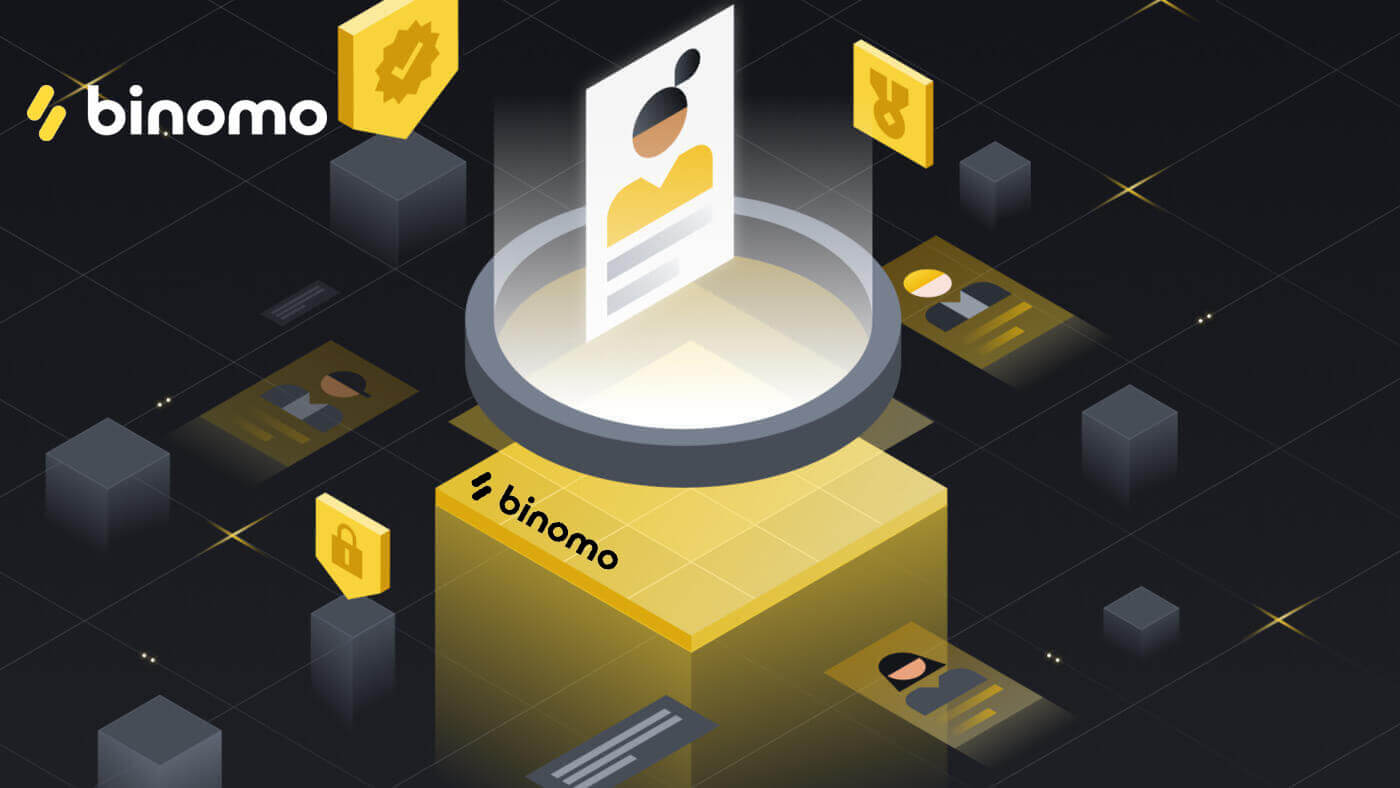
Binomo'da Nasıl Hesap Açılır?
Facebook kullanarak bir Binomo hesabı açın
Binomo kaydı, burada sağladığımız kayıt bağlantısını takip ederek daha kolay erişilebilir . Ardından, Binomo web sitesinin sağ üst köşesindeki " Oturum aç " öğesini bulun ve tıklayın.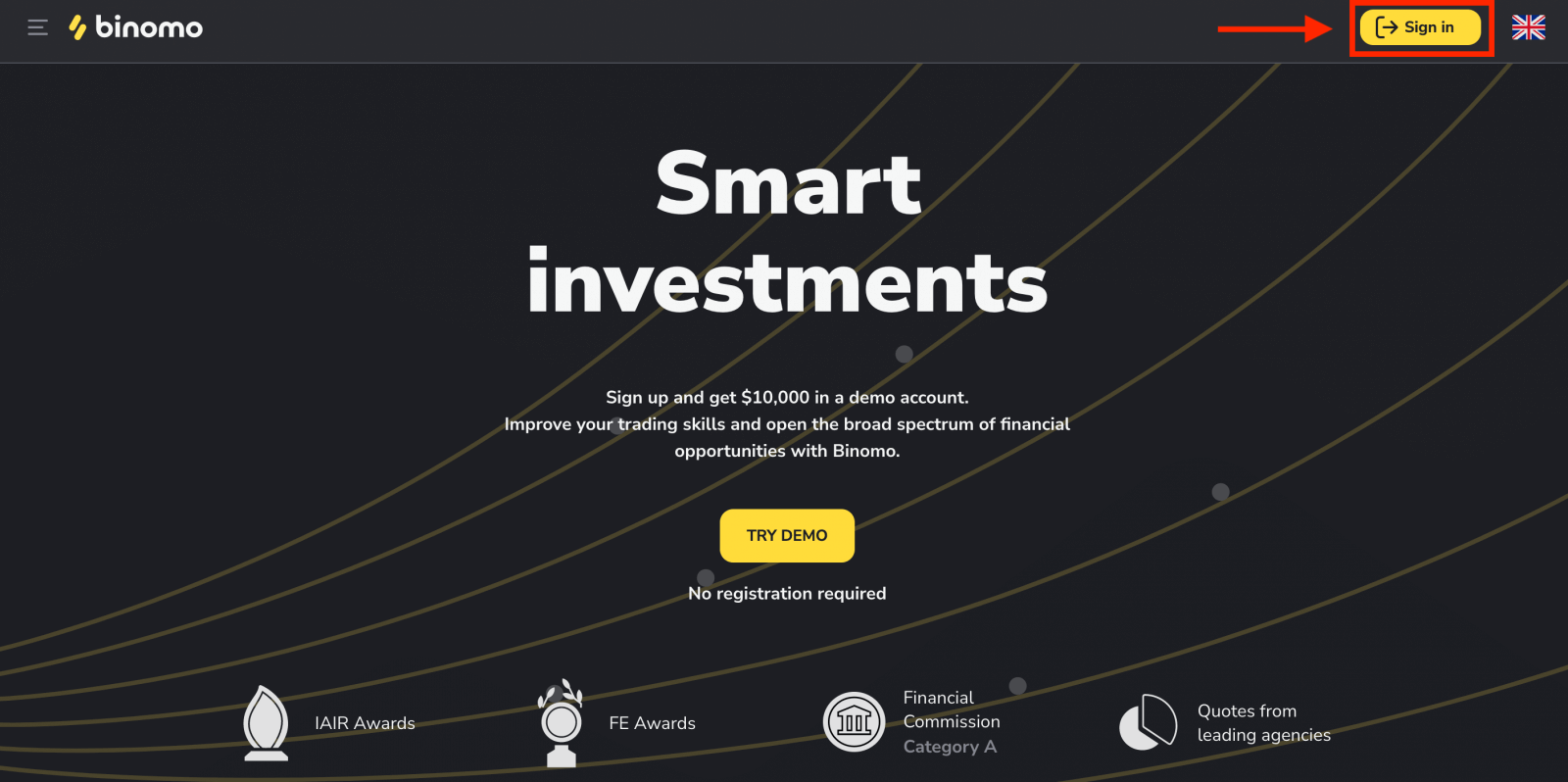
Binomo kaydını bir sosyal ağ (Google, Facebook) üzerinden gerçekleştirebilir veya kayıt için gerekli verileri manuel olarak girebilirsiniz.
1. “Facebook” düğmesine tıklayın.
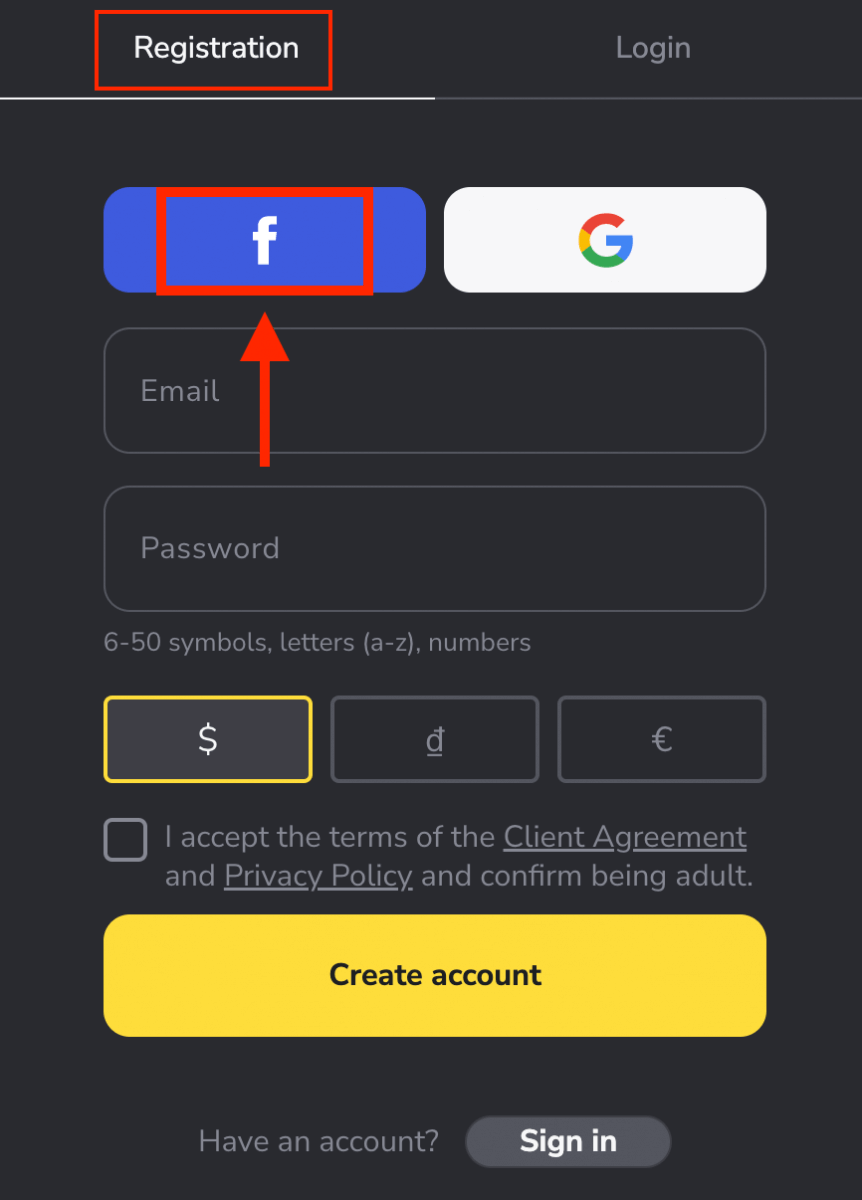
2. Facebook'a kaydolmak için kullandığınız e-posta adresinizi girmeniz gereken Facebook oturum açma penceresi açılacaktır
3. Facebook hesabınızın şifresini girin
4. “Giriş Yap”
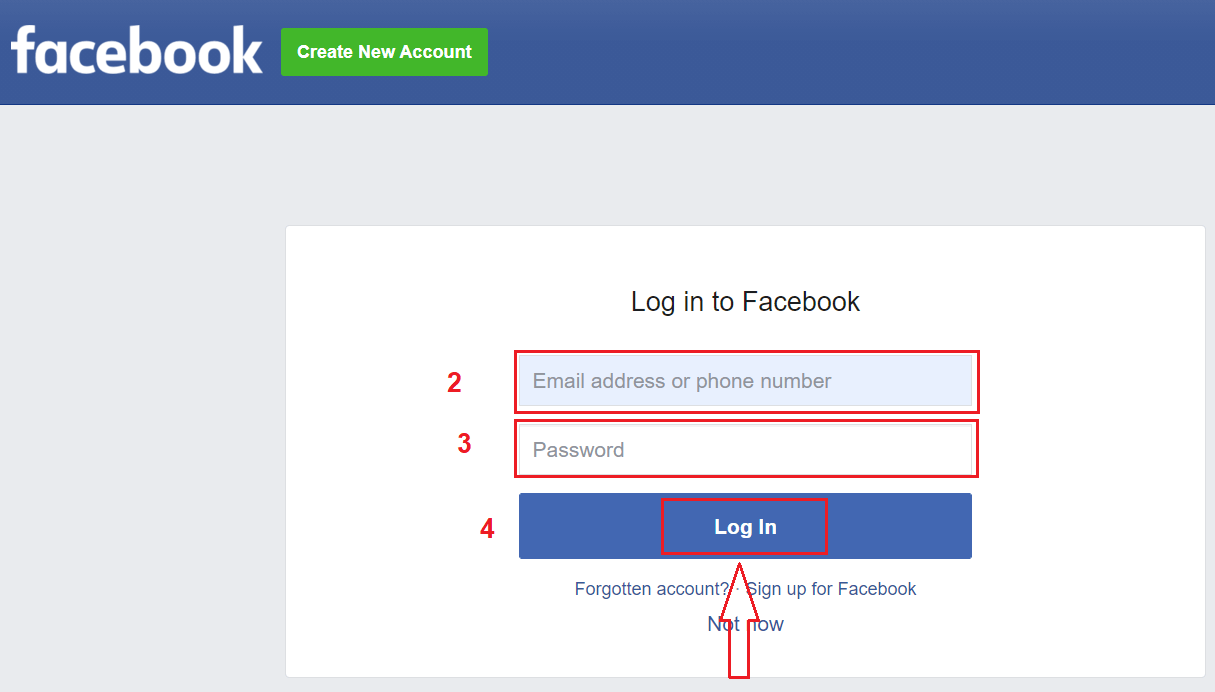
seçeneğine tıklayın “ Oturum aç” düğmesini tıklattığınızda Binomo, adınıza, profil resminize ve e-posta adresinize erişim talep eder. Devam'ı tıklayın...
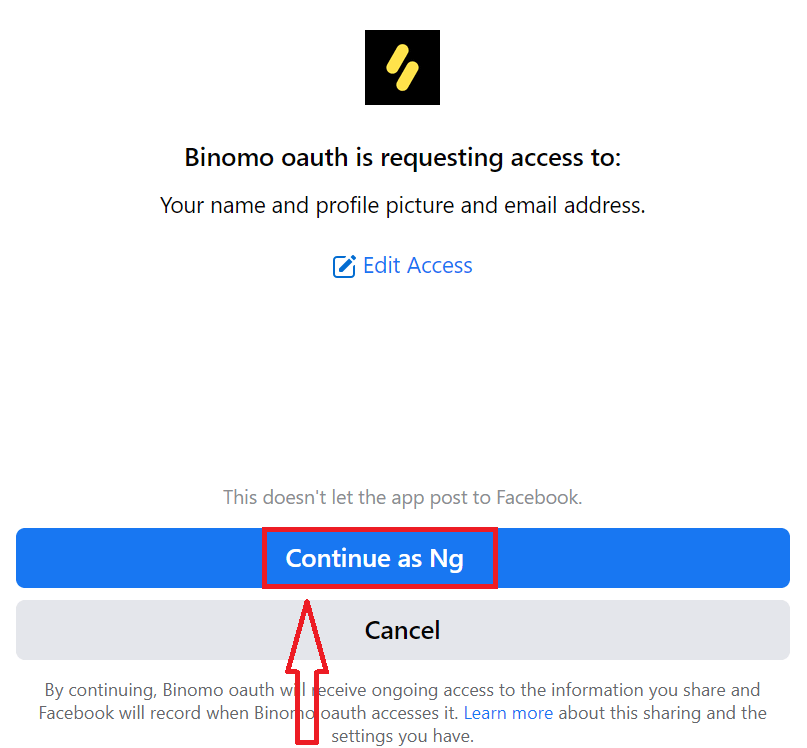
Bundan sonra otomatik olarak Binomo platformuna yönlendirileceksiniz. Demo Hesabınızda 10.000$ var ve şimdi işlem yapmaya başlayabilirsiniz.
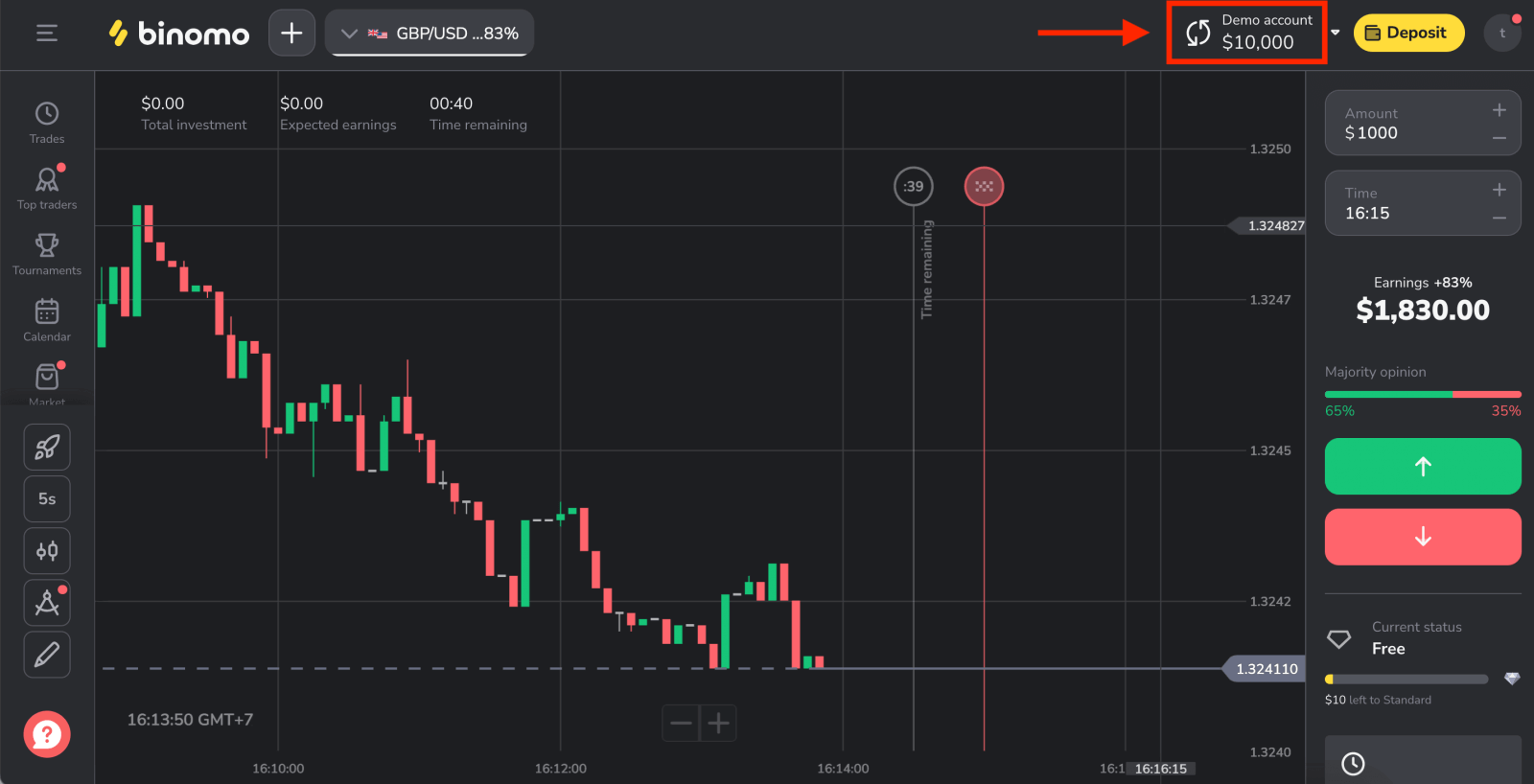
Google kullanarak bir Binomo hesabı açın
Google hesapları aracılığıyla yetki vererek ücretsiz bir ticaret hesabı oluşturun. Lütfen şu adımları izleyin:
1. Bir Googlehesabına kaydolmak için , kayıt formundaki ilgili düğmeyi tıklayın. 2. Açılan yeni pencerede telefon numaranızı veya e-posta adresinizi girin ve "İleri"ye tıklayın. 3. Ardından Google hesabınızın şifresini girin ve " İleri "ye tıklayın. Bundan sonra otomatik olarak Binomo platformuna yönlendirileceksiniz. Demo Hesabınızda 10.000$ var. Gerçek fonlarla işlem yapmaya hazır olduğunuzda, gerçek bir hesaba geçebilir ve paranızı yatırabilirsiniz.
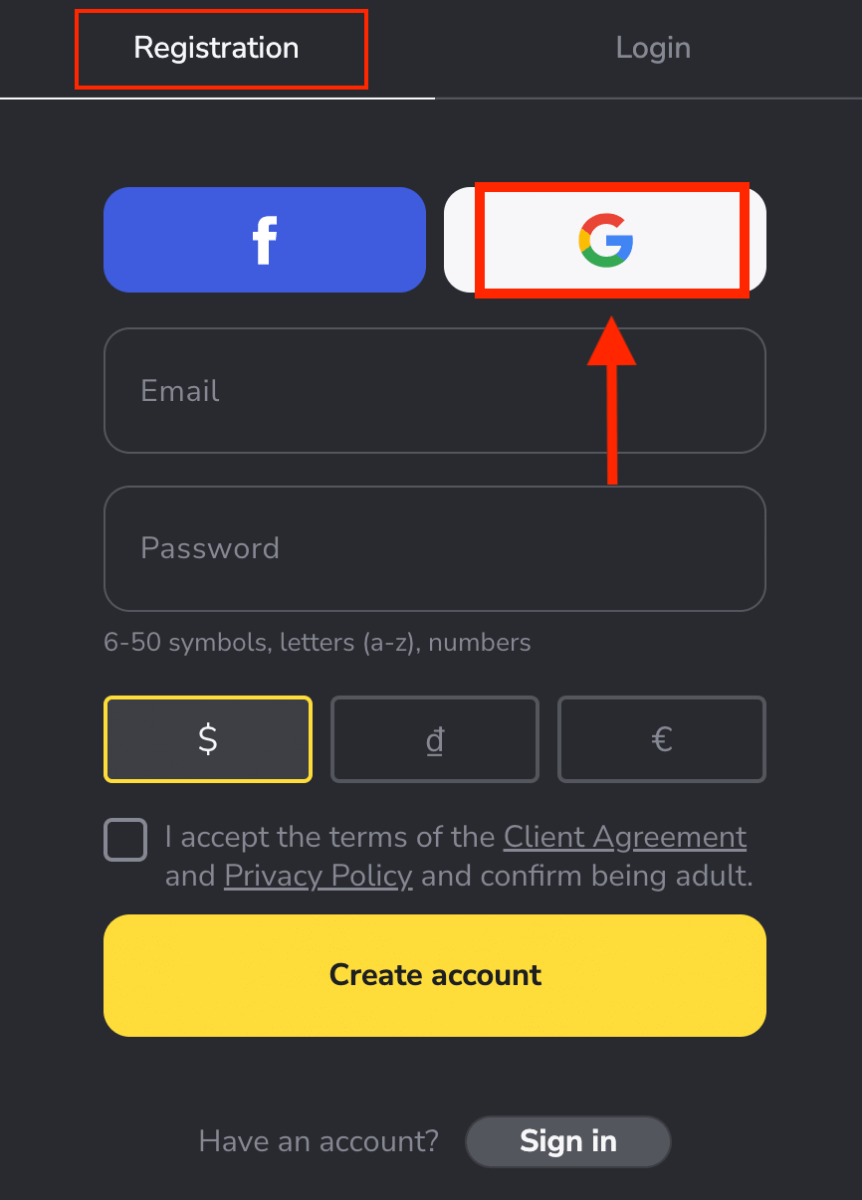
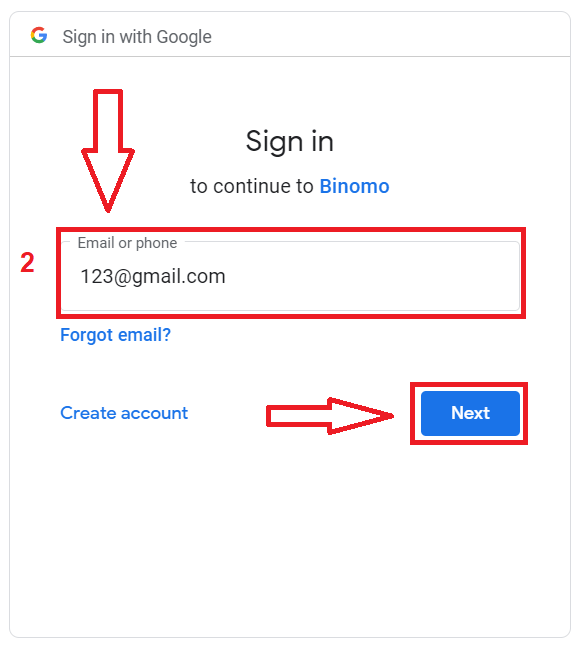
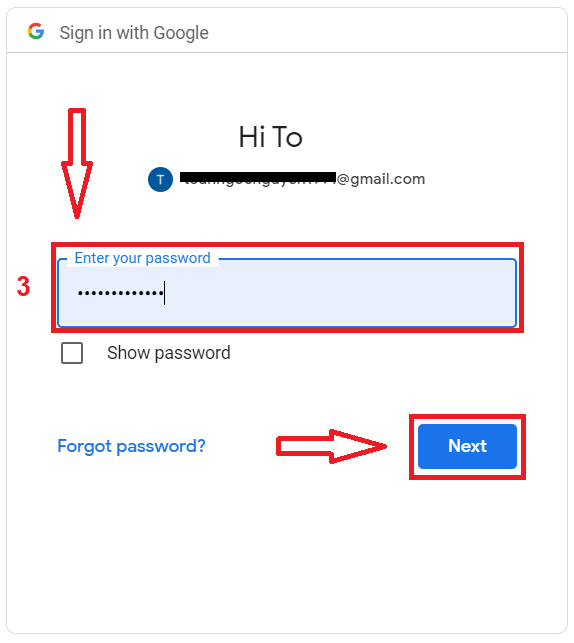
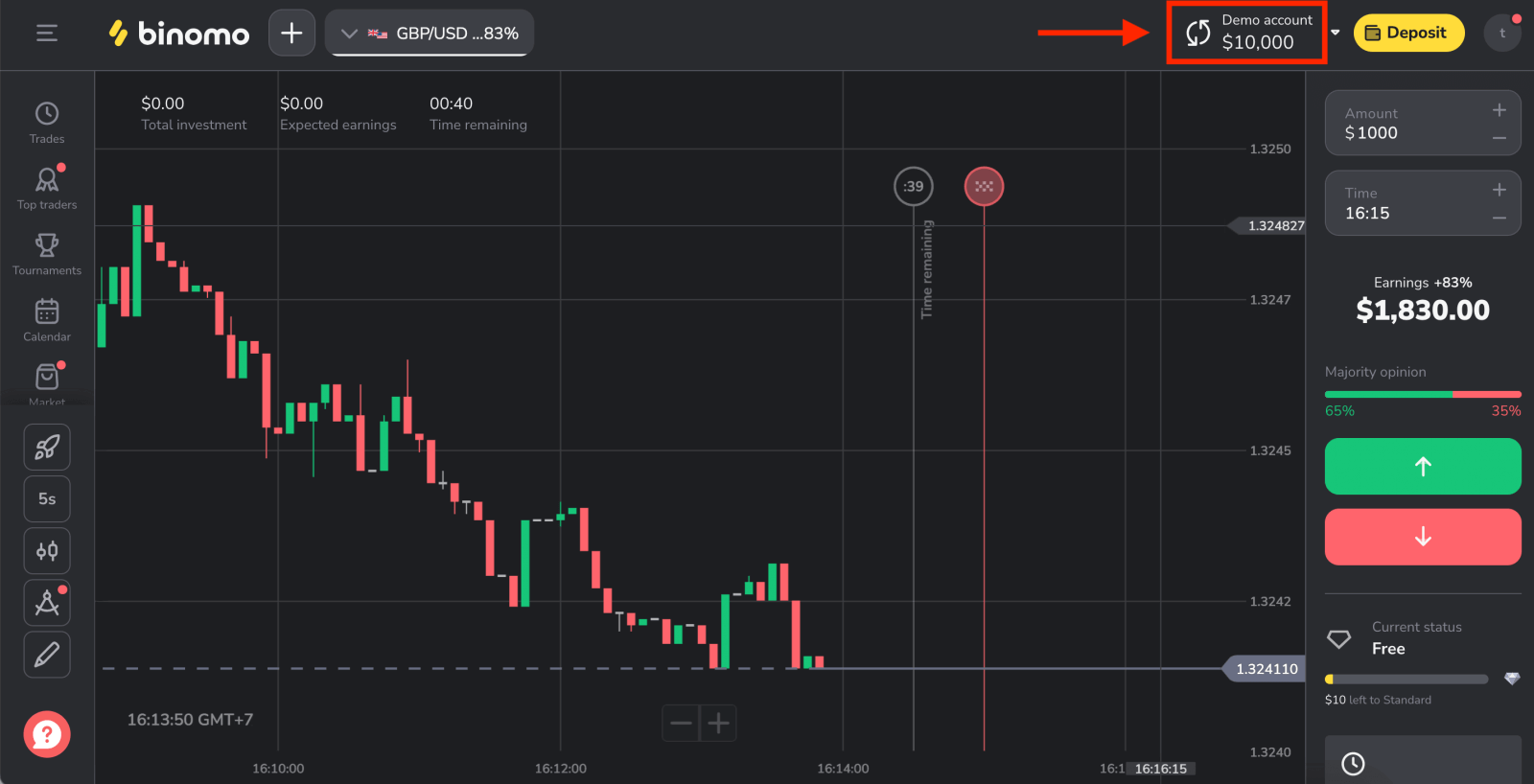
Bir E-posta adresi kullanarak bir Binomo hesabı açın
1. Brokerin web sitesini ziyaret etmek için burayı tıklayın, ardından " Oturum aç "ı tıklayın.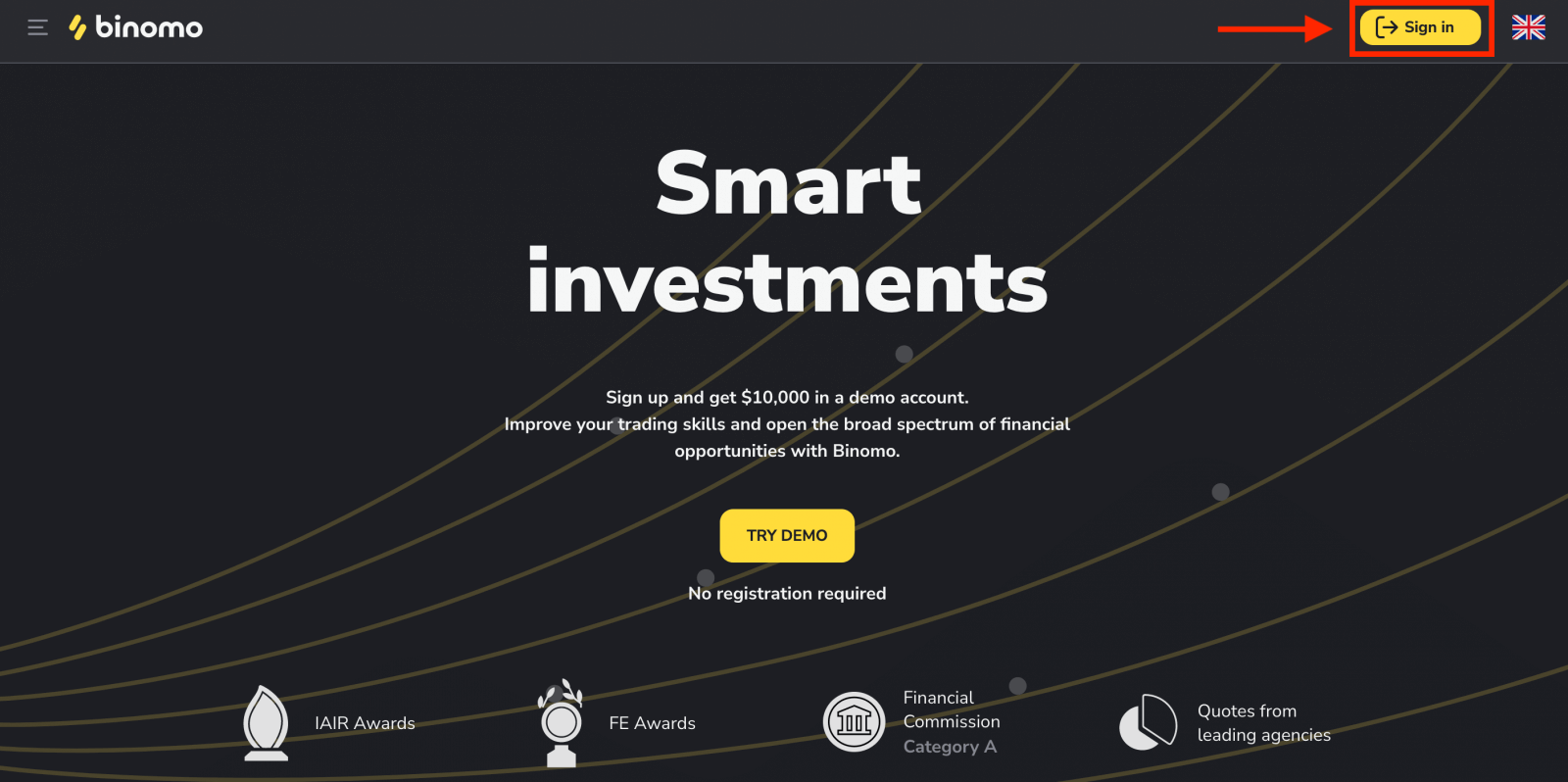
2. Gerekli bilgileri doldurun ve "Hesap oluştur"a tıklayın
- Bir e-posta adresi girin ve güvenli bir şifre oluşturun.
- Tüm ticaret ve para yatırma işlemleriniz için hesabınızın para birimini seçin.
- Müşteri Sözleşmesini ve Gizlilik Politikasını okuyun ve onay kutusuna tıklayarak onaylayın.
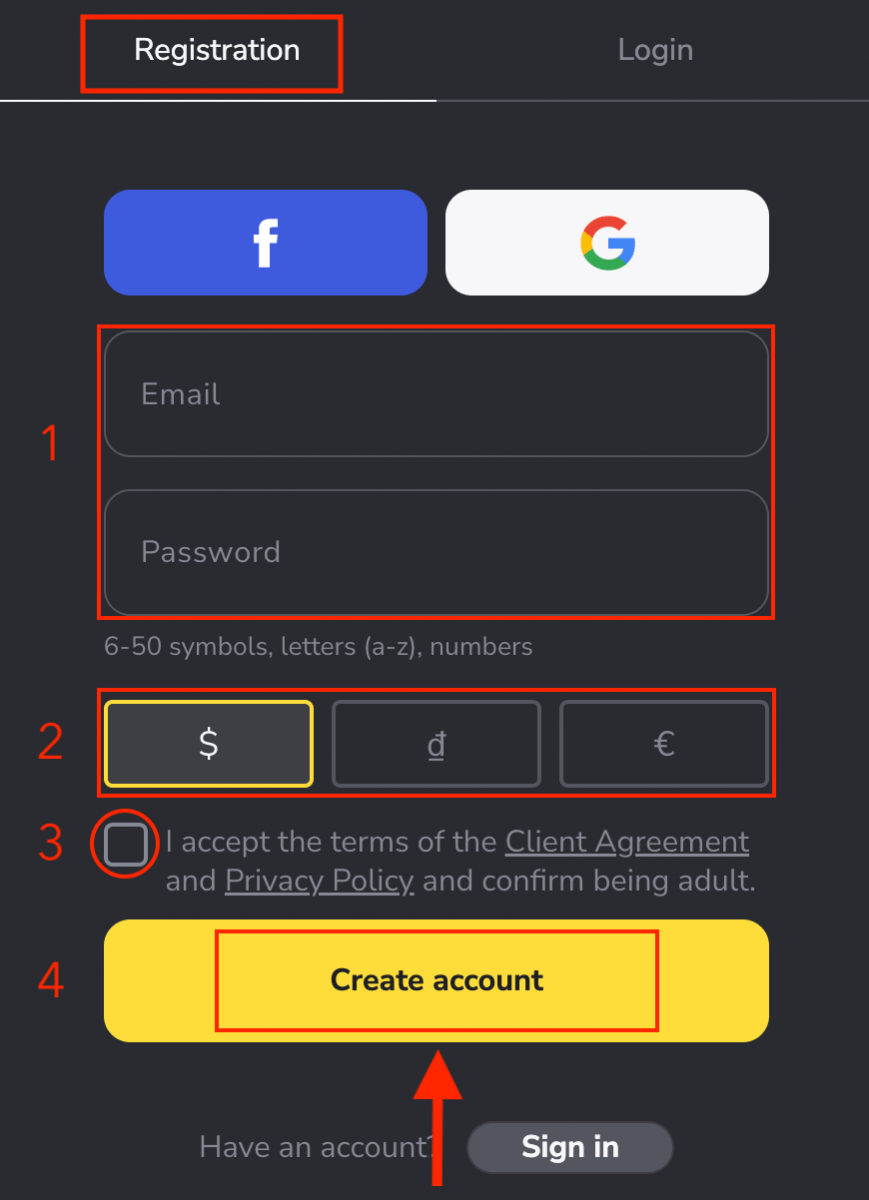
3. Bundan sonra girdiğiniz e-posta adresine bir onay e-postası gönderilecektir. "E-postayı onayla" düğmesini tıklayın . 4. E-postanız başarıyla onaylandı. Otomatik olarak Binomo Trading platformuna yönlendirileceksiniz. Artık bir Binomo yatırımcısısınız, Demo Hesabınızda 10.000$ var ve para yatırdıktan sonra gerçek veya turnuva hesabında da işlem yapabilirsiniz.
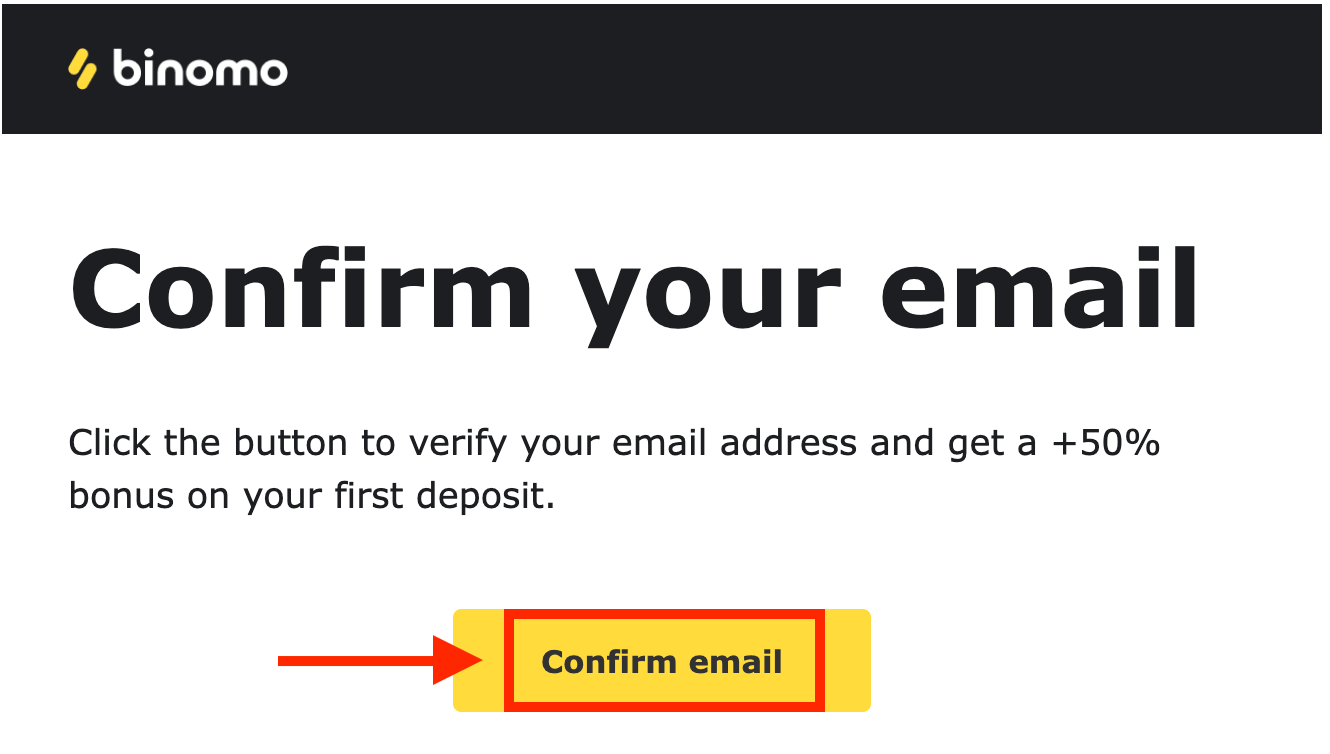
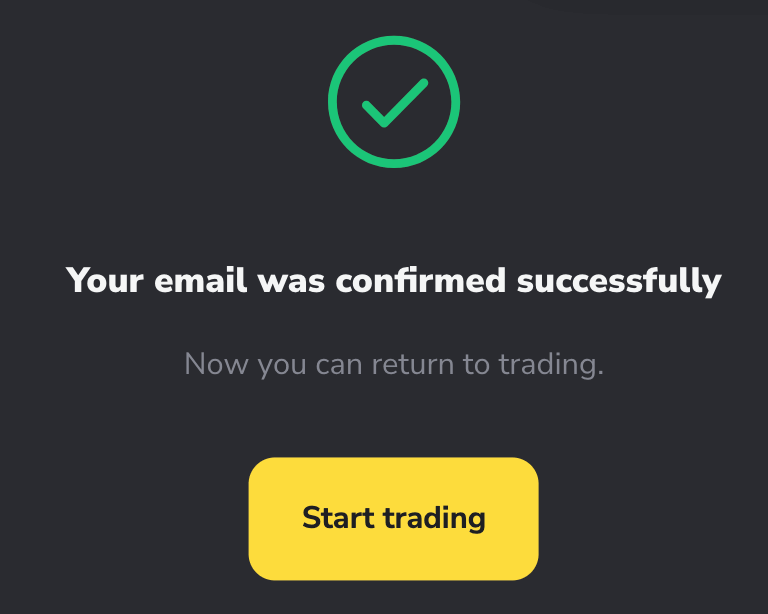
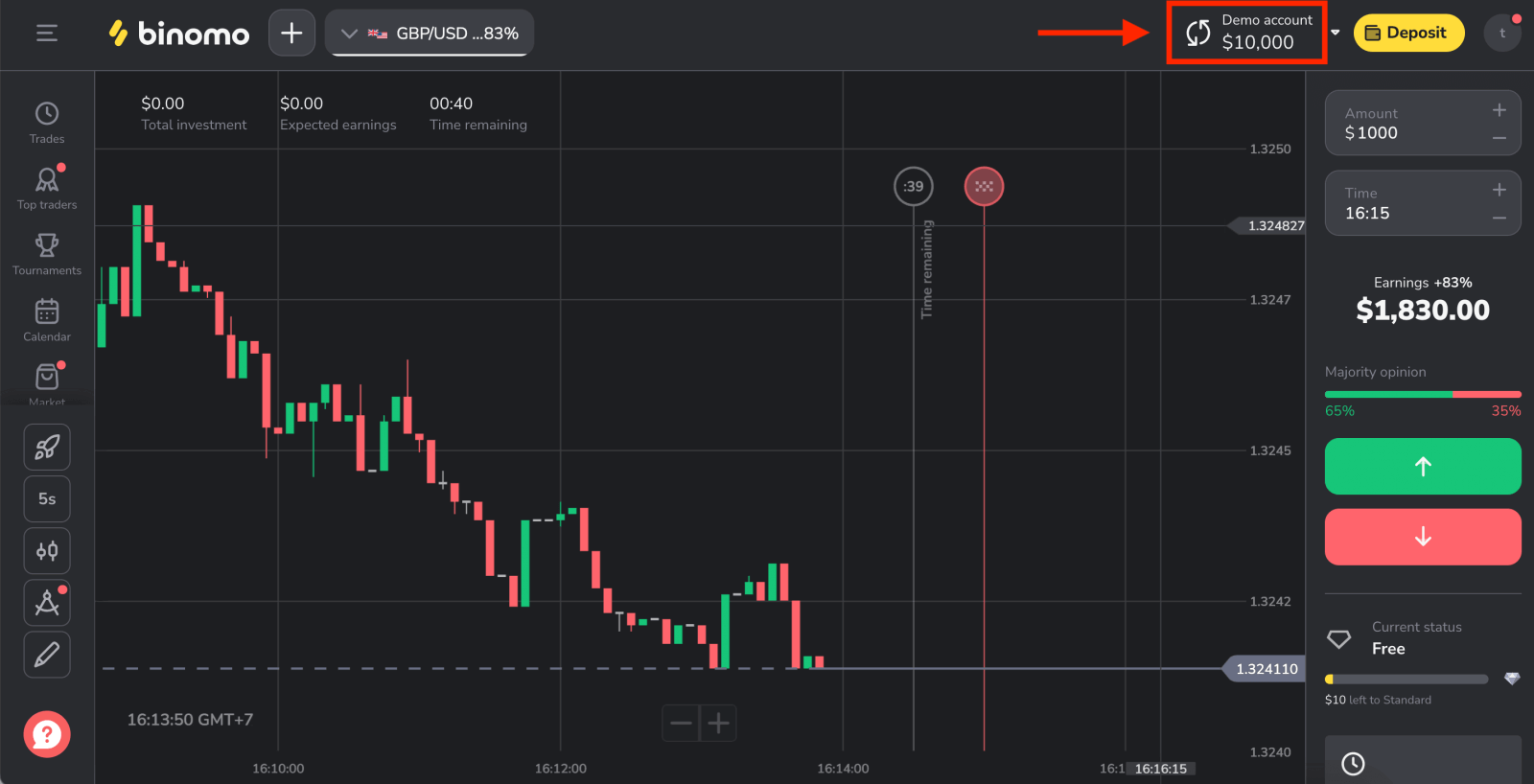
Binomo iOS uygulamasında yeni bir Hesap açın
App Store'da "Binomo: Online Trade Assistant" araması yapın ve iPhone veya iPad'inize indirin veya buradan indirin .
İndirdiğiniz bir uygulamayı açın ve "Kaydol"a tıklayın.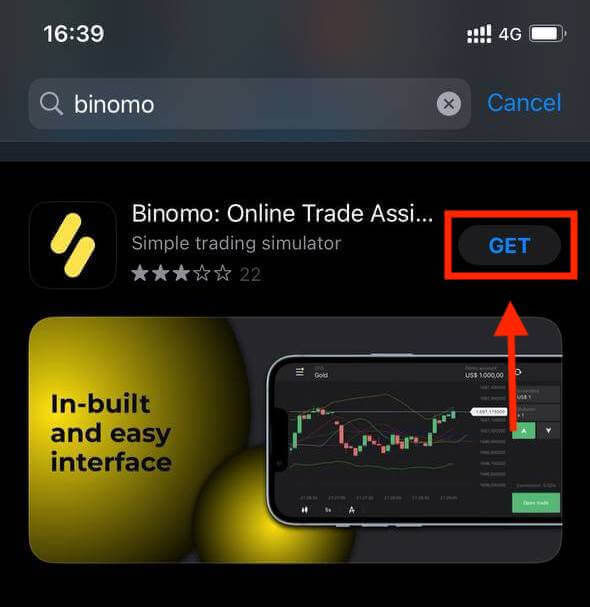
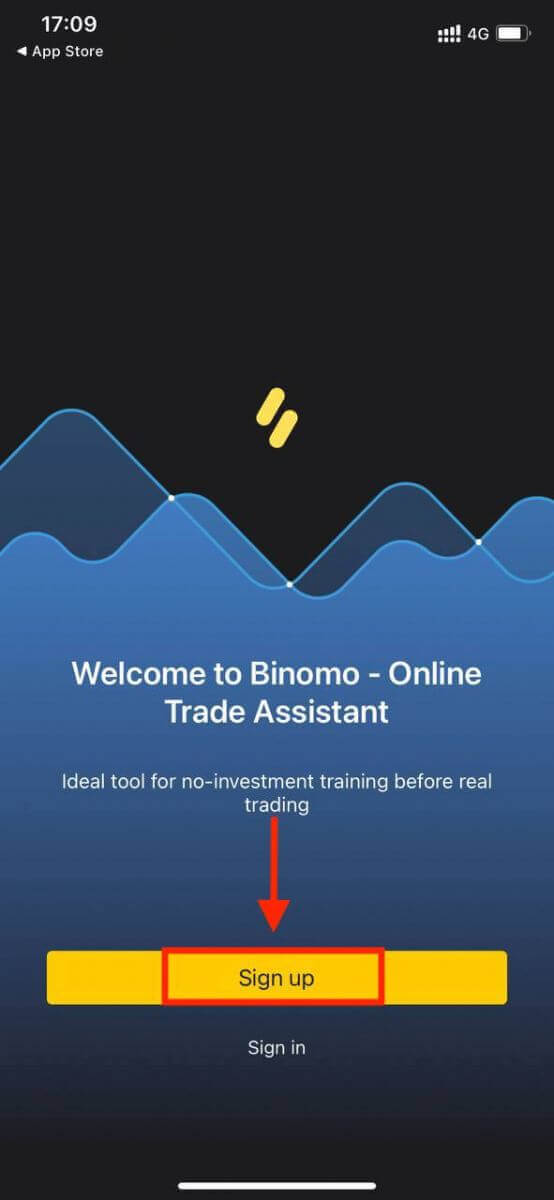
- E-posta adresinizi ve yeni şifrenizi girin.
- Hesabın para birimini seçin.
- "Kaydol"u tıklayın.
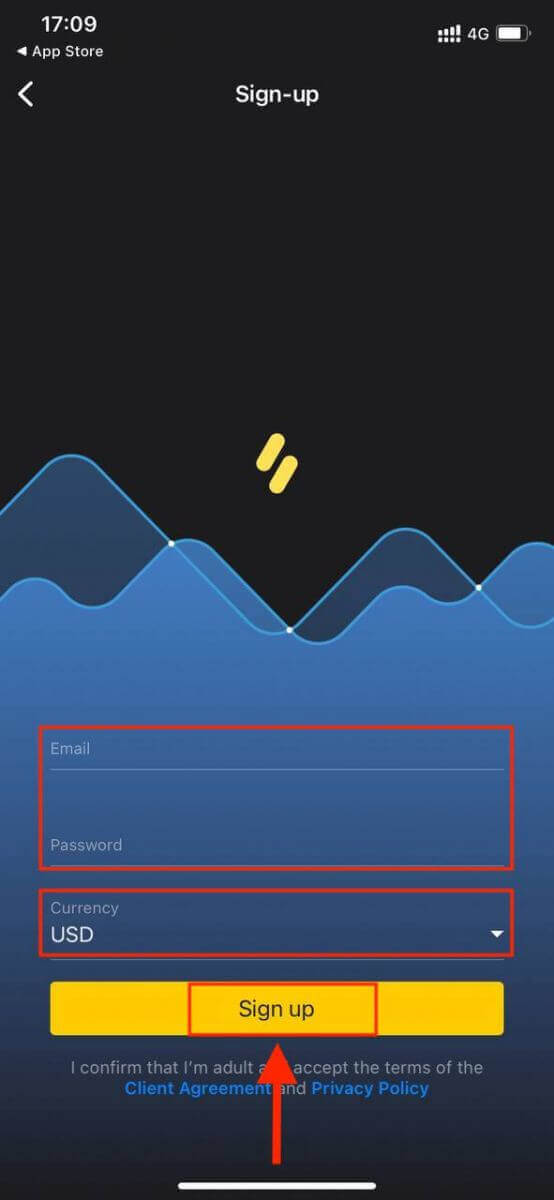
Artık Demo hesabınızda 10.000$ ile iPhone veya iPad'inizde Binomo ticareti yapabilirsiniz.
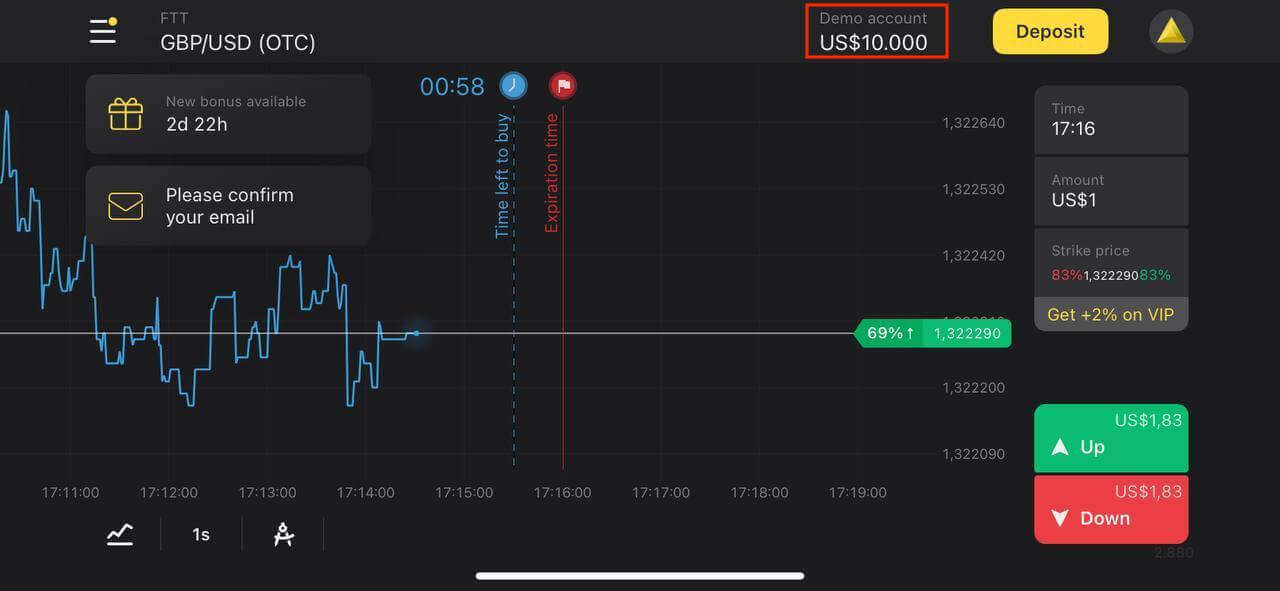
Binomo Android uygulamasında yeni bir Hesap açın
Android için Binomo ticaret uygulaması, çevrimiçi ticaret için en iyi uygulama olarak kabul edilir. Bu nedenle, mağazada yüksek bir puana sahiptir. Google Play'de "Binomo - Online Mobil Ticaret" aramasıyapın ve cihazınıza indirin veya buraya tıklayın . İndirdiğiniz bir uygulamayı açın ve "Kaydol"a tıklayın.
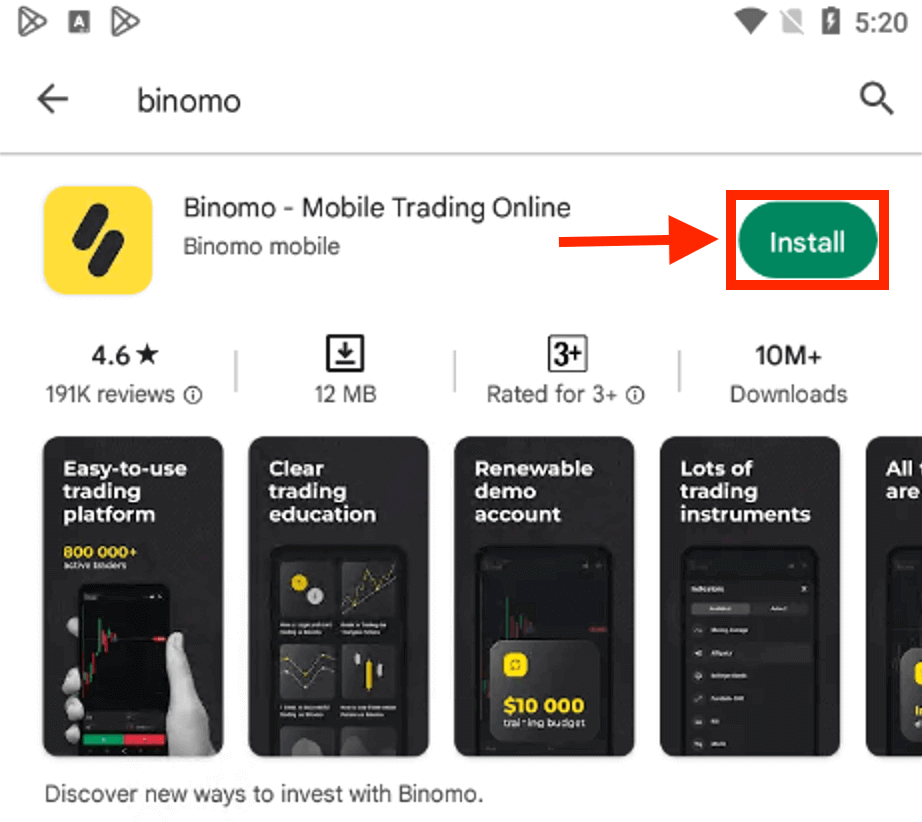
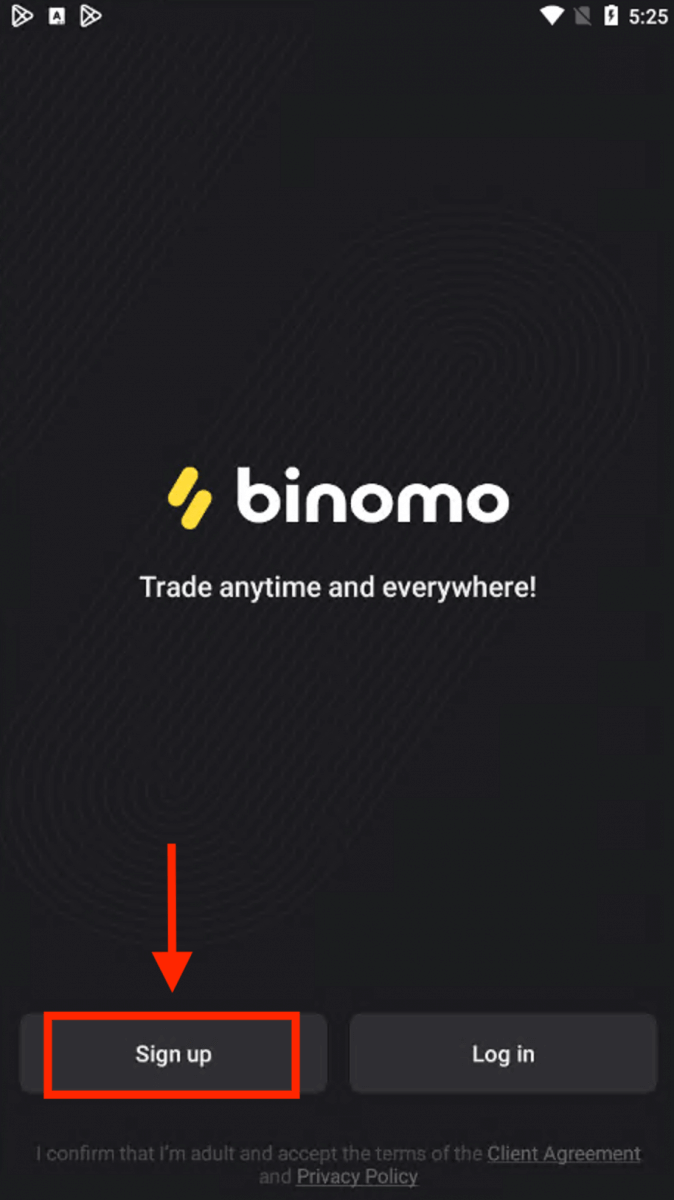
- E-posta adresinizi giriniz.
- Yeni şifreyi girin.
- "Kaydol"u tıklayın.
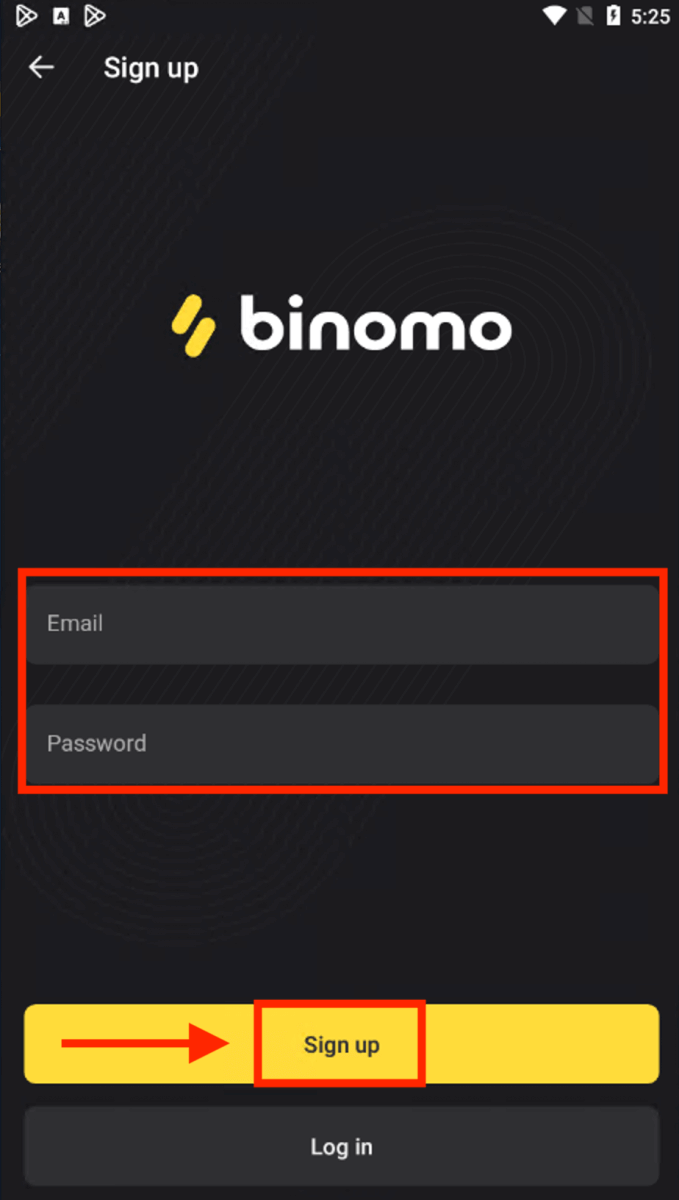
Tebrikler! başarıyla kayıt oldunuz. Artık Binomo uygulamasında işlem yapabilirsiniz.
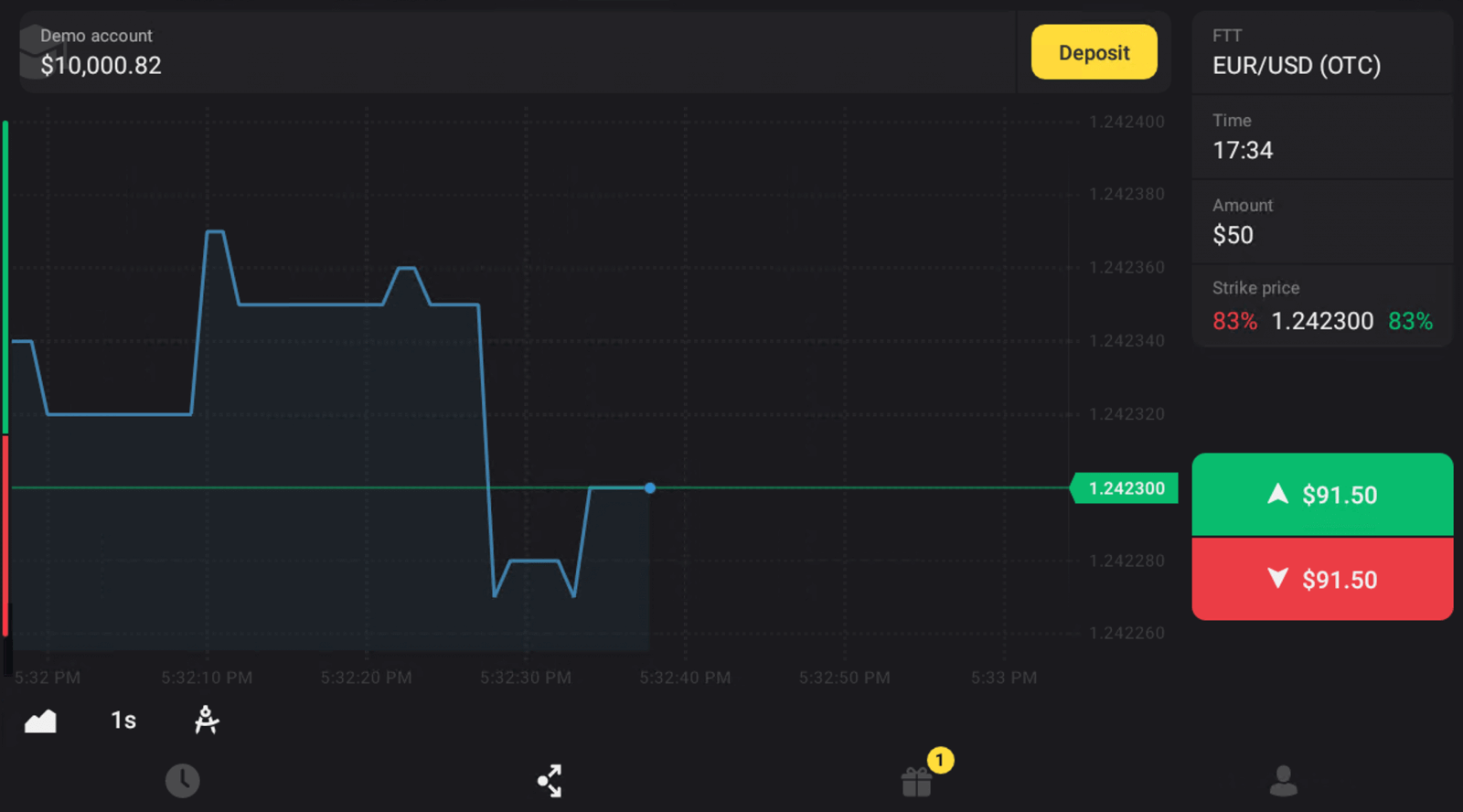
Mobil Web'de Binomo Hesabı Açın
Başlangıçta, mobil cihazınızda tarayıcıyı açın. Bundan sonra, komisyoncunun
web sitesini ziyaret edin . 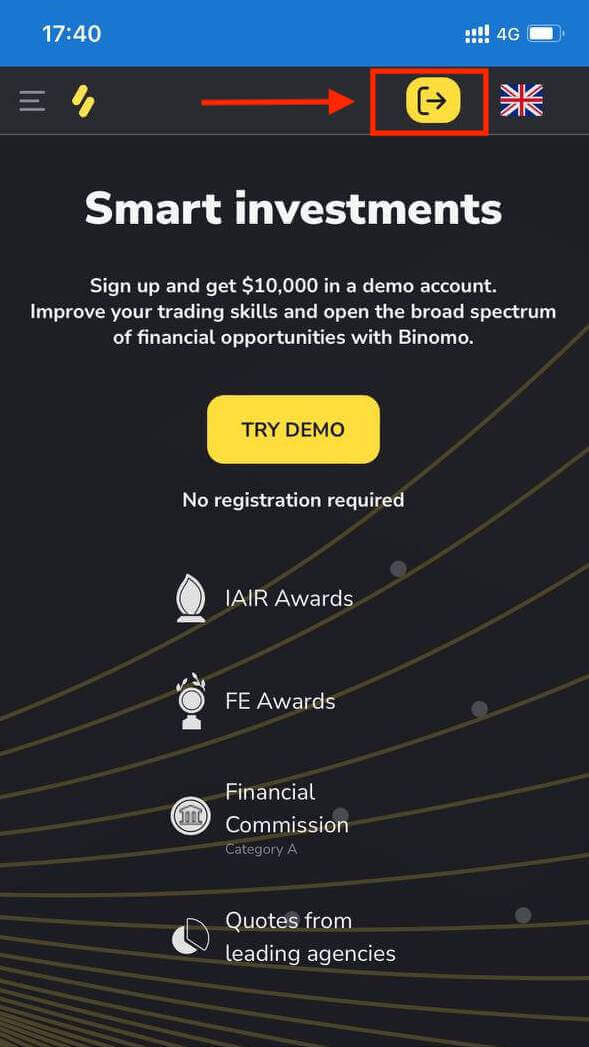
Binomo kaydını bir sosyal ağ (Google, Facebook) üzerinden gerçekleştirebilir veya kayıt için gerekli verileri manuel olarak girebilirsiniz. İşte bu kadar, Binomo hesabınızı mobil Web'de kaydettiniz.
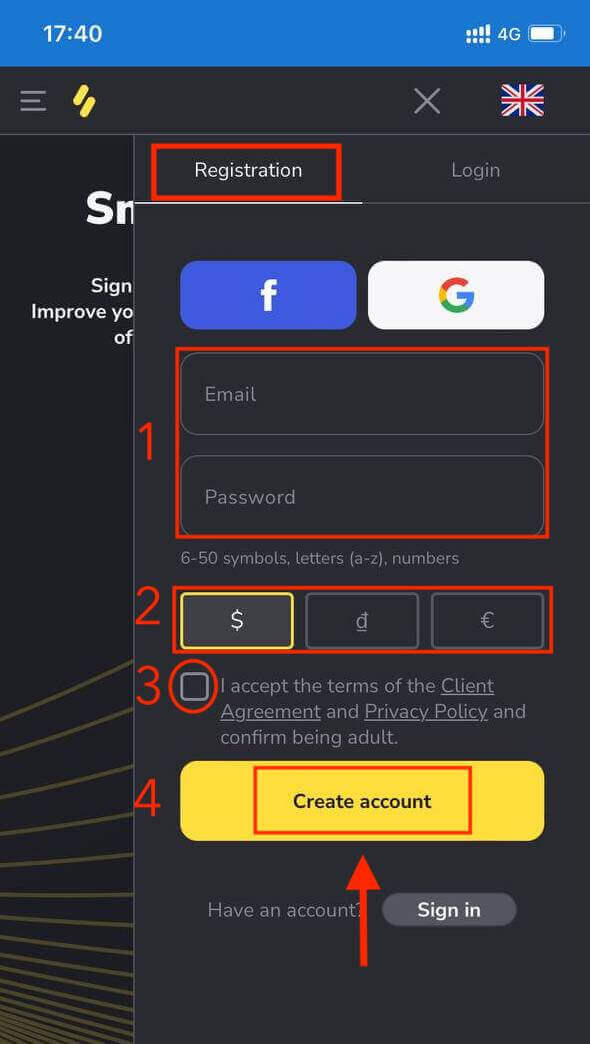
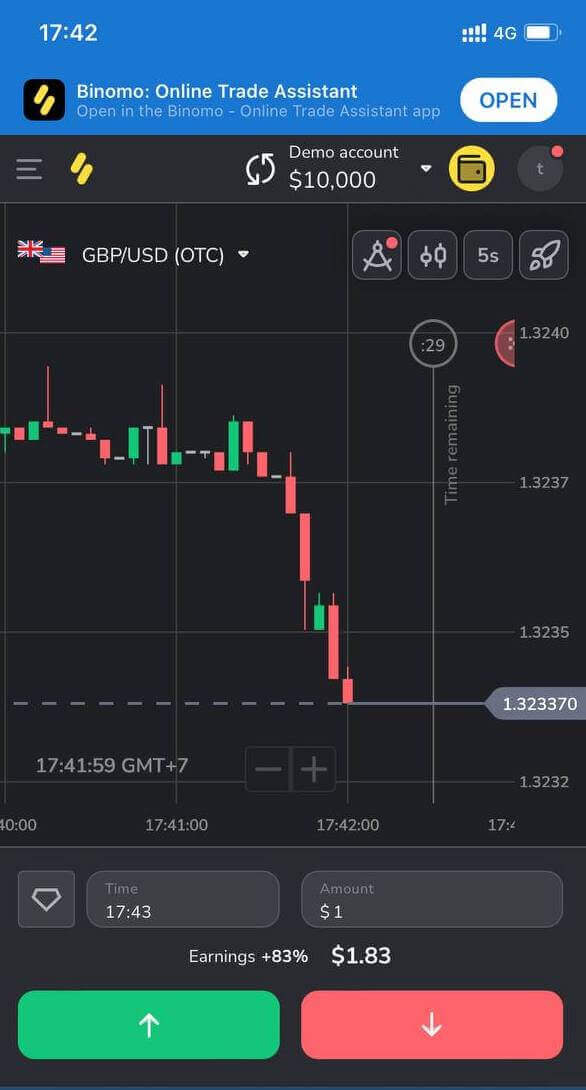
Sık Sorulan Sorular (SSS)
E-postamı neden onaylamalıyım?
E-postanızı onaylamanın birkaç avantajı vardır:1. Bir hesabın güvenliği. E-postanız onaylandıktan sonra şifrenizi kolayca geri yükleyebilir, Destek Ekibimize yazabilir veya gerekirse hesabınızı bloke edebilirsiniz. Ayrıca hesabınızın güvenliğini sağlayacak ve dolandırıcıların hesabınıza erişmesini önlemeye yardımcı olacaktır.
2. Hediyeler ve promosyonlar. Hiçbir şeyi kaçırmamanız için sizi yeni yarışmalar, bonuslar ve promosyon kodları hakkında bilgilendireceğiz.
3. Haberler ve eğitim materyalleri. Her zaman platformumuzu geliştirmeye çalışıyoruz ve yeni bir şey eklediğimizde sizi bilgilendiriyoruz. Ayrıca benzersiz eğitim materyalleri de gönderiyoruz: stratejiler, ipuçları, uzman yorumları.
Demo hesabı nedir?
Platforma kaydolduğunuzda, 10.000,00 $'lık demo hesabına (veya hesabınızın para biriminde eşdeğer bir tutara) erişim elde edersiniz.Bir demo hesabı, yatırım yapmadan gerçek zamanlı bir grafik üzerinde işlem yapmanızı sağlayan bir deneme hesabıdır. Gerçek bir hesaba geçmeden önce platforma aşina olmanıza, yeni stratejiler uygulamanıza ve farklı mekanikleri denemenize yardımcı olur. Demo ve gerçek hesaplarınız arasında istediğiniz zaman geçiş yapabilirsiniz.
not . Demo hesabındaki fonlar gerçek değildir. Bunları başarılı işlemler yaparak artırabilir veya biterse yenileyebilirsiniz, ancak çekemezsiniz.
Platformda ne tür hesap durumları mevcuttur?
Platformda 4 tür durum vardır: Ücretsiz, Standart, Altın ve VIP.
- Tüm kayıtlı kullanıcılar için Ücretsiz bir durum mevcuttur. Bu statü ile demo hesabında sanal fonlarla işlem yapabilirsiniz.
- Standart statü almak için toplam 10 ABD doları (veya hesap para biriminizde eşdeğer bir miktar) yatırın.
- Altın statüsü almak için toplam 500$ (veya hesap para biriminizde eşdeğer bir miktar) yatırın.
- VIP statüsü almak için toplam 1000$ (veya hesabınızın para biriminde eşdeğer bir miktar) yatırın ve telefon numaranızı onaylayın.
Akrabalar web sitesine kaydolabilir ve aynı cihazdan ticaret yapabilir mi?
Aynı ailenin üyeleri, Binomo'da yalnızca farklı hesaplarda ve farklı cihazlardan ve IP adreslerinden işlem yapabilir.
Binomo'ya Nasıl Para Yatırılır?
Binomo'da Mastercard / Visa / Maestro kullanarak para yatırma
Banka kartlarınız ile yapılan para yatırma işlemleri, işlem hesabınıza para yatırmanın uygun bir yoludur.
Çoğu durumda, fonlar bir saat içinde, hatta anında yatırılır . Ancak bazen, ödeme hizmeti sağlayıcınıza bağlı olarak daha uzun sürebilir. Lütfen Binomo desteğiyle iletişime geçmeden önce ülkeniz ve kart markanız için ödeme işleme süresini kontrol edin.
Arap ülkelerinde Mastercard / Visa / Maestro kullanarak para yatırma
1. Sağ üst köşedeki "Para Yatır" düğmesine tıklayın.
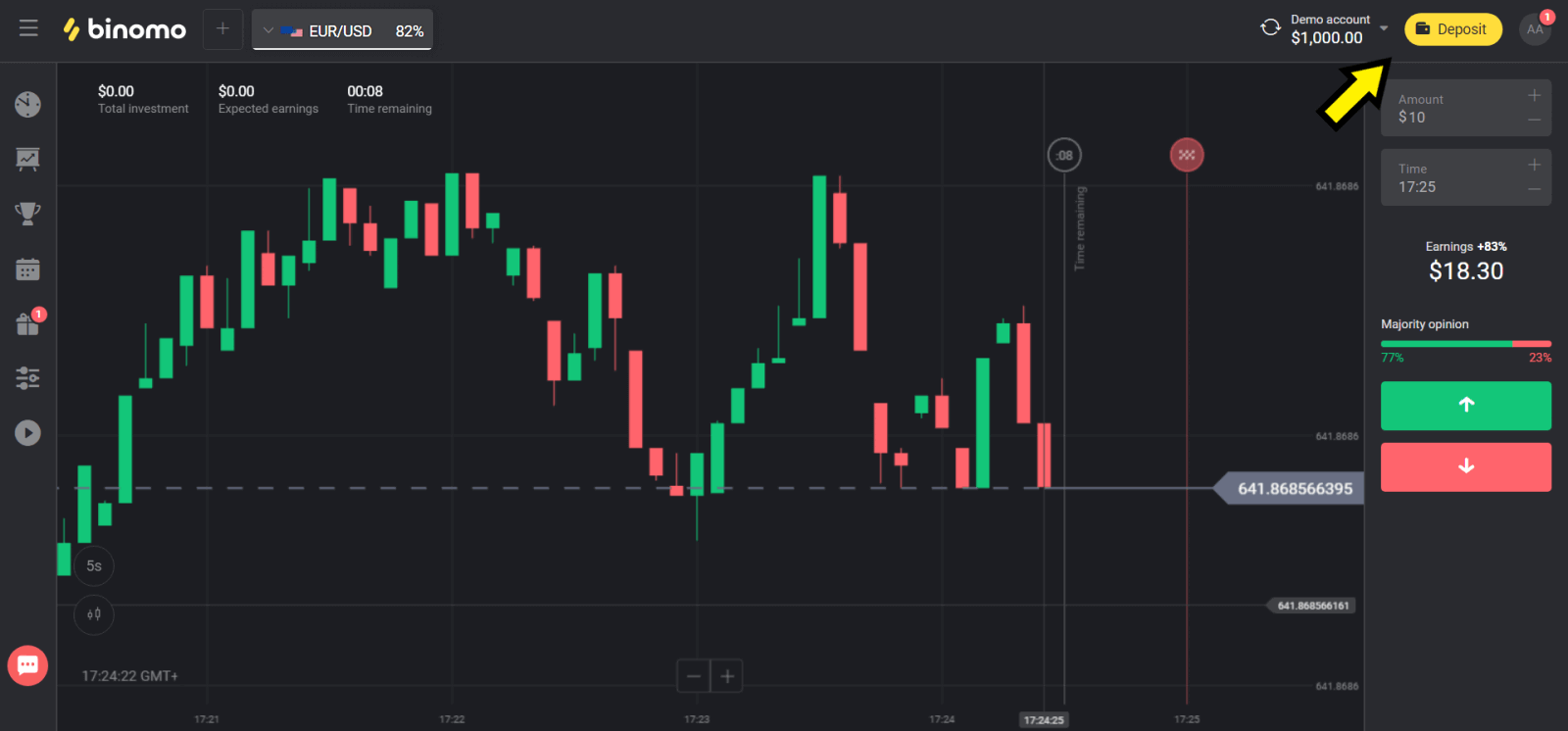
2. "Ülke" bölümünde ülkenizi seçin ve "Visa", "Mastercard/Maestro" yöntemini seçin.
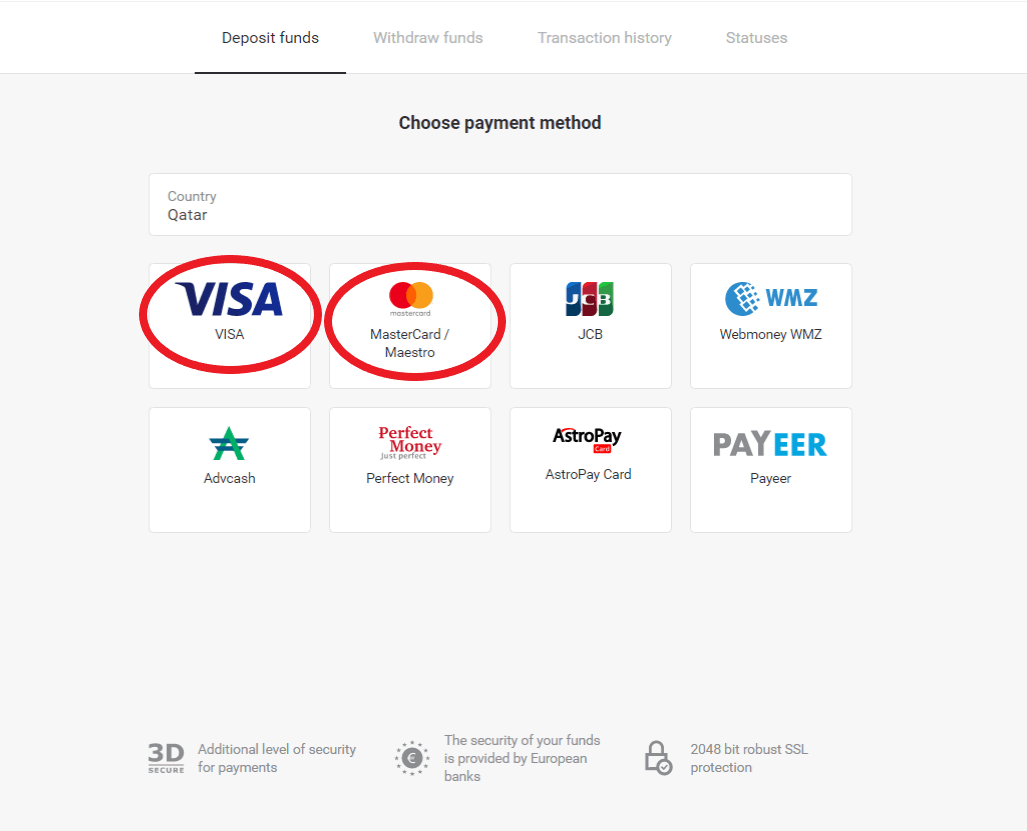
3. Yatırılacak tutarı seçin.
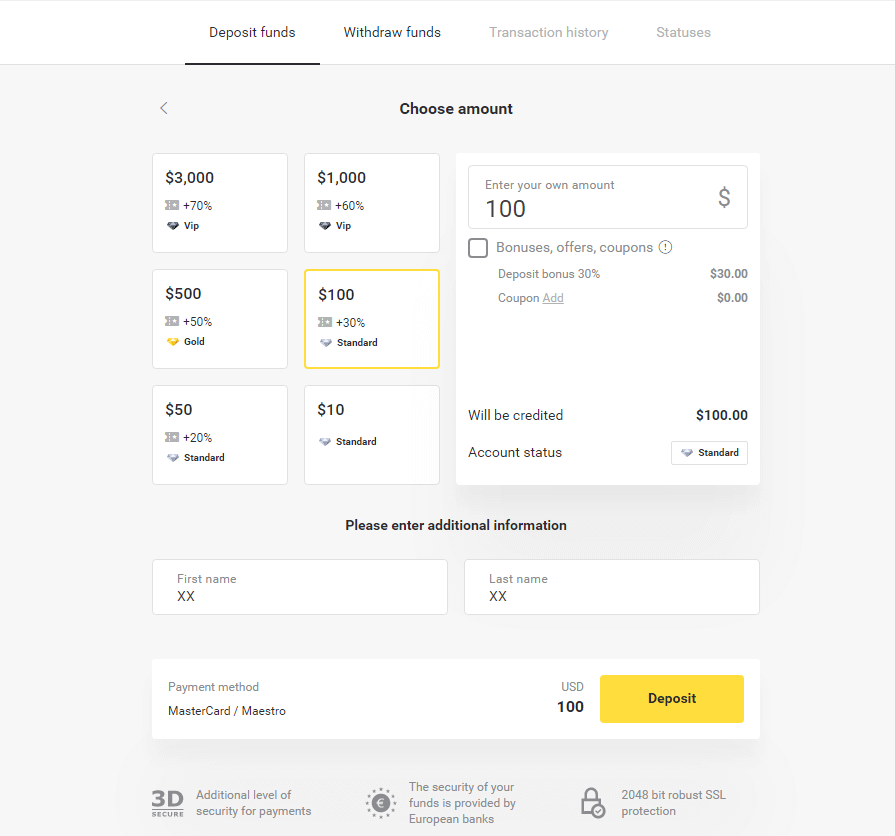
4. Banka kartı bilgilerinizi girin ve "Öde" düğmesine tıklayın.
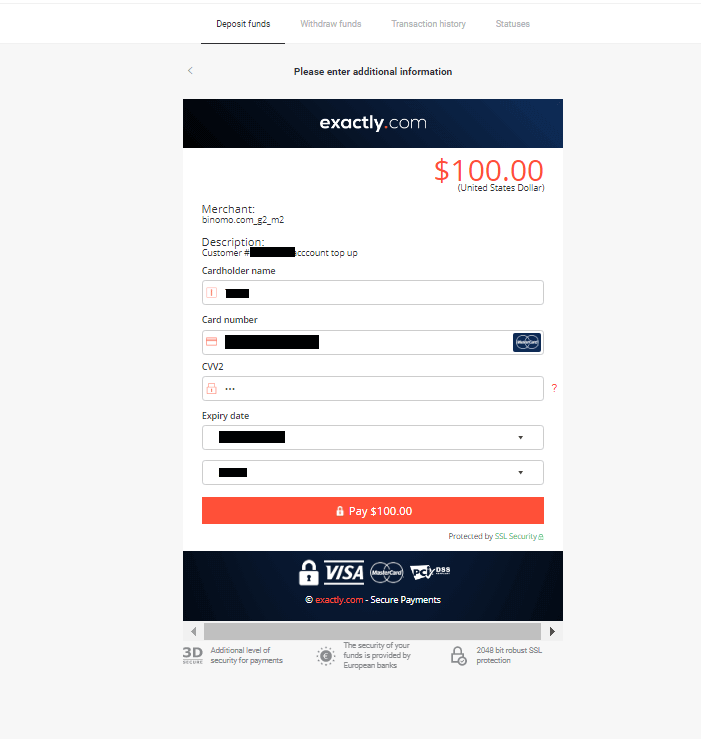
5. SMS mesajı ile alınan tek seferlik şifre kodu ile ödemeyi onaylayın.
6. Ödeme başarılı olursa, belirtilen ödeme tutarı, tarih ve işlem kimliğinin bulunduğu aşağıdaki sayfaya yönlendirileceksiniz:
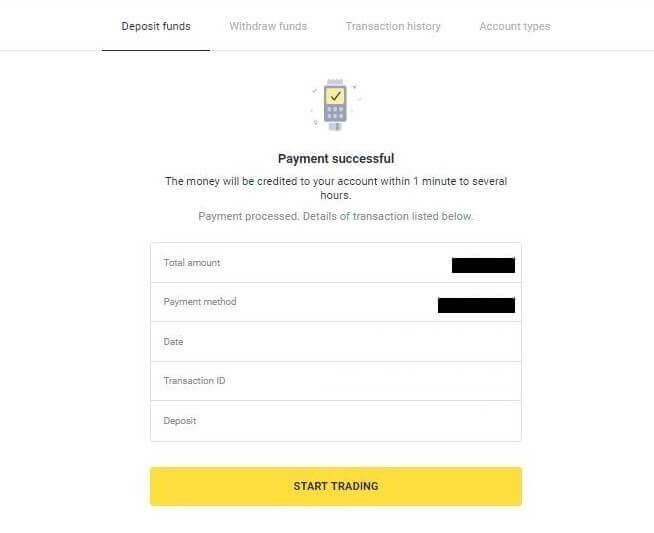
Türkiye'de Mastercard / Visa / Maestro kullanarak para yatırma
Bu ödeme yöntemini yalnızca şu durumlarda kullanabilirsiniz:
- Türk vatandaşlığına sahip olmak (tam kimlikle);
- Bir Türk IP adresi kullanın;
Hatırlamak!
- Günde sadece 5 başarılı işlem yapabilirsiniz;
- Bir işlem yaptıktan sonra yeni bir işlem yapmak için 30 dakika beklemeniz gerekiyor.
- Hesabınızı yenilemek için sadece 1 Türk kimliği kullanabilirsiniz.
Diğer ödeme yöntemlerini de kullanabilirsiniz.
1. Ekranın sağ üst köşesindeki “Para Yatır” düğmesine tıklayın.
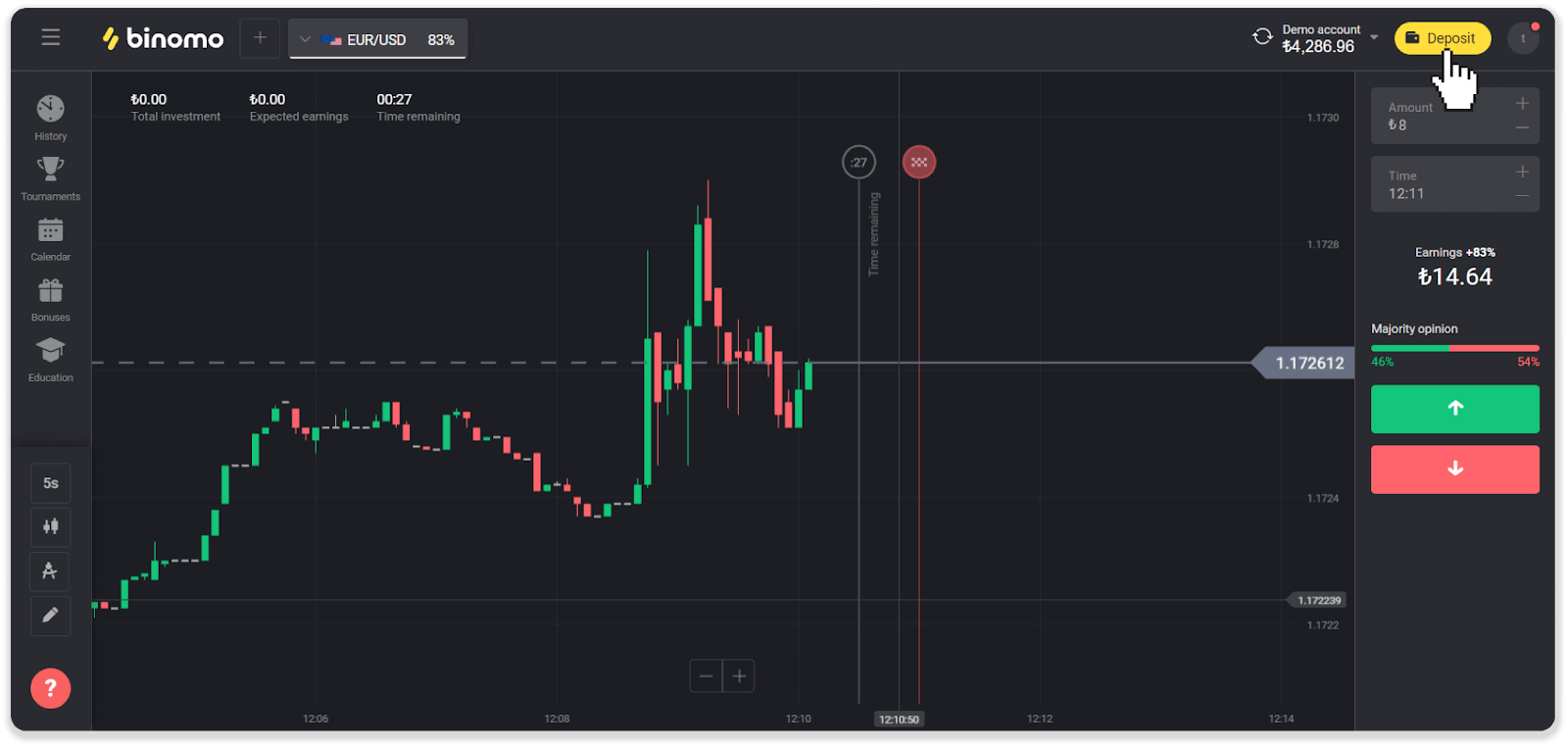
2. "Ülke" bölümünden "Türkiye"yi seçin ve "Visa / Mastercard / Maestro" ödeme yöntemini seçin.
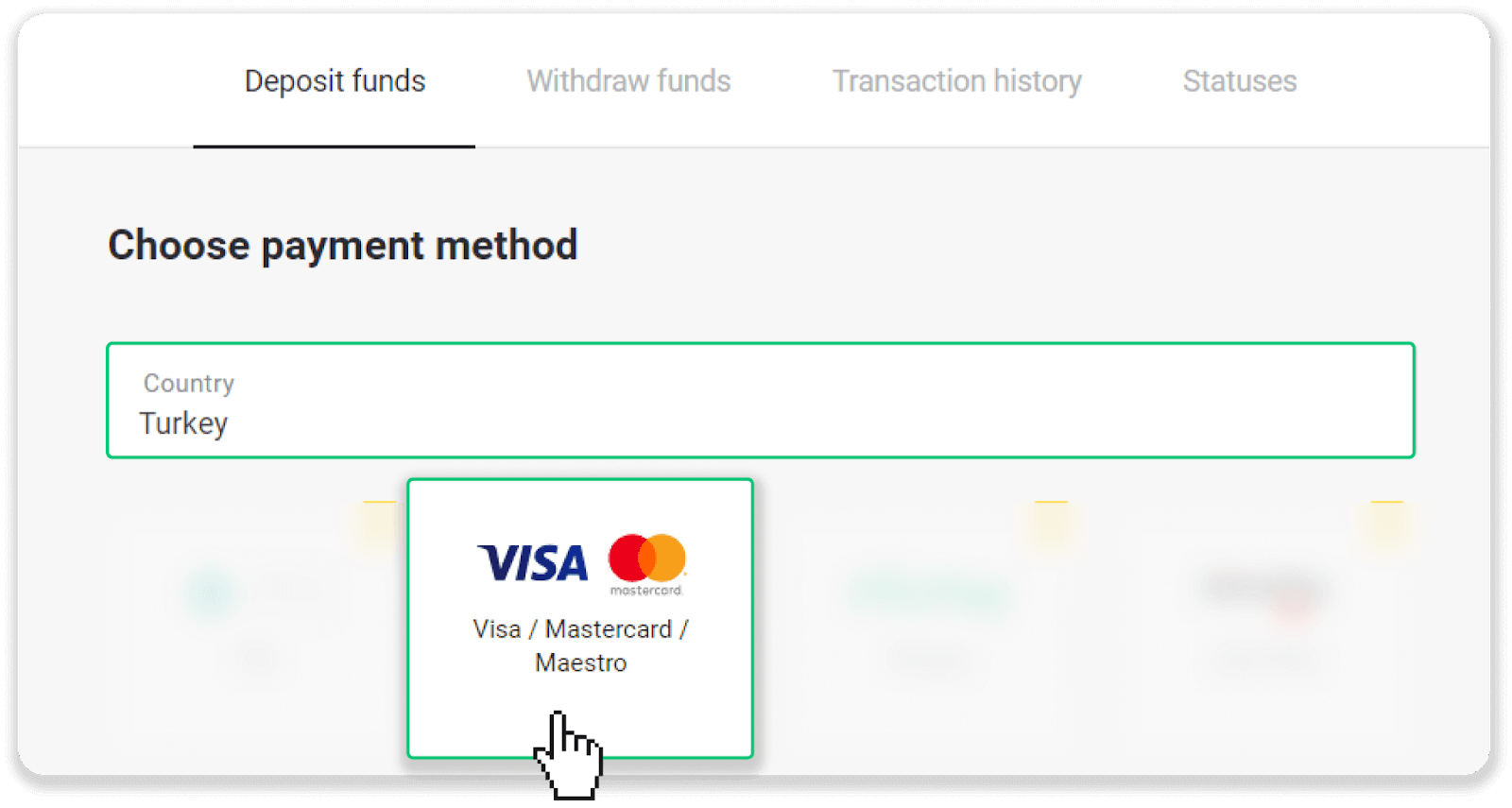
3. Para yatırma miktarını seçin, adınızı ve soyadınızı girin ve “Para Yatır” düğmesine basın.
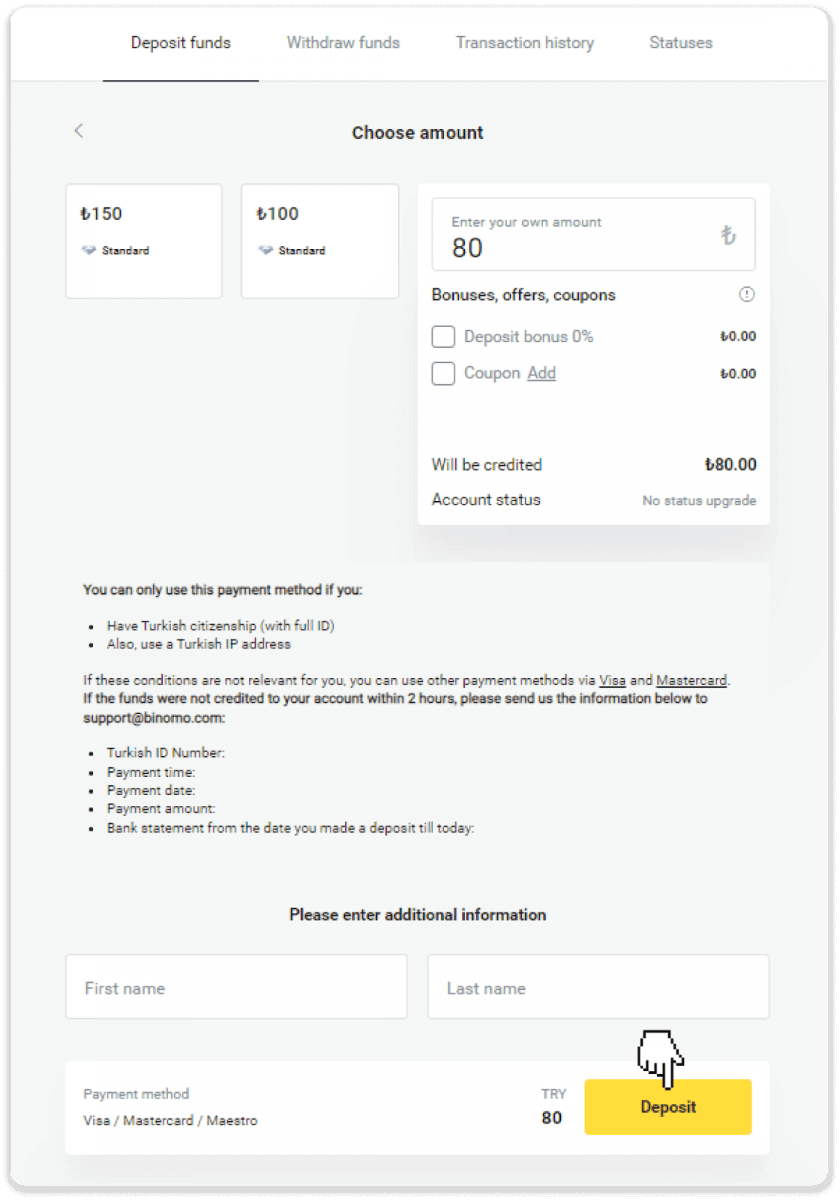
4. Kart bilgilerinizi girerek “Yatır” butonuna tıklayınız.
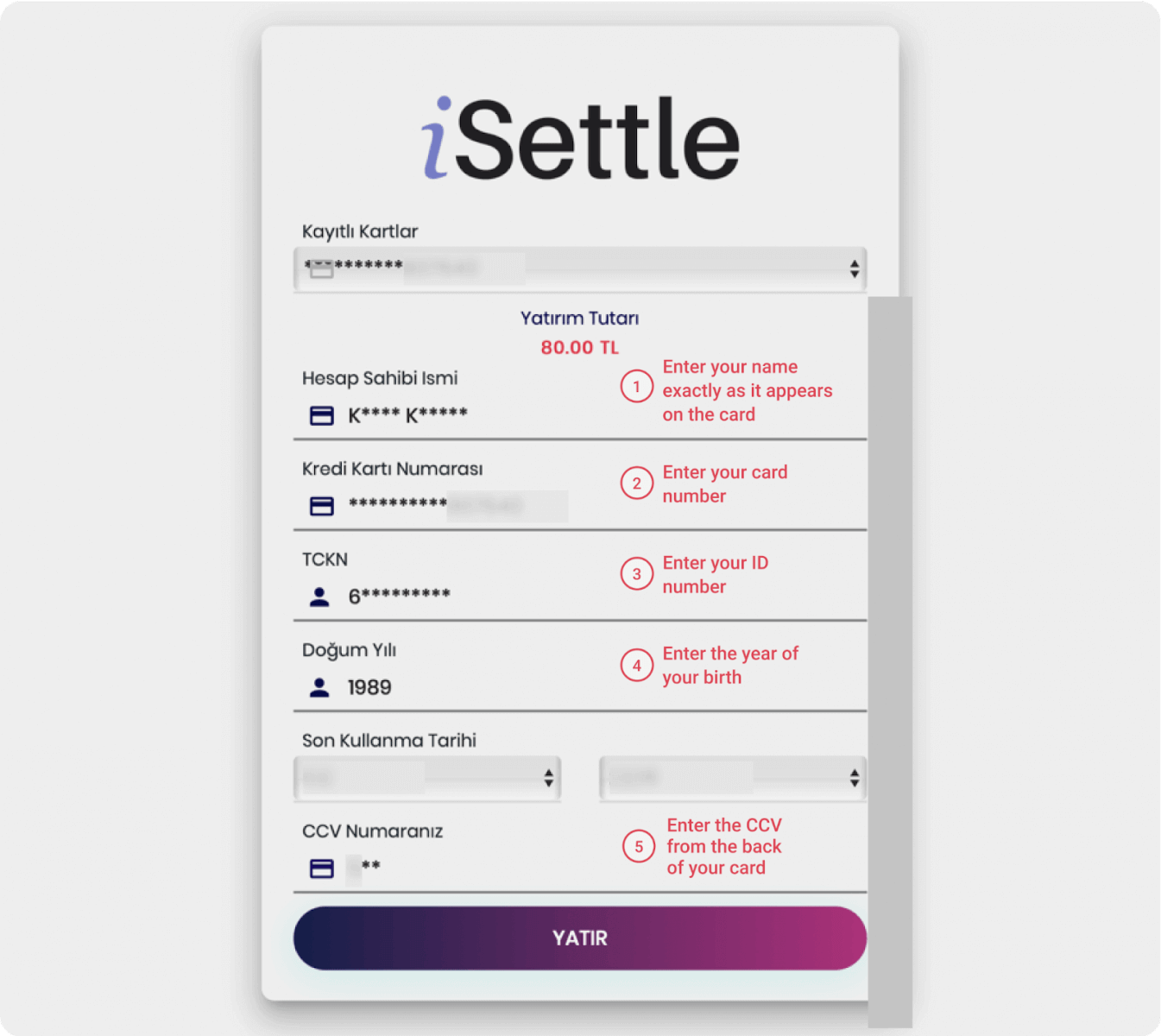
5. Cep telefonunuza kod içeren bir SMS gönderilecektir. Kodu girin ve “Onay”a tıklayın.
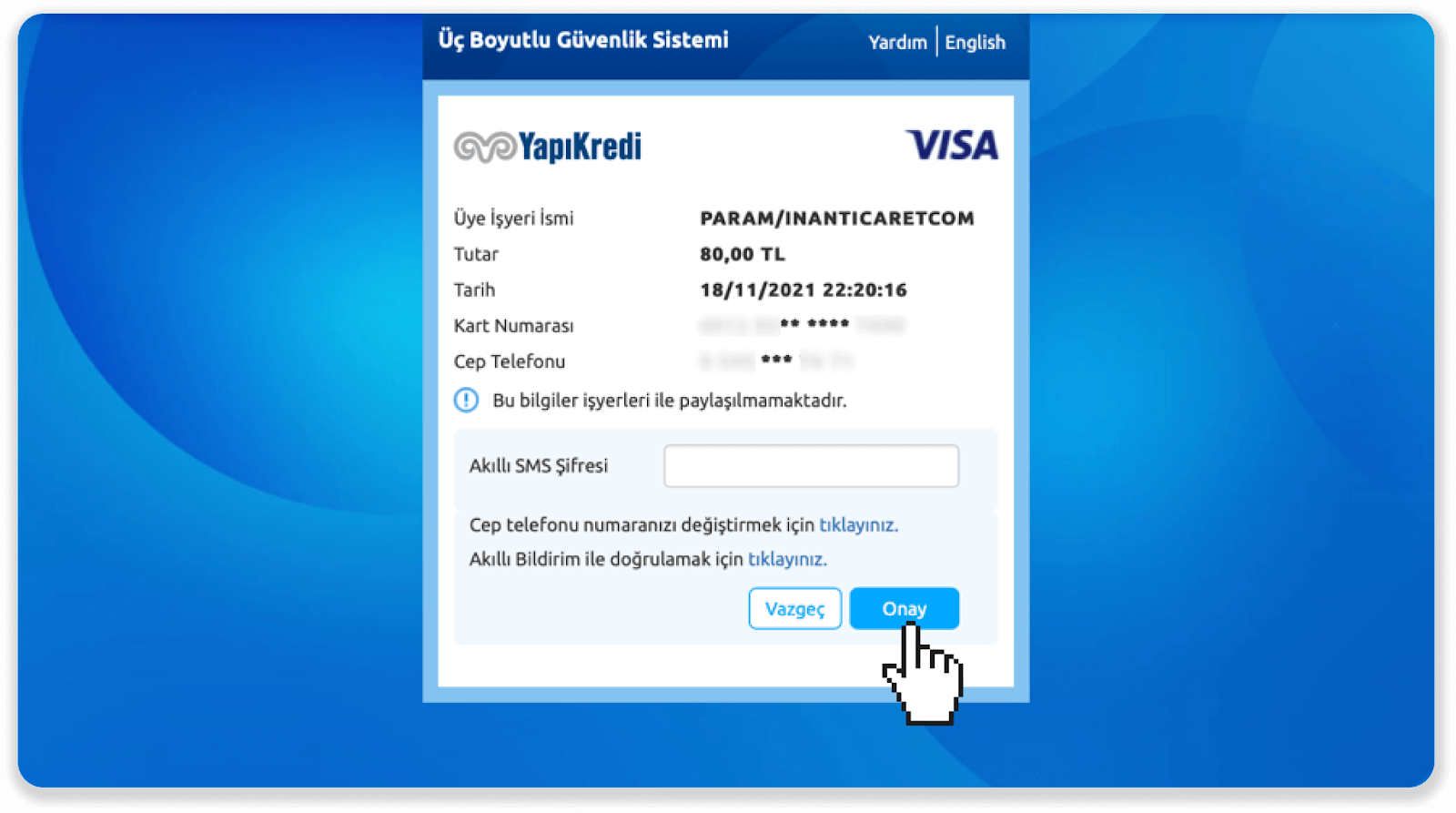
6. Ödemeniz başarılı oldu. Otomatik olarak bir sonraki sayfaya yönlendirileceksiniz.
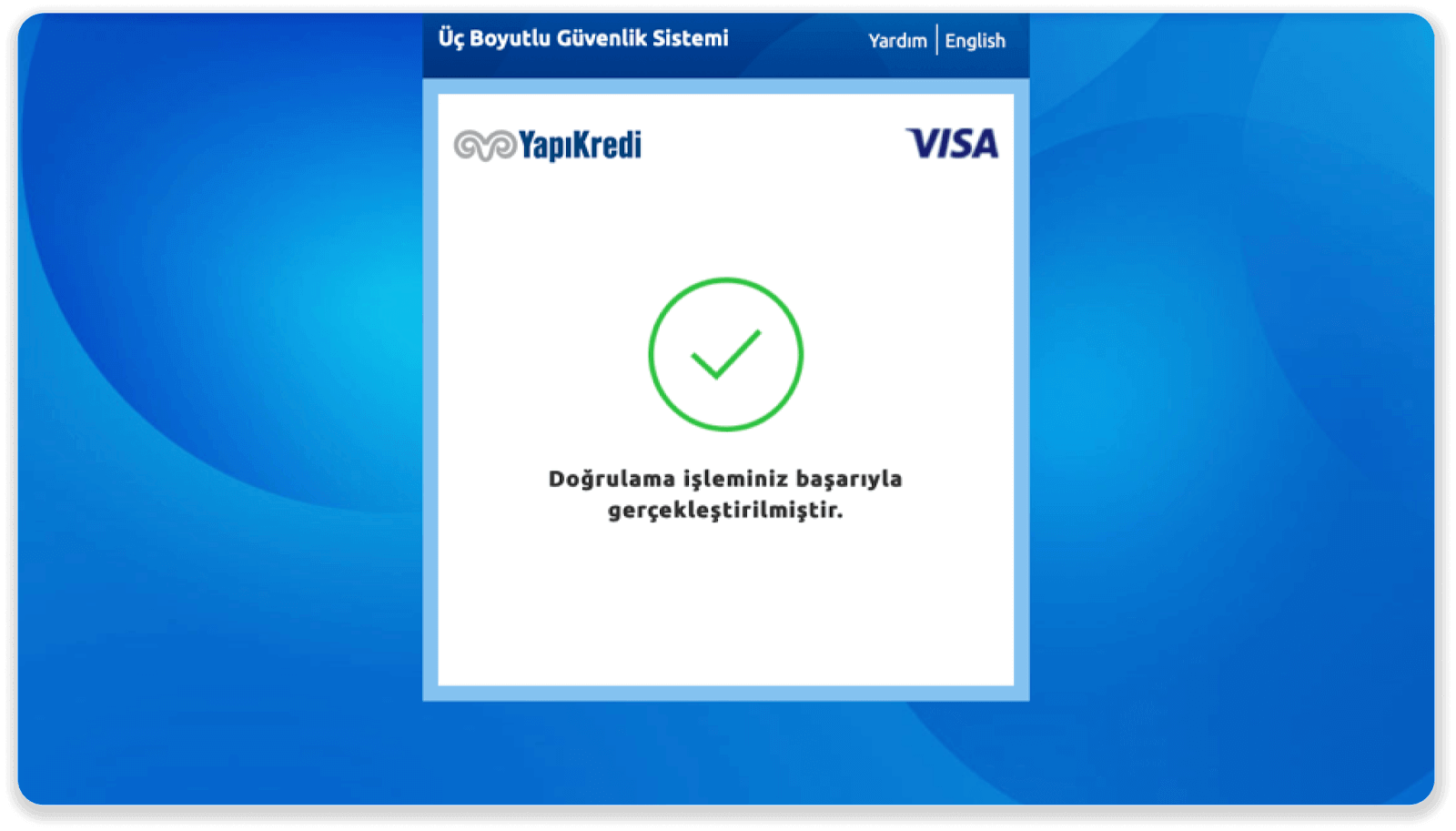
7. "Siteye Geri Dön" butonuna tıklayarak Binomo'ya geri dönebilirsiniz.
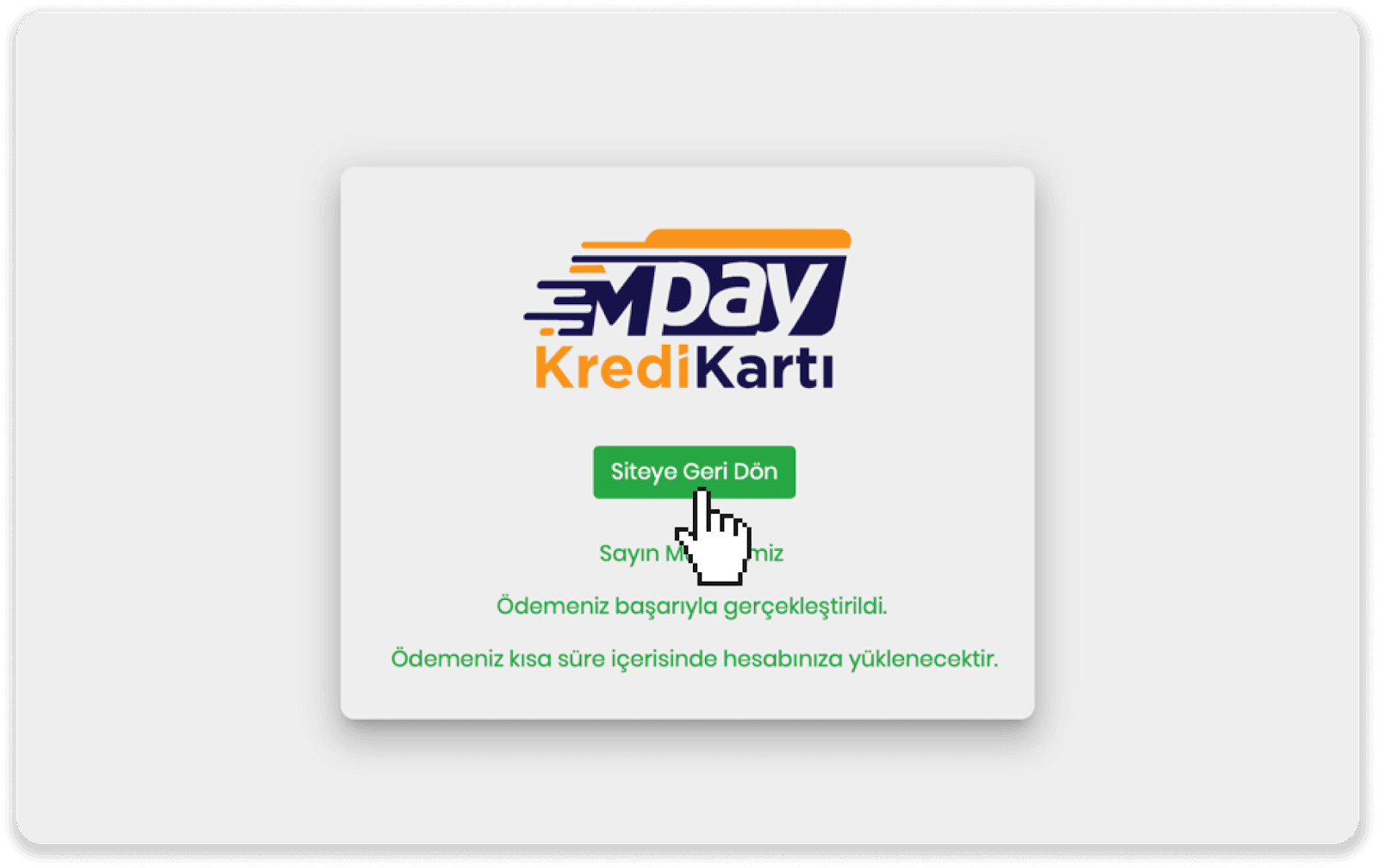
8. İşleminizin durumunu kontrol etmek için "İşlem geçmişi" sekmesine gidin ve durumunu izlemek için para yatırma işleminize tıklayın.
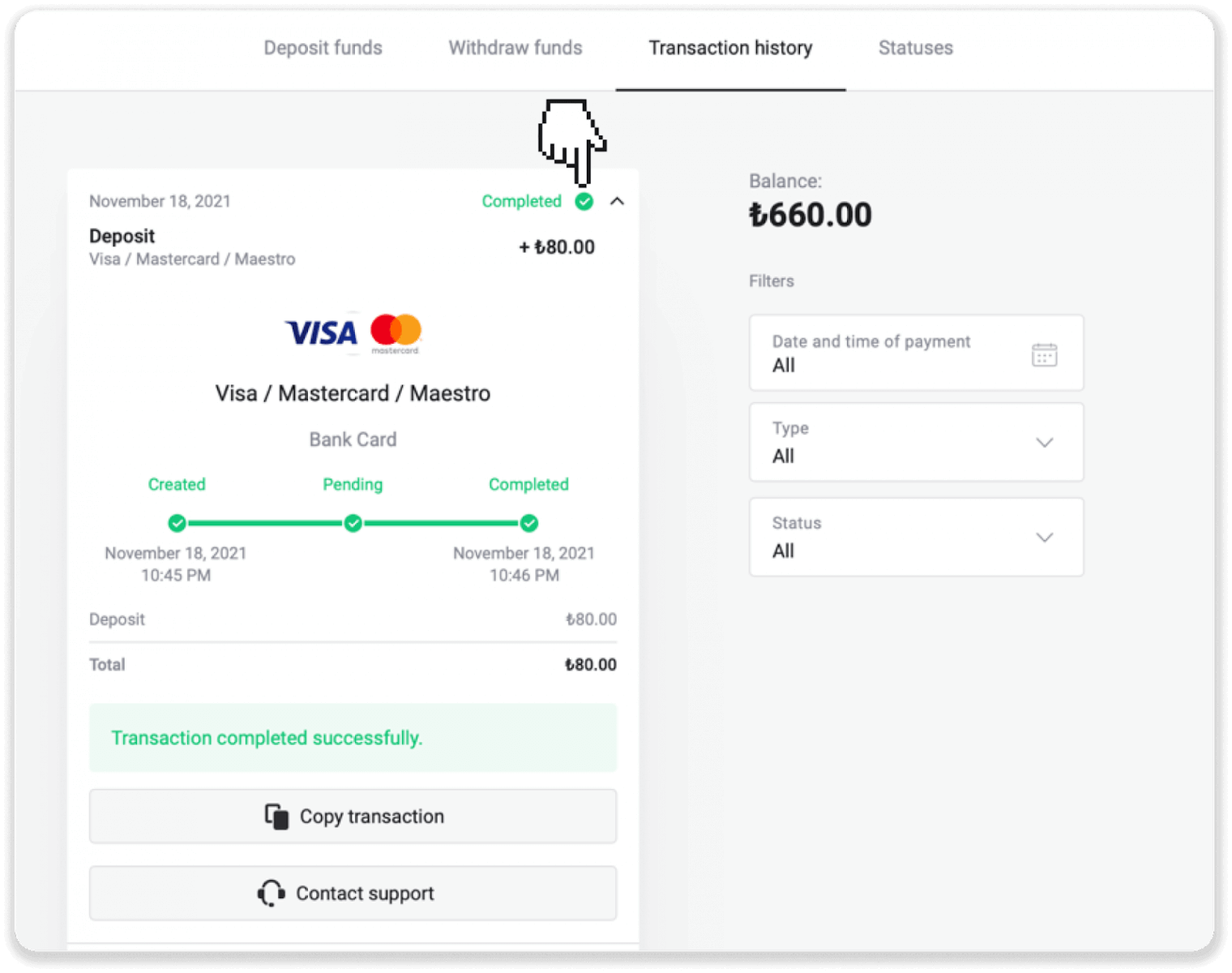
Kazakistan'da Mastercard / Visa / Maestro kullanarak para yatırma
1. Sağ üst köşedeki "Para Yatır" düğmesine tıklayın.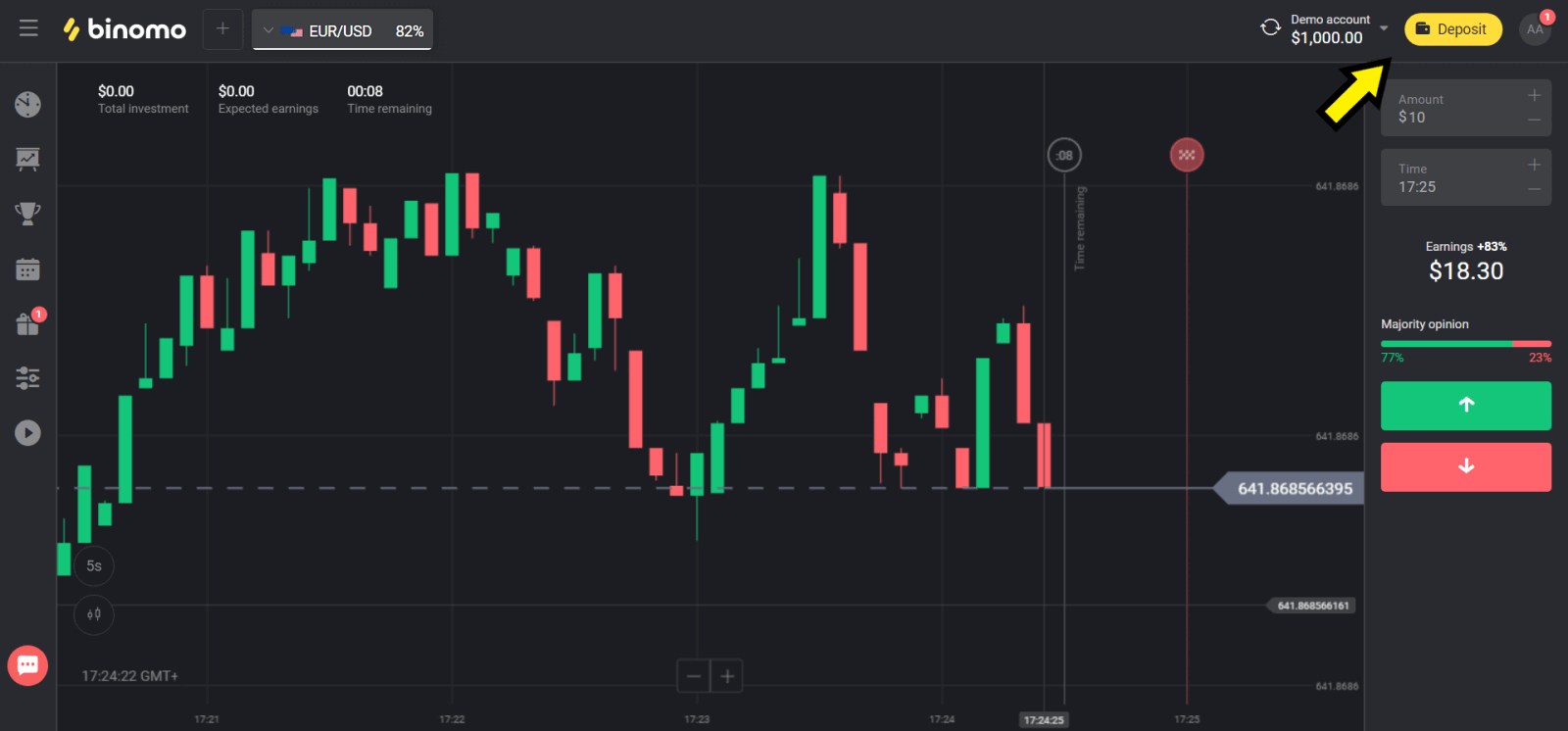
2. "Ülke" bölümünden "Kazakistan"ı seçin ve "Visa / Mastercard / Maestro" yöntemini seçin.
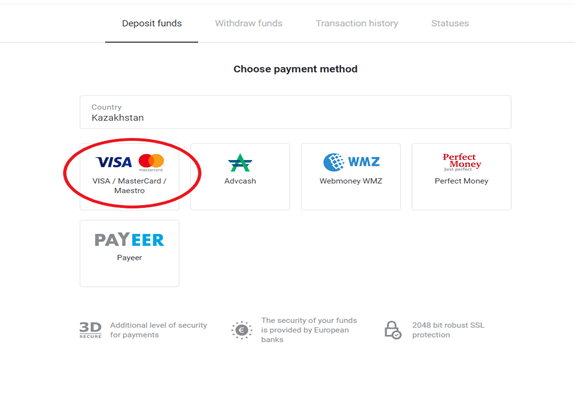
3. Yatırılacak tutarı seçin.
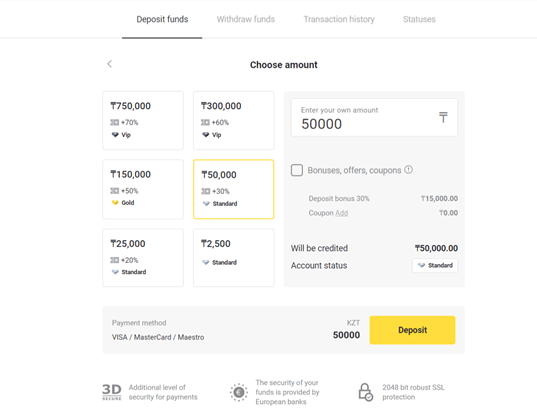
4. Banka kartı bilgilerinizi doldurun ve “Öde” düğmesine tıklayın.
Kartınız Kaspi Bank tarafından verilmişse, internet üzerinden ödeme seçeneğini etkinleştirdiğinizi ve limitinize ulaşmadığınızı lütfen mobil uygulamadan kontrol ediniz. Limiti mobil uygulamanızda da genişletebilirsiniz.
Ayrıca bankanız işlemi reddedebilir, bundan kaçınmak için lütfen şu bilgileri takip edin:
2. Sonra kartınızdan rastgele bir miktar çekilir (50 ila 99 tenge).
3. Borçlandırılan tutarı girmeniz istenecektir. Mobil uygulamada SMS'den gelen tutarı girin.
4. Tutar doğruysa BEYAZ LİSTE'ye dahil edilirsiniz.
5. Çekilen tutar karta iade edilecektir.
6. Bir sonraki ödeme başarılı olacaktır.
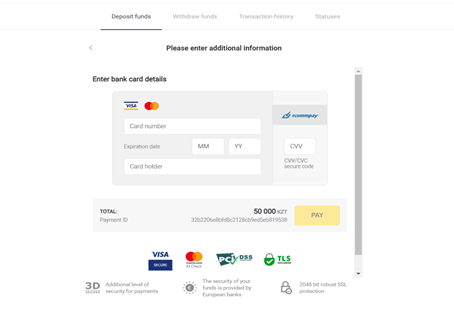
5. İşlemi tamamlamak için bankanızdan alacağınız tek kullanımlık şifreyi girin.
6. Ödeme başarılı olursa, belirtilen ödeme tutarı, tarih ve işlem kimliğinin bulunduğu aşağıdaki sayfaya yönlendirileceksiniz:
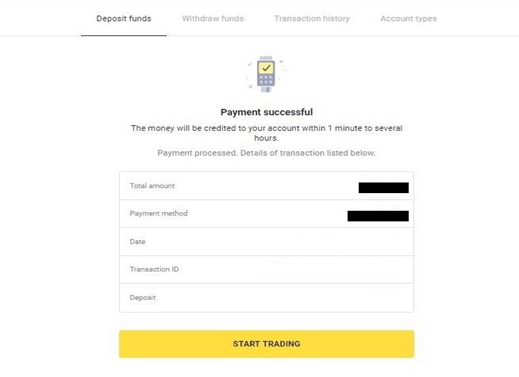
Ukrayna'da Mastercard / Visa / Maestro kullanarak para yatırma
1. Sağ üst köşedeki "Para Yatır" düğmesine tıklayın.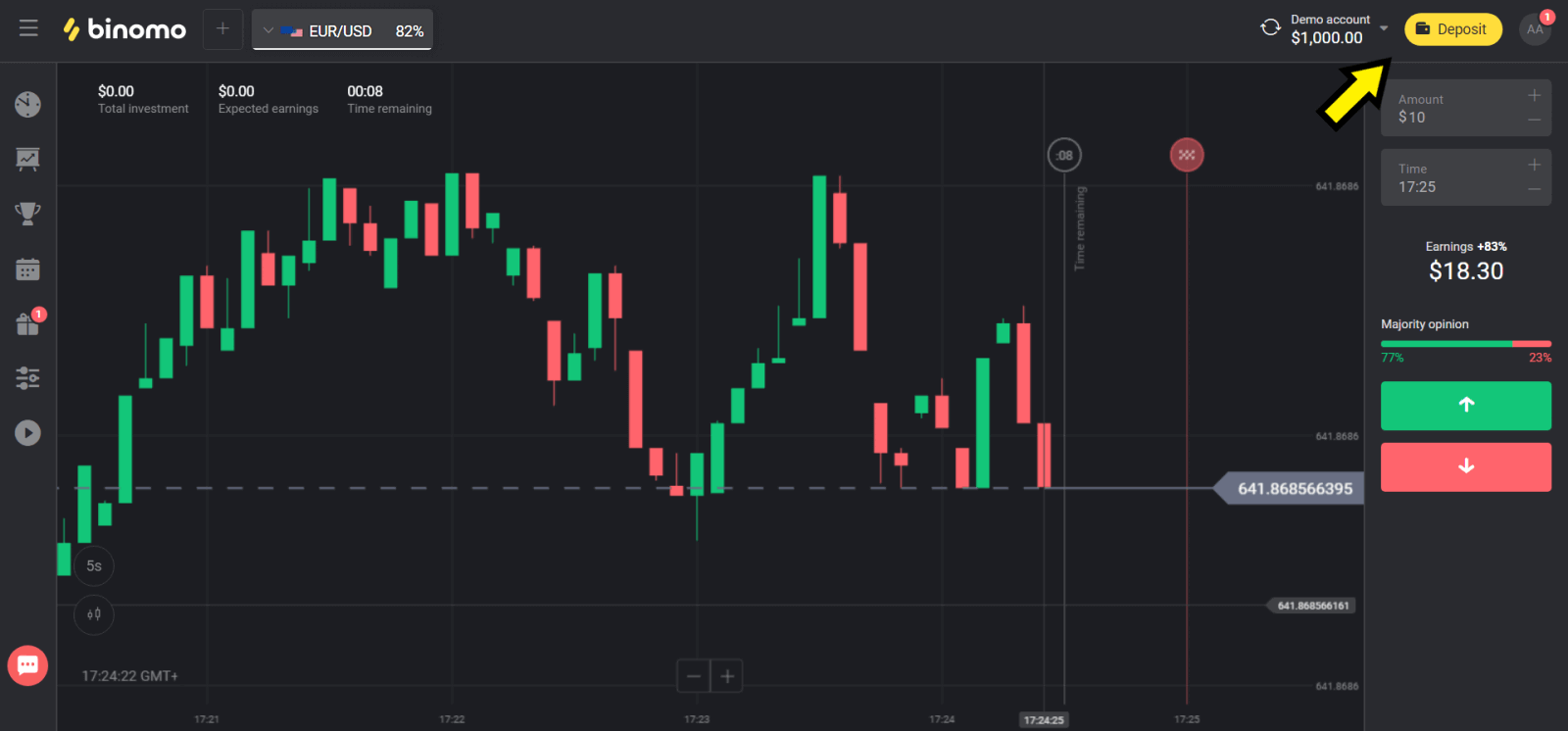
2. "Ülke" bölümünden "Ukrayna"yı seçin ve kullandığınız yönteme göre "Mastercard/Maestro" veya "Visa" yöntemini seçin.
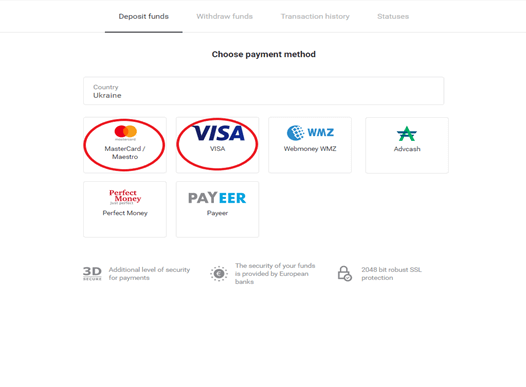
3. Yatırılacak tutarı seçin.
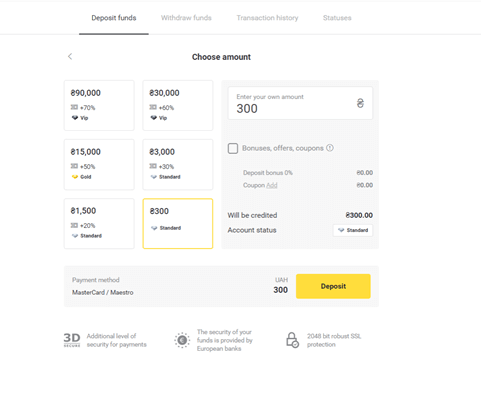
4. Banka kartı bilgilerinizi doldurun ve “Öde” düğmesine tıklayın.
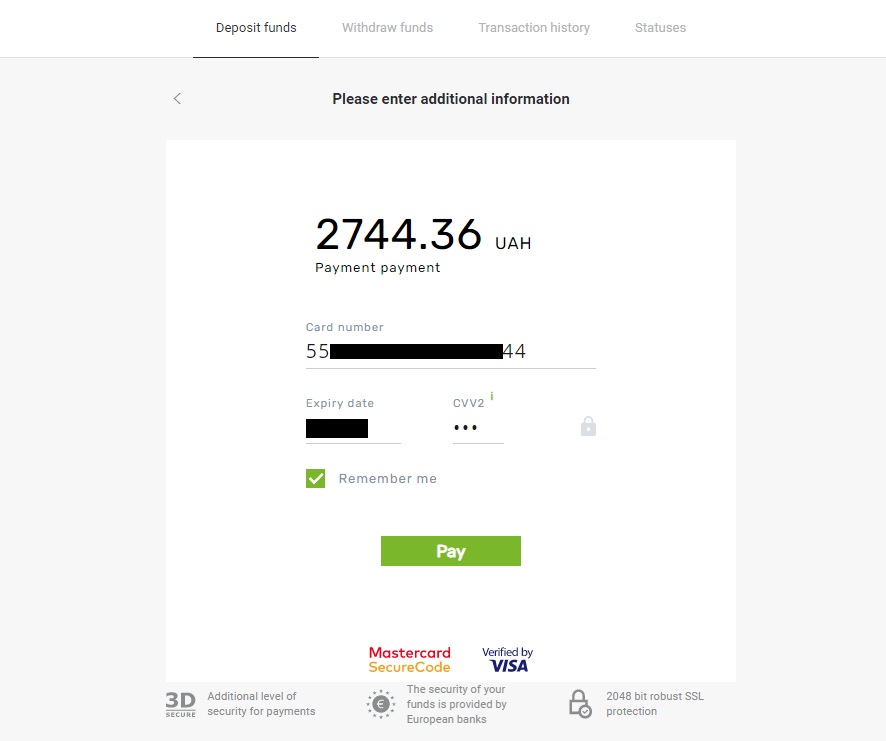
5. SMS mesajı ile alınan tek seferlik şifre kodu ile ödemeyi onaylayın.
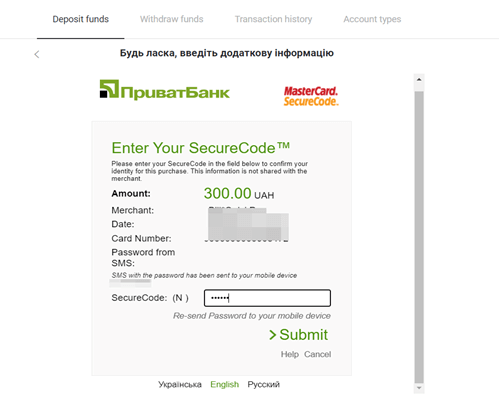
6. Ödeme başarılı olursa, belirtilen ödeme tutarı, tarih ve işlem kimliği ile aşağıdaki sayfaya yönlendirileceksiniz:
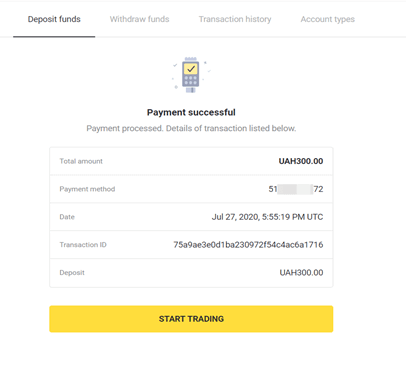
Hindistan'da Mastercard / Visa / Rupay kullanarak para yatırma
1. Ekranın sağ üst köşesindeki “Para Yatır” düğmesine tıklayın.
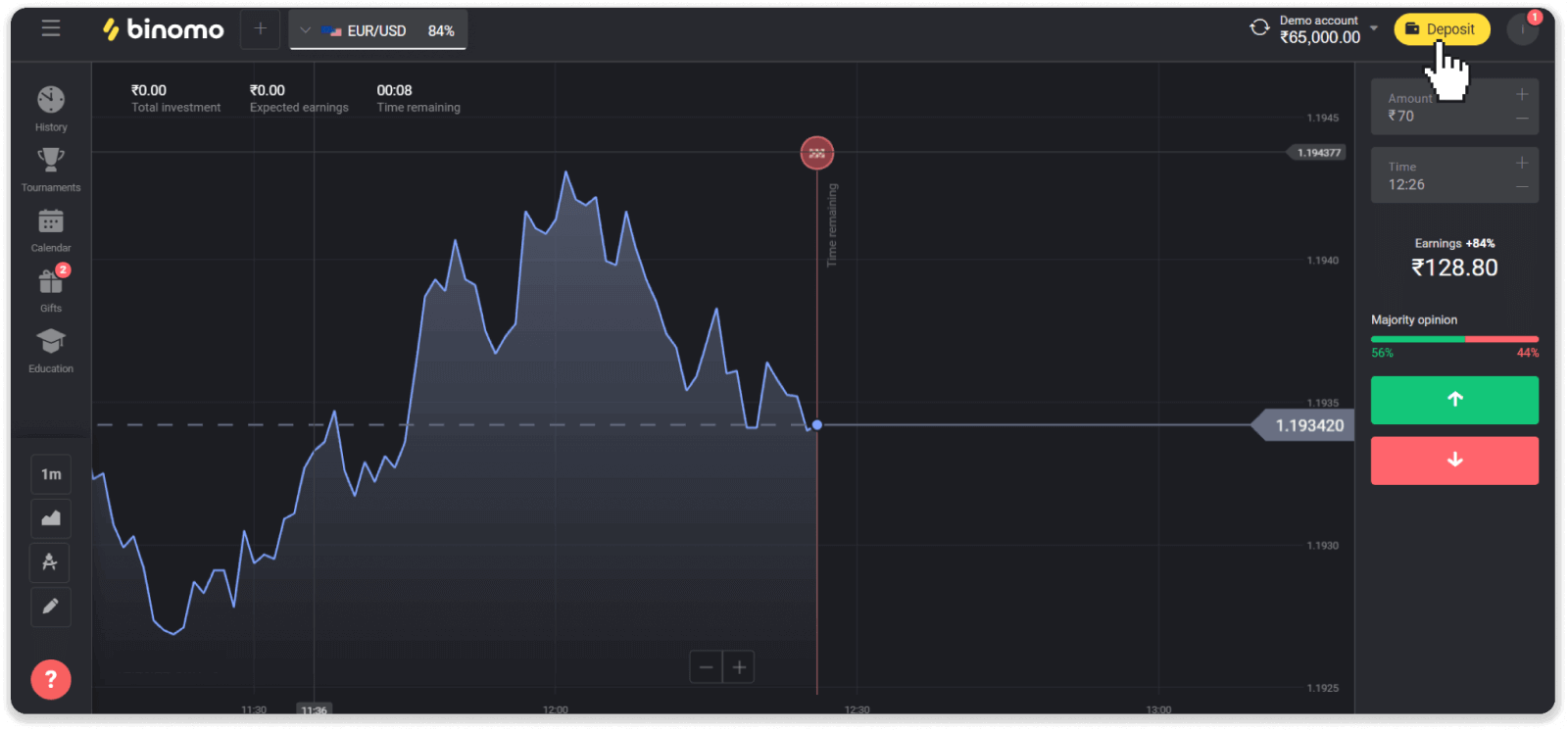
2. "Ülke" bölümünde "Hindistan"ı seçin ve "Vize" ödeme yöntemini seçin.
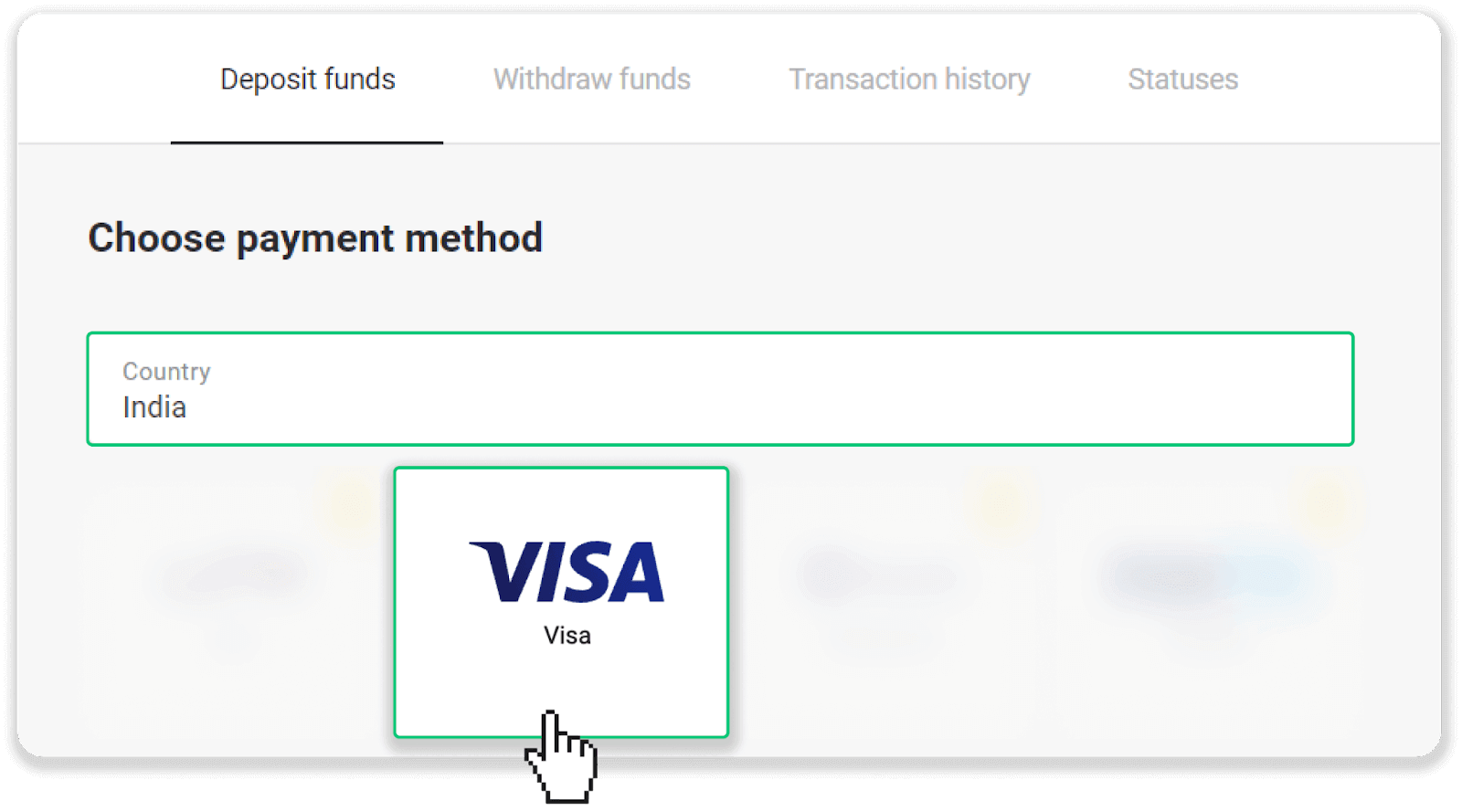
3. Para yatırma miktarını ve telefon numaranızı girin ve "Para Yatır" düğmesine tıklayın.
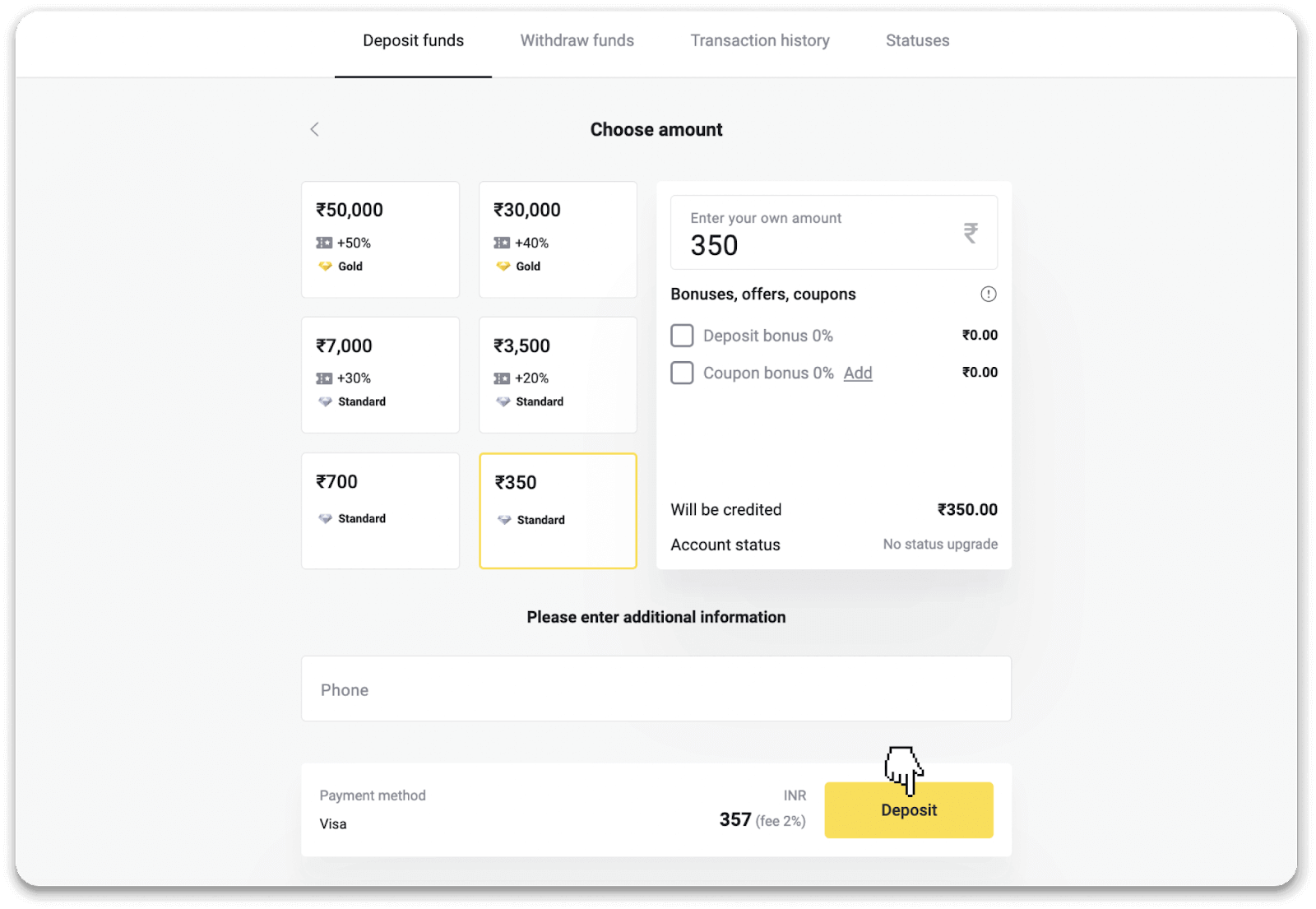
4. Kart bilgilerinizi girin ve "Öde"ye tıklayın.
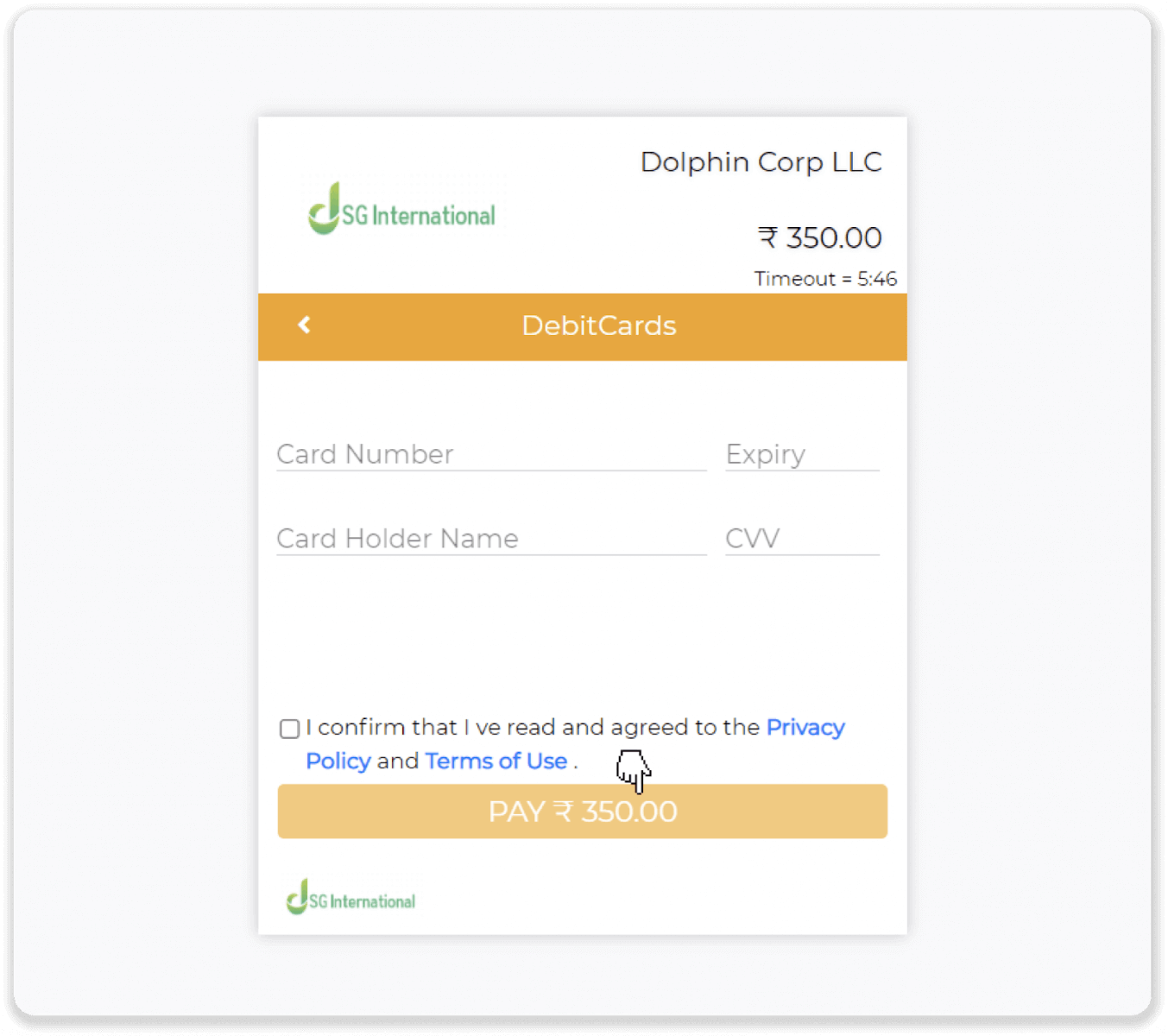
5. Cep numaranıza gönderilen tek kullanımlık şifreyi (OTP) girin ve “Gönder”e tıklayın.
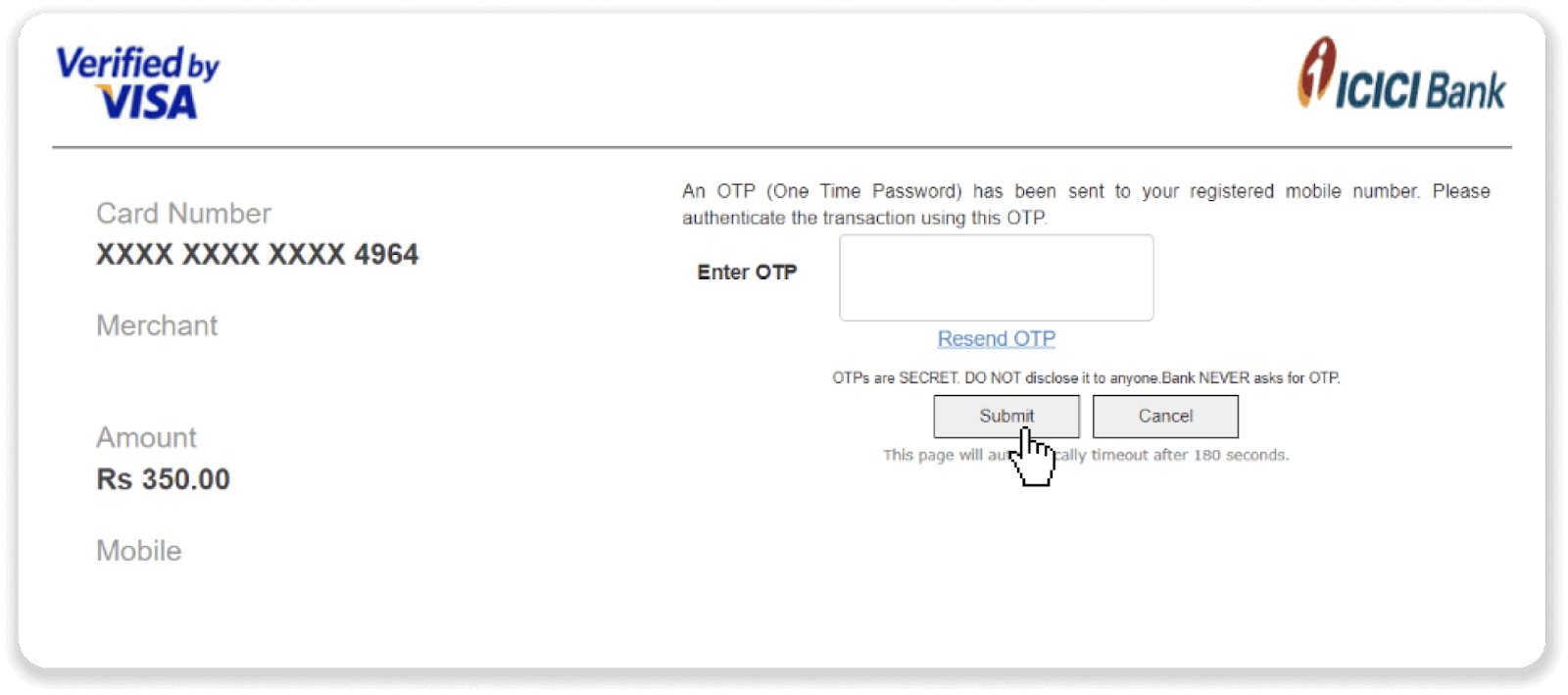
6. Ödemeniz başarılı oldu.
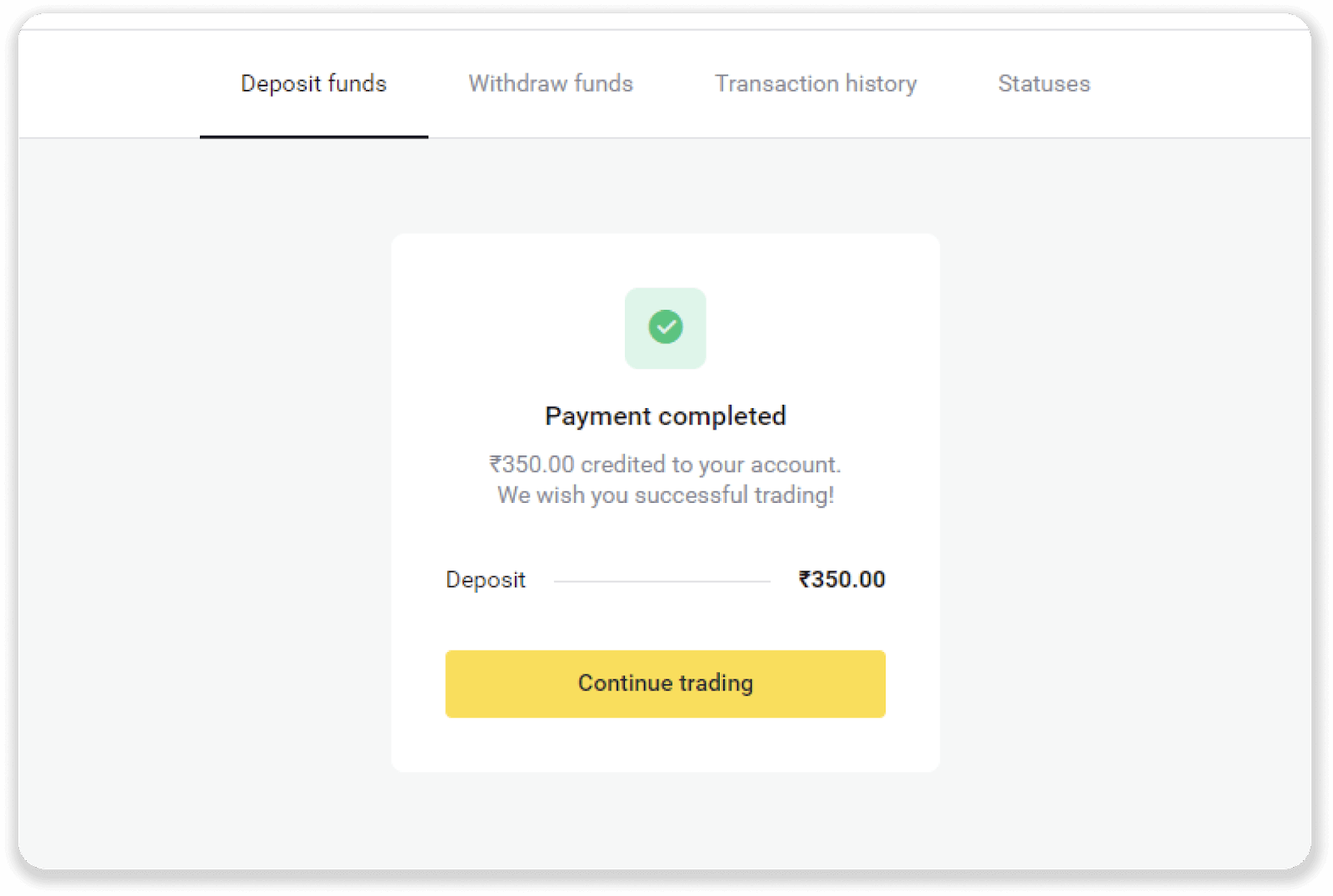
7. İşleminizin durumunu “İşlem geçmişi” sekmesinden kontrol edebilirsiniz.
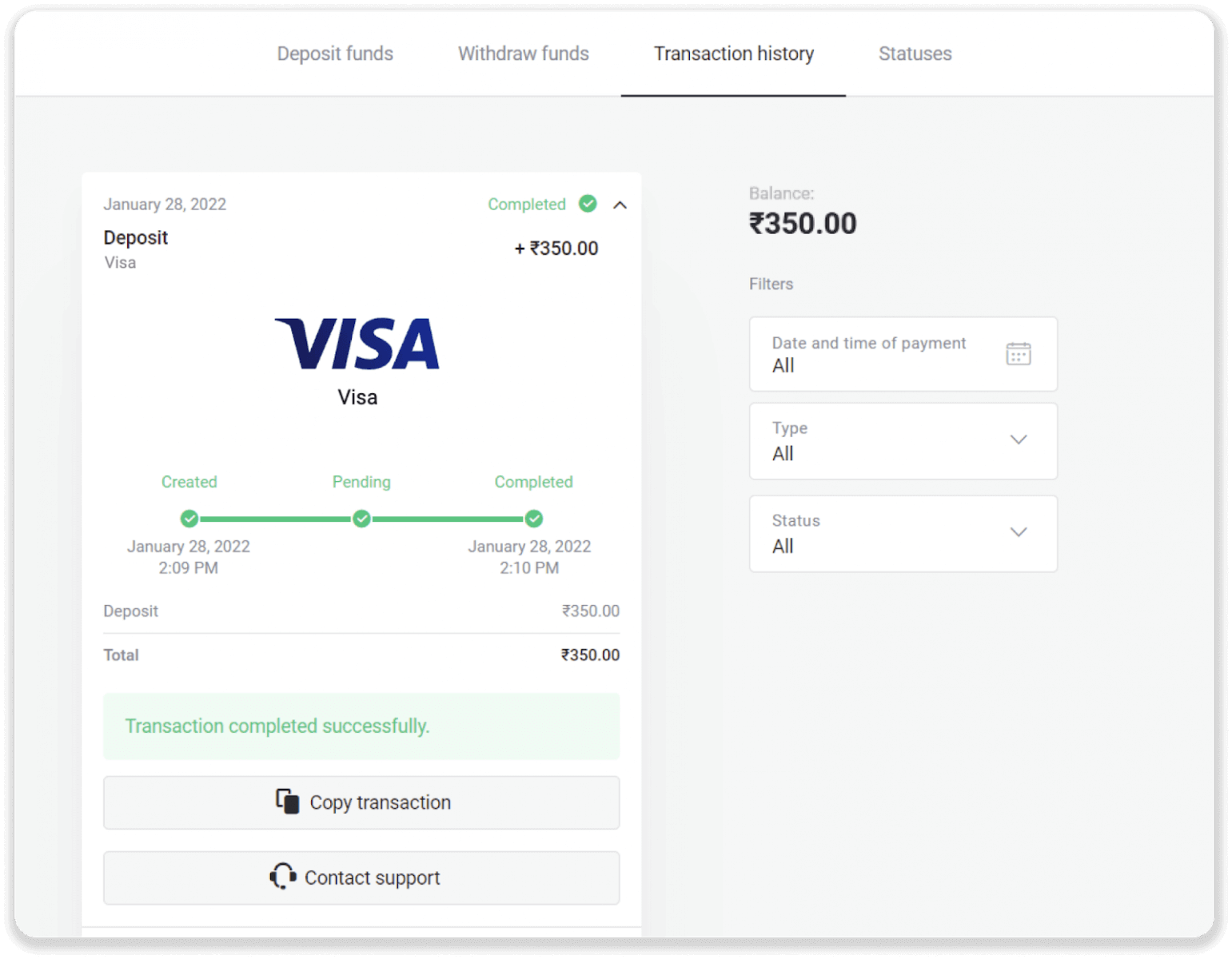
Binomo'da E-cüzdan kullanarak para yatırma
E-ödemeler, dünya çapında anında ve güvenli işlemler için popüler olan bir elektronik ödeme yöntemidir. Bu ödeme yöntemini, Binomo hesabınızı tamamen komisyonsuz olarak doldurmak için kullanabilirsiniz.Ödemenizi tamamlamak için ekrandaki talimatları izleyin.
AstroPay Kartı ile Para Yatırma
1. Ekranın sağ üst köşesindeki “Para Yatır” düğmesine tıklayın.
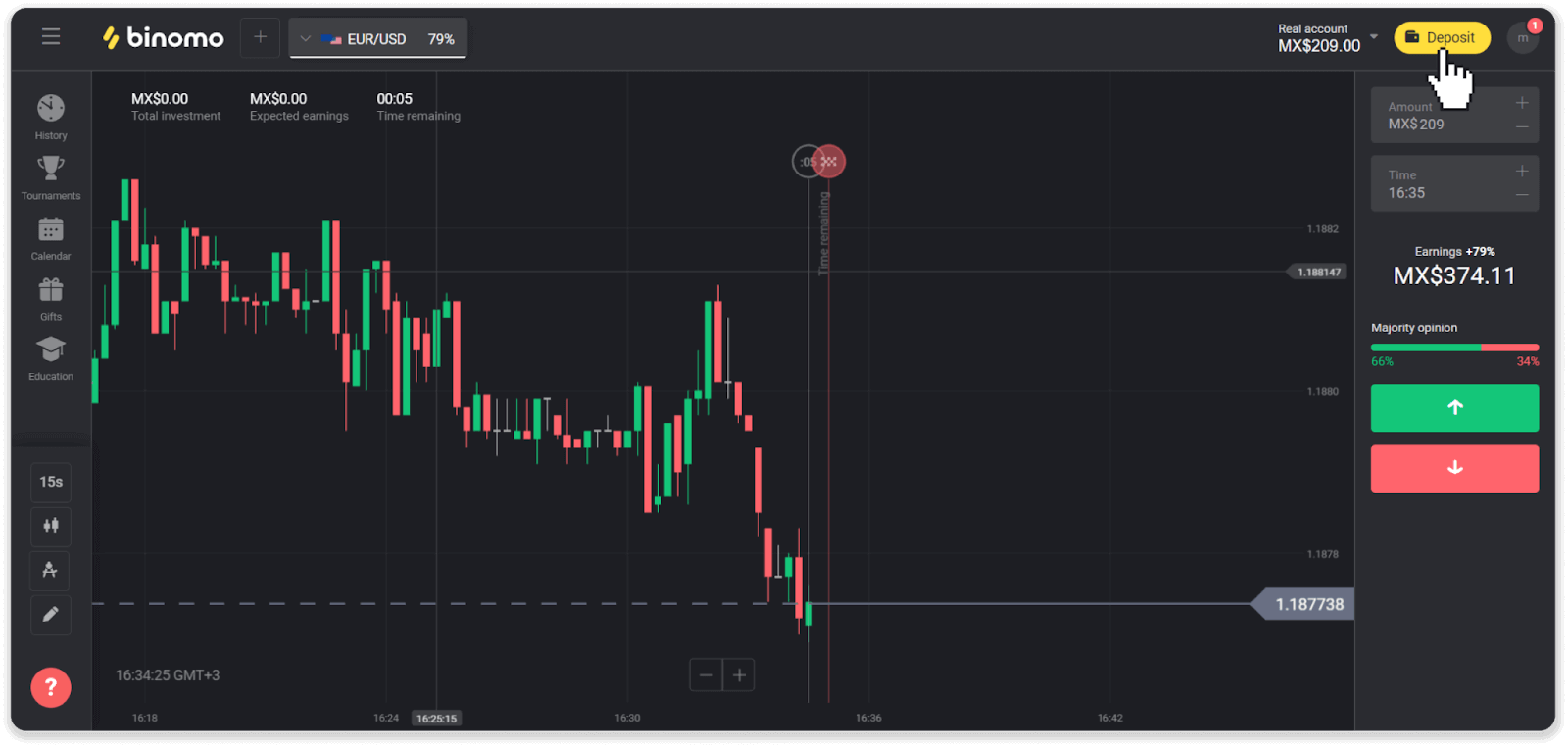
2. "Ülke" bölümünde ülkenizi seçin ve "AstroPay" ödeme yöntemini seçin.
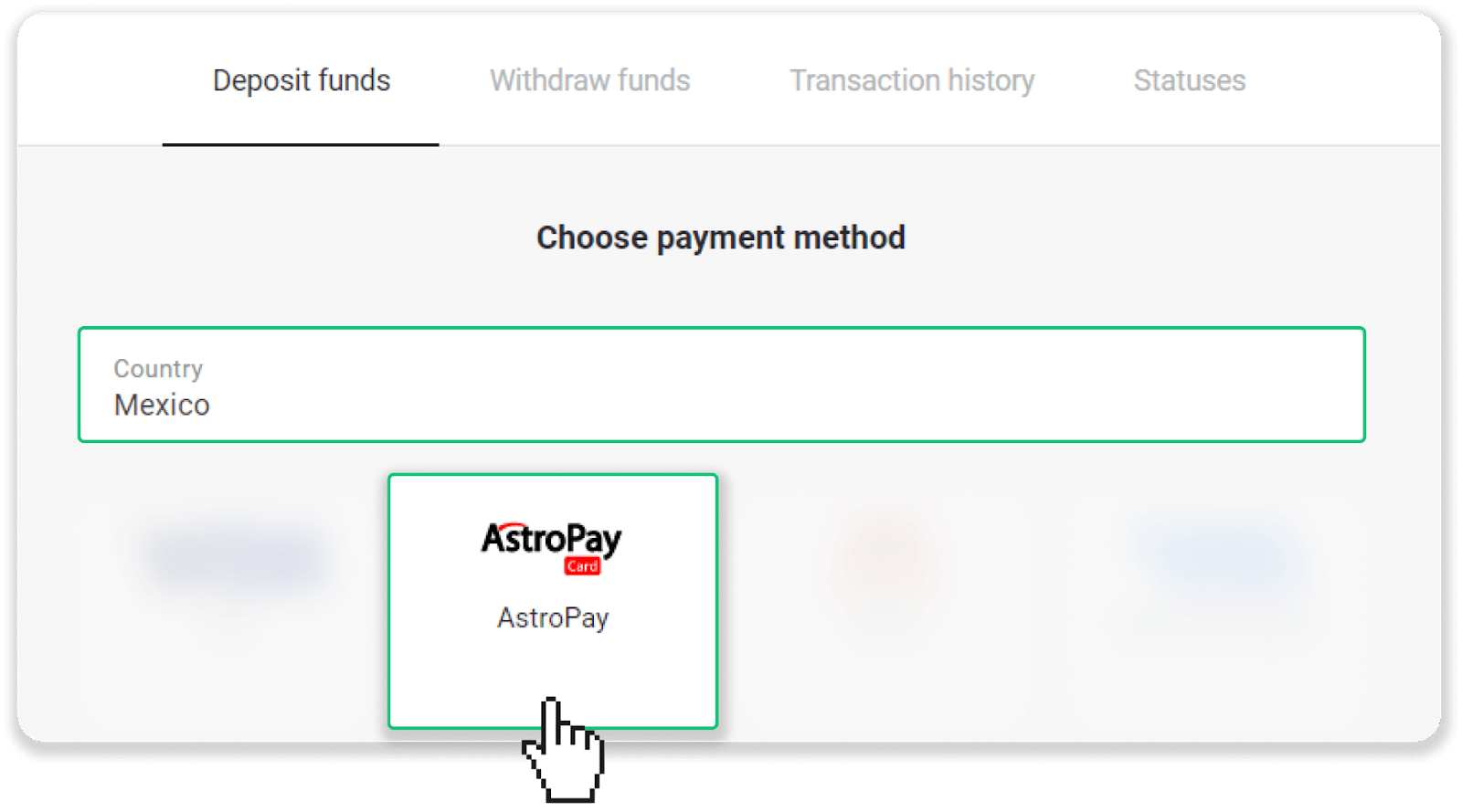
3. Para yatırma miktarını girin ve “Para Yatır” düğmesine tıklayın.
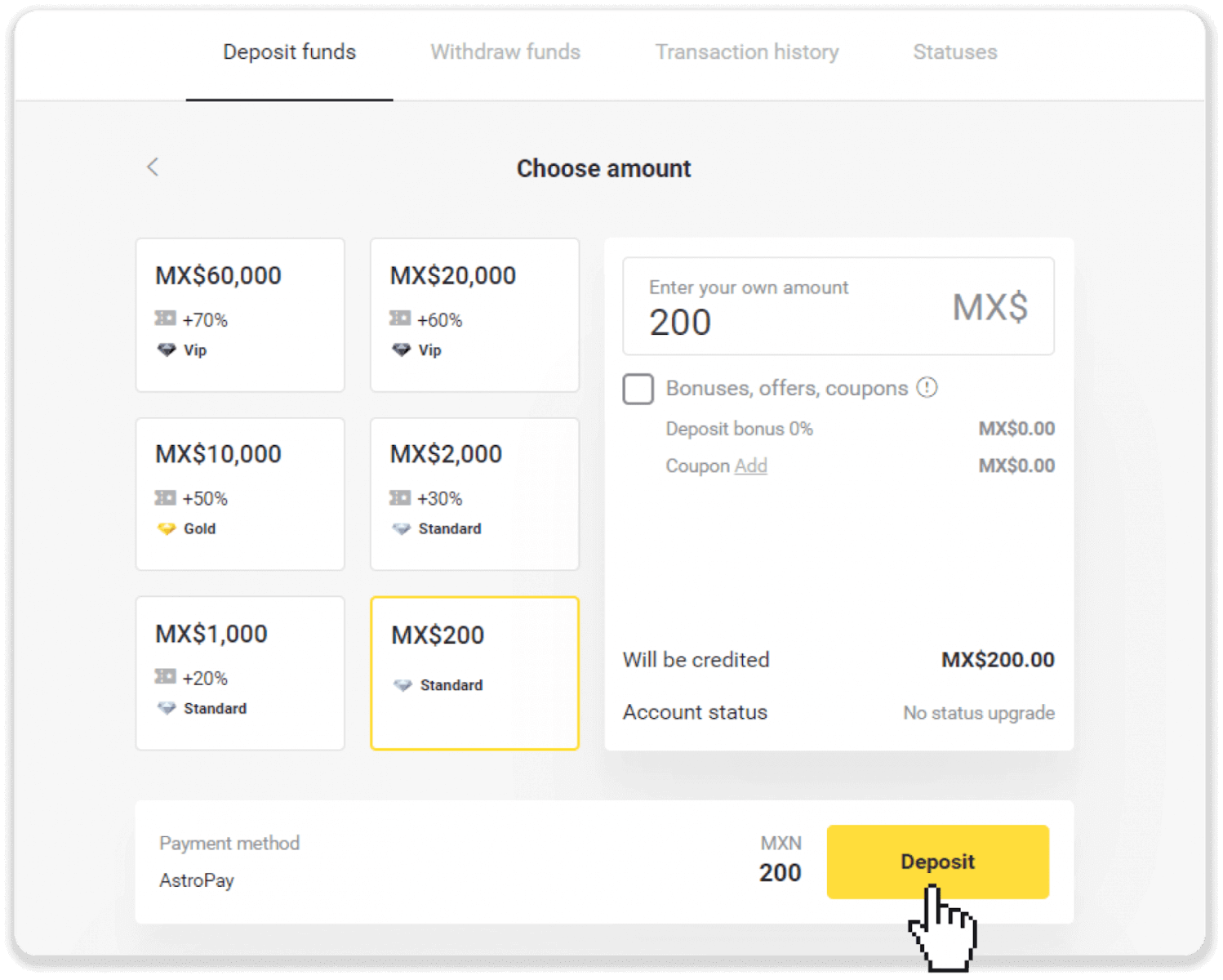
4. “Zaten bir AstroPay kartım var” seçeneğine tıklayın.
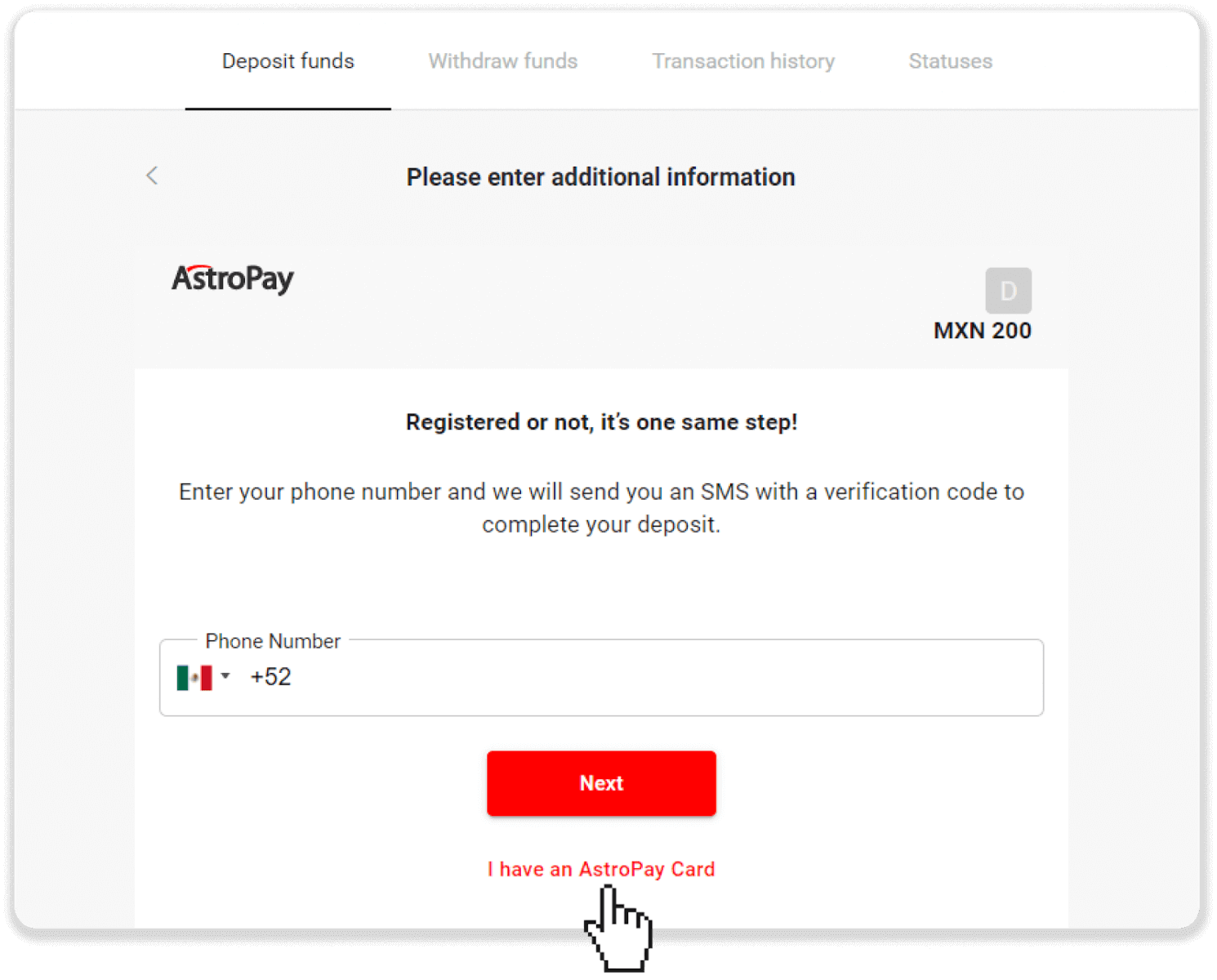
5. AstroPay kart bilgilerinizi (kart numarası, son kullanma tarihi ve doğrulama kodu) girin. Ardından "Yatırmayı Onayla"ya tıklayın.
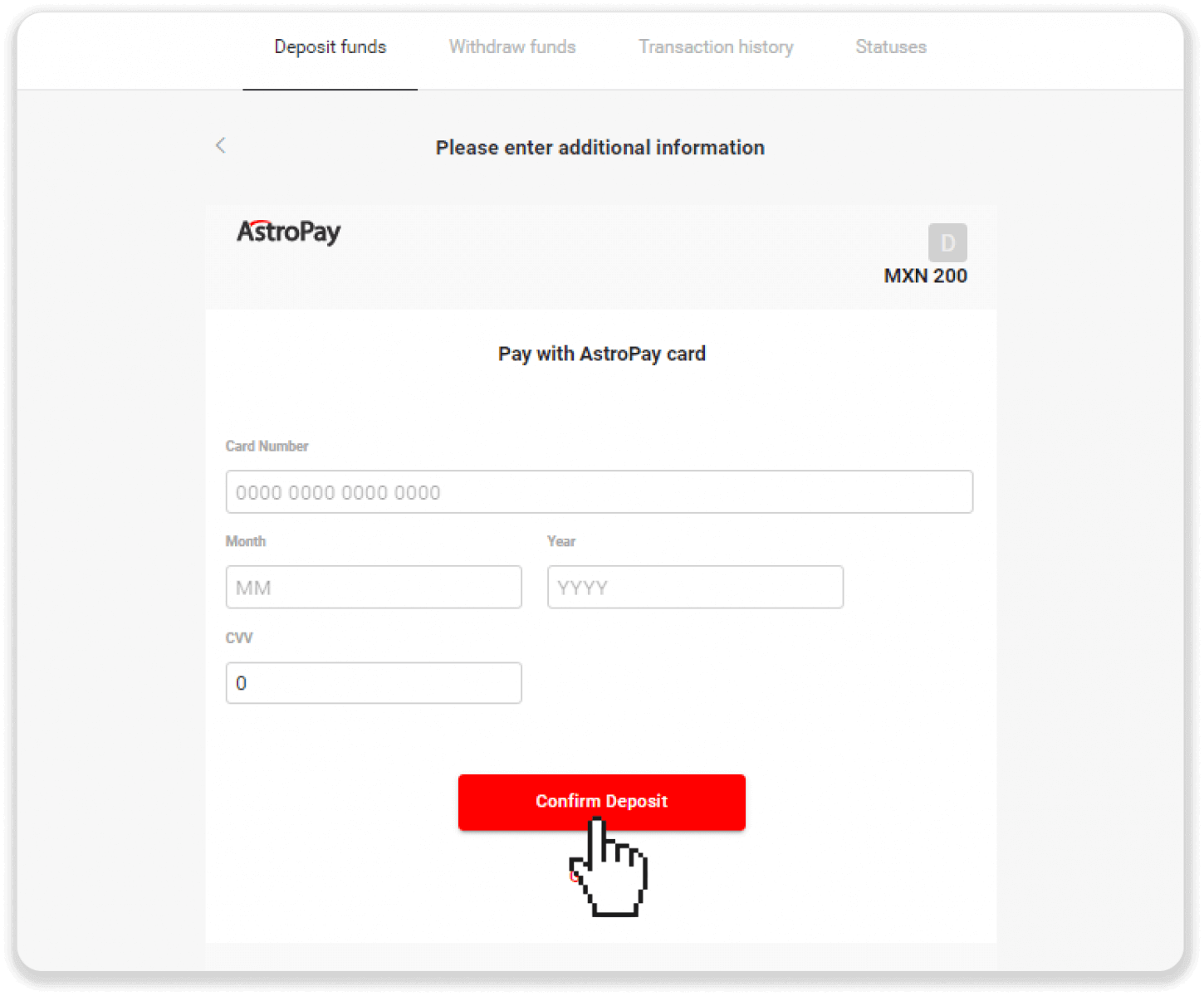
6. Para yatırma işleminiz başarıyla işlendi. "Dolphin Corp'a Dön"e tıklayın.
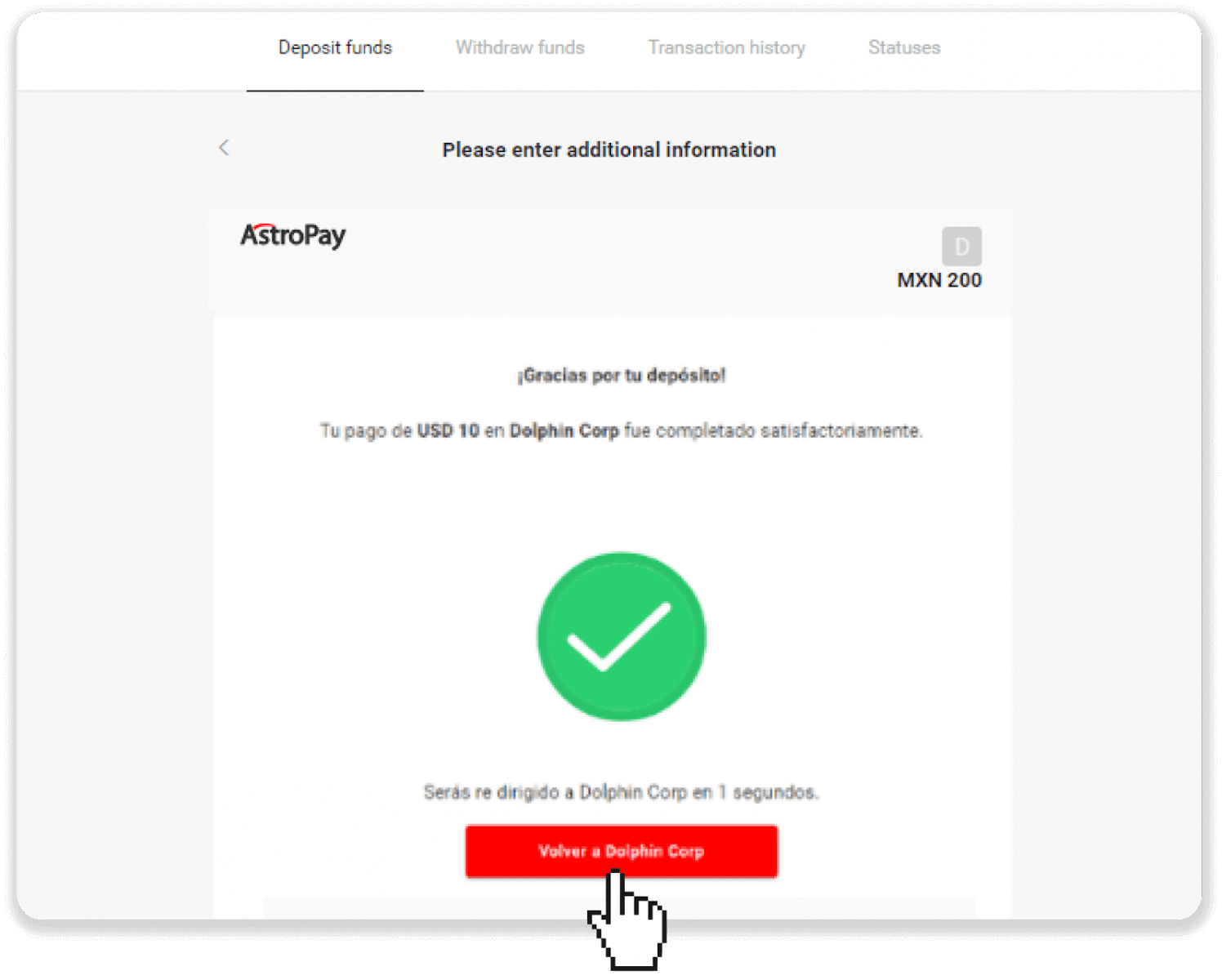
7. Para yatırma işleminiz onaylandı! "Ticarete devam et"i tıklayın.
8. İşleminizin durumunu kontrol etmek için ekranın sağ üst köşesindeki “Para Yatır” butonuna ve ardından “İşlem geçmişi” sekmesine tıklayın.
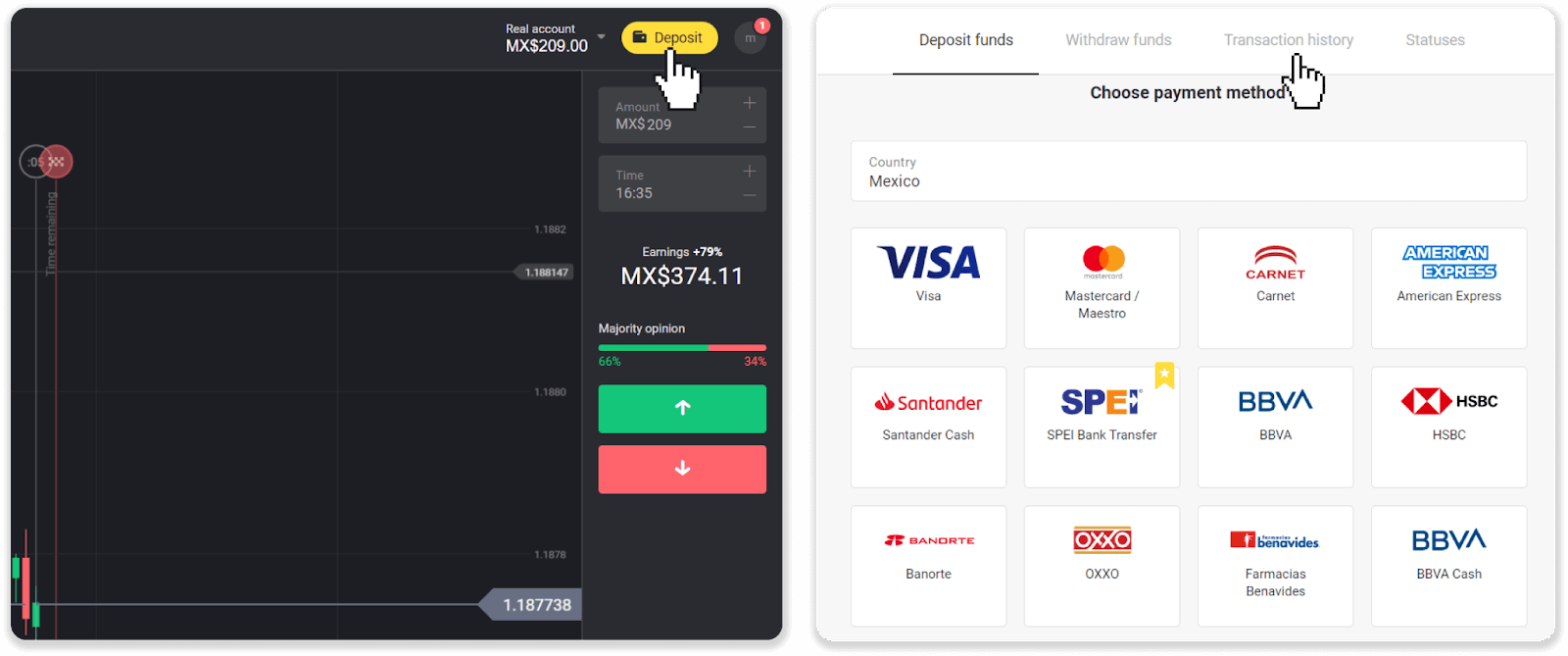
9. Durumunu takip etmek için para yatırma işleminize tıklayın.
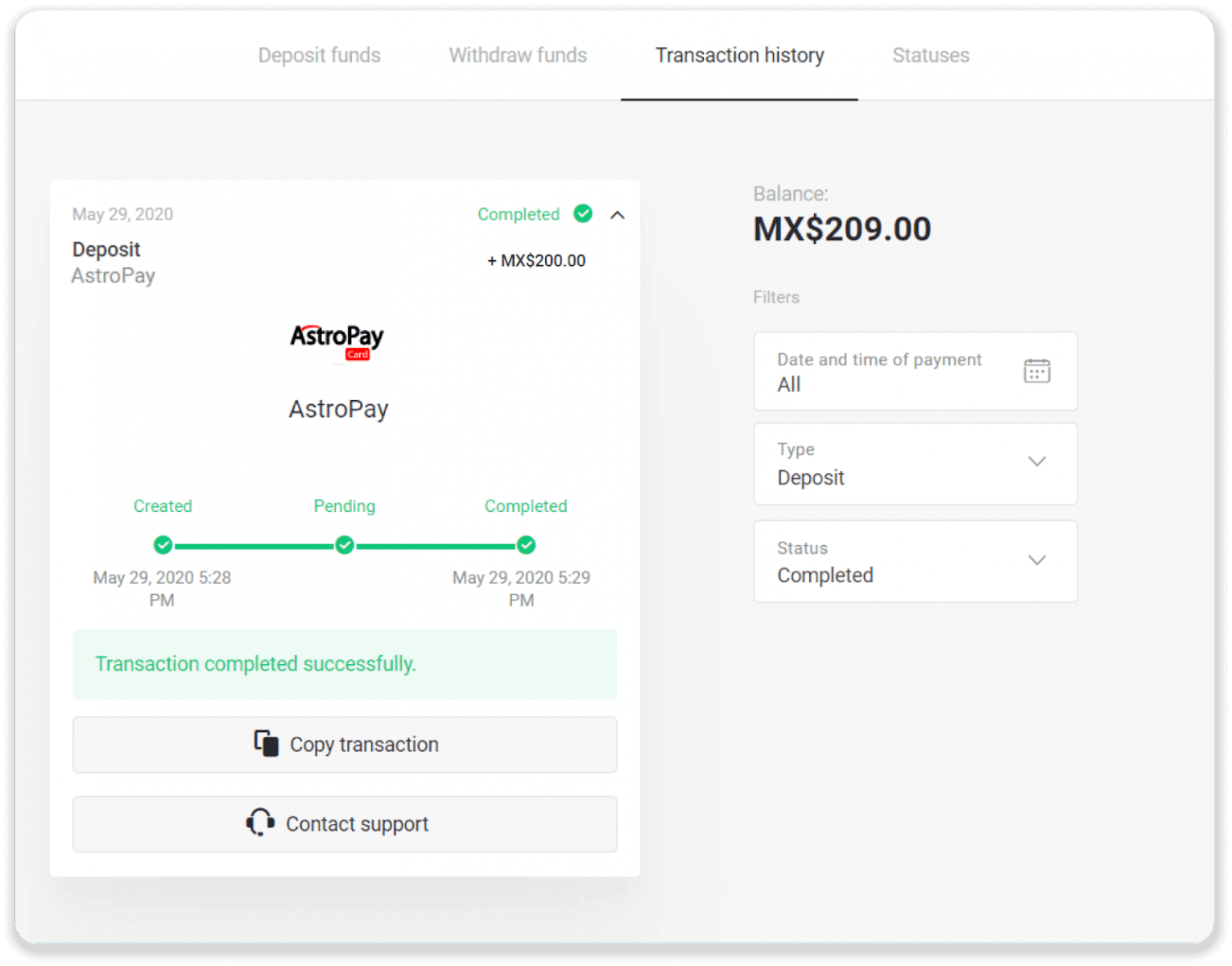
Advcash kullanarak para yatırma
1. Sağ üst köşedeki "Para Yatır" düğmesine tıklayın.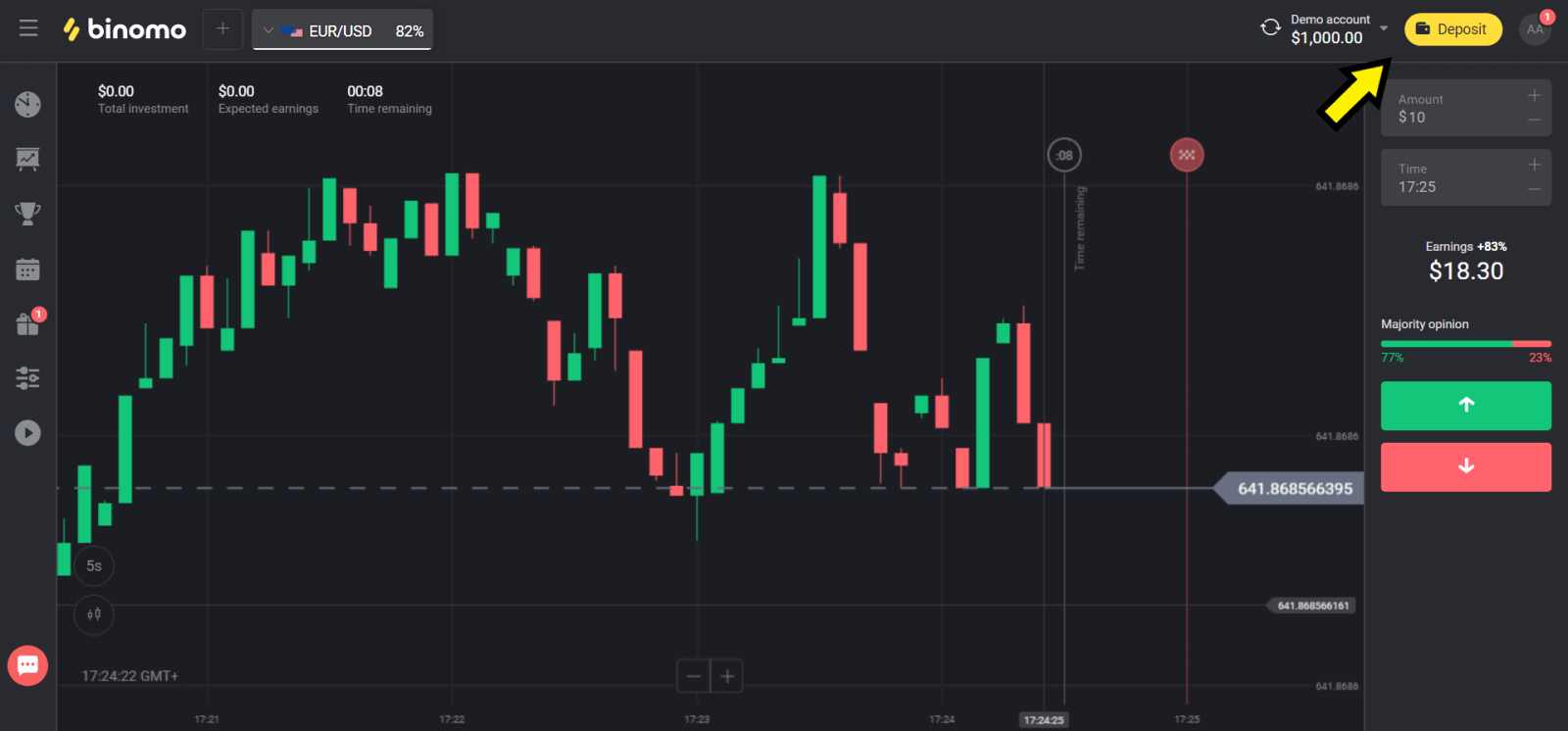
2. "Ülke" bölümünde ülkenizi seçin ve "Advcash" yöntemini seçin.
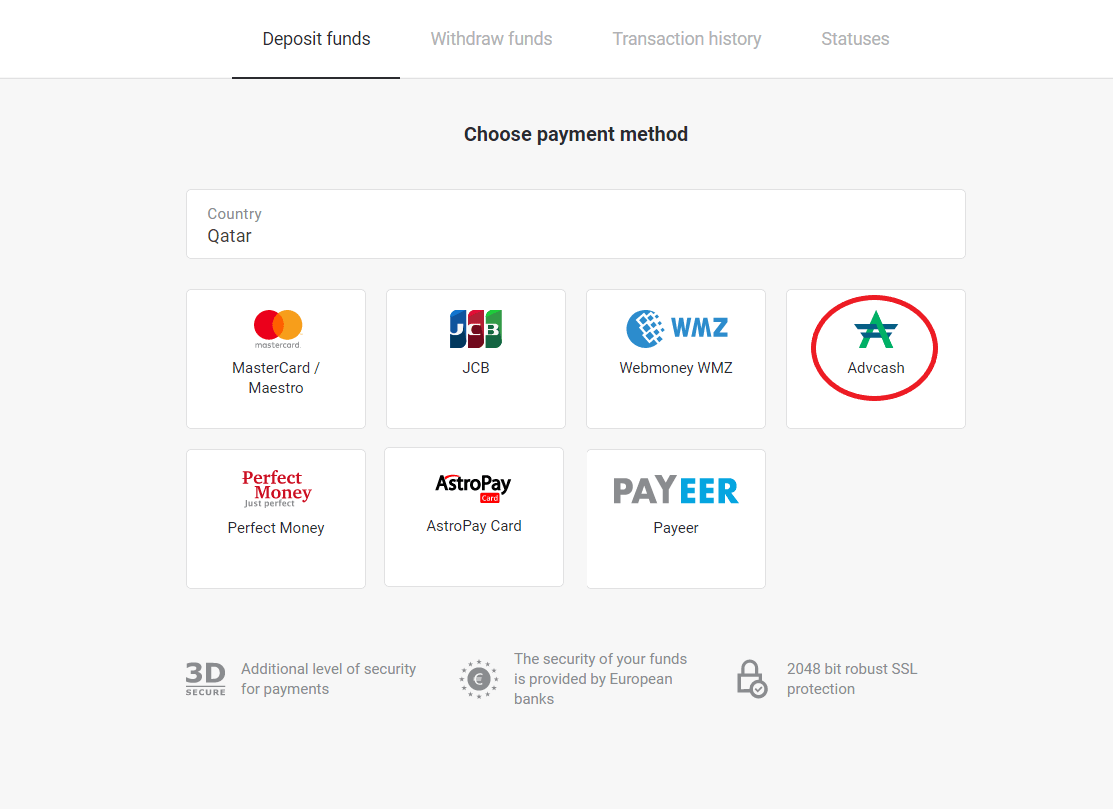
3. Yatırılacak tutarı seçin.
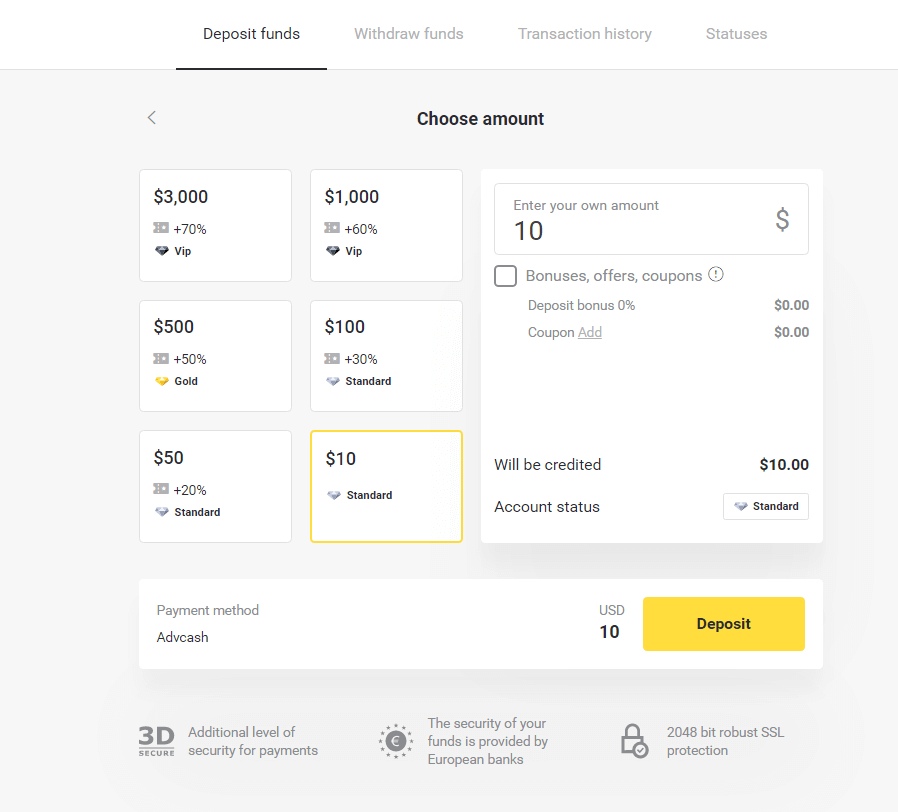
4. Advcash ödeme yöntemine yönlendirileceksiniz, "Ödemeye git" düğmesine tıklayın.

5. Advcash hesabınızın e-posta adresini, şifresini girin ve “Adv'de oturum aç” düğmesine tıklayın.
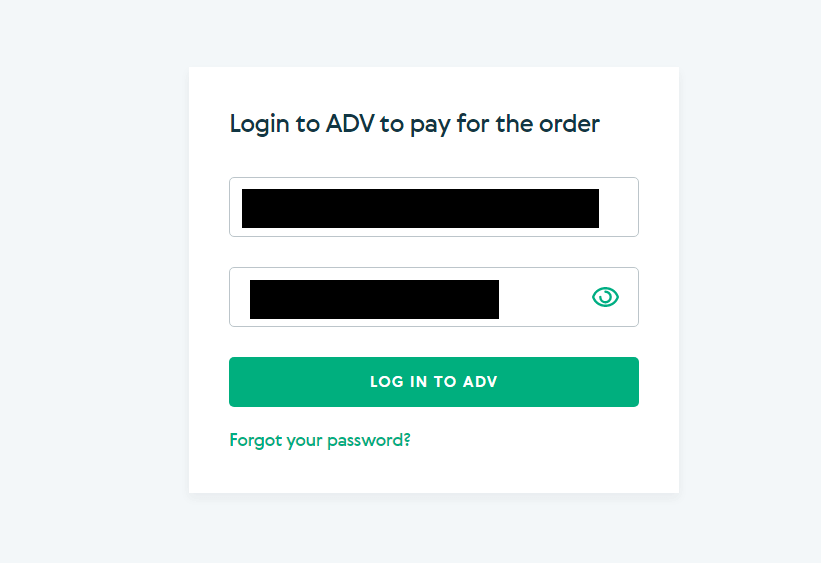
6. Advcash hesabınızın para birimini seçin ve “Devam” düğmesine tıklayın.
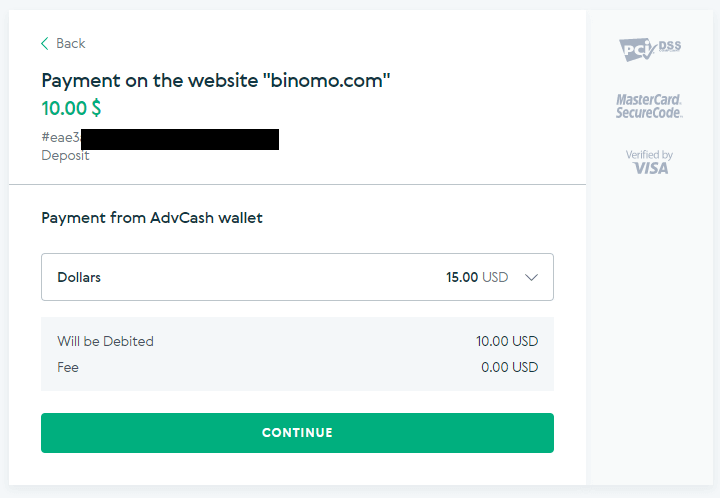
7. "Onayla" düğmesine tıklayarak transferinizi onaylayın.
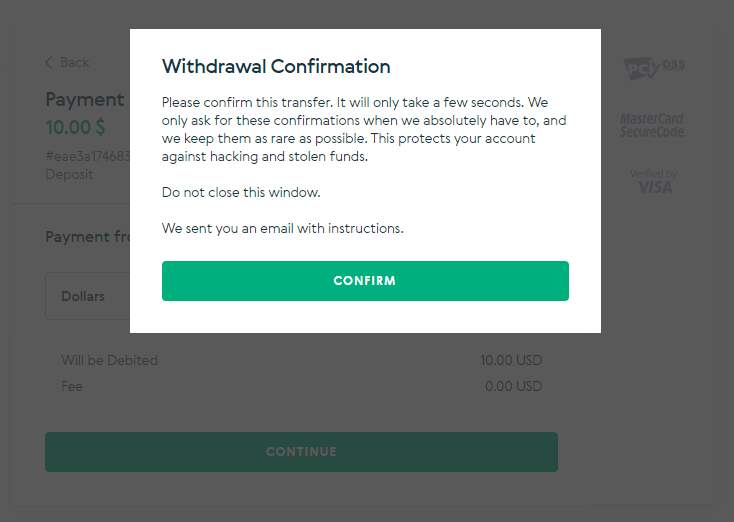
8. İşleminizin onayı e-postanıza gönderilecektir. Para yatırma işlemini tamamlamak için e-posta kutunuzu açın ve onaylayın.
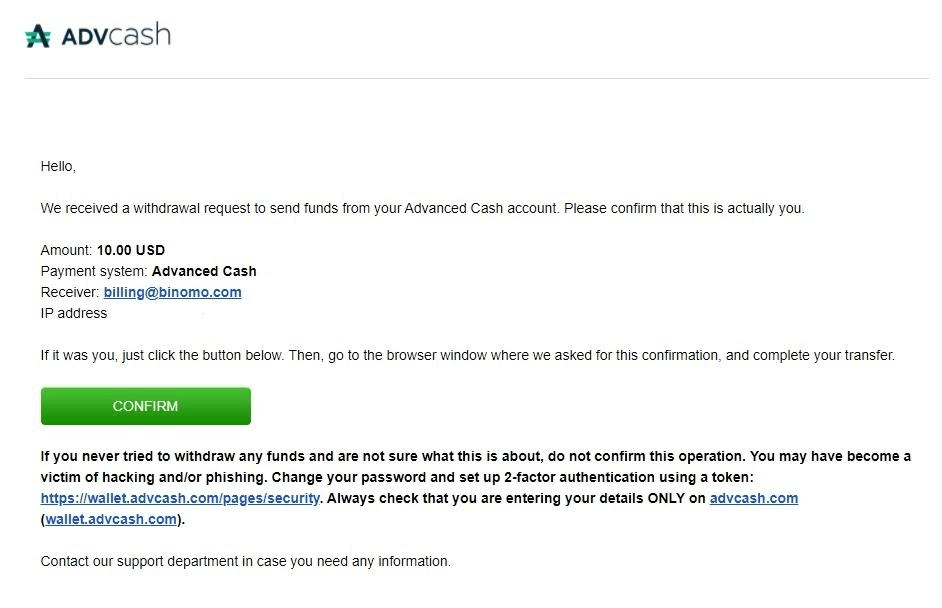
9. Onaydan sonra, başarılı işlemle ilgili bu mesajı alacaksınız.
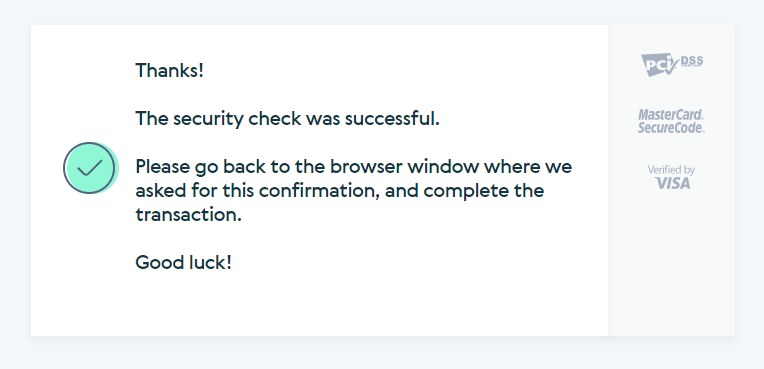
10. Tamamlanan ödemenin ayrıntılarını alacaksınız.
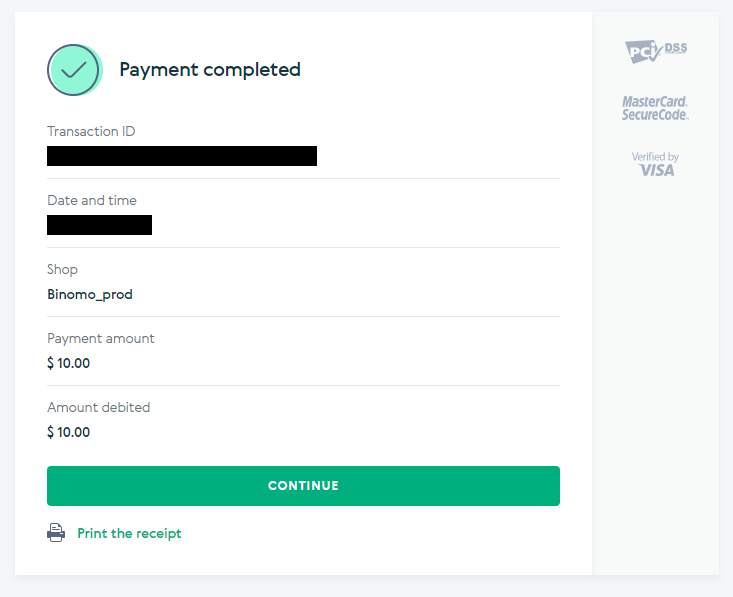
11. Para yatırma işleminizin onayı, hesabınızdaki "İşlem geçmişi" sayfasında olacaktır.
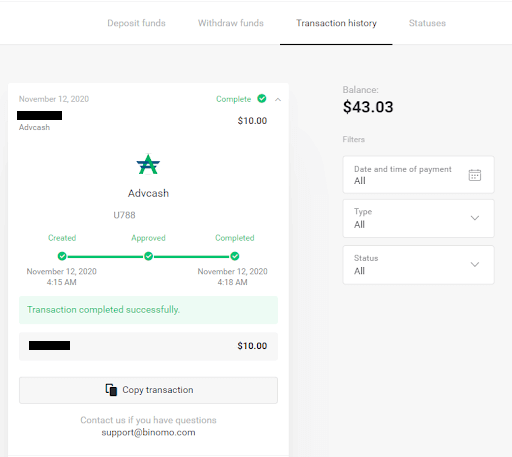
Skrill kullanarak para yatırma
1. Sağ üst köşedeki "Para Yatır" düğmesine tıklayın.
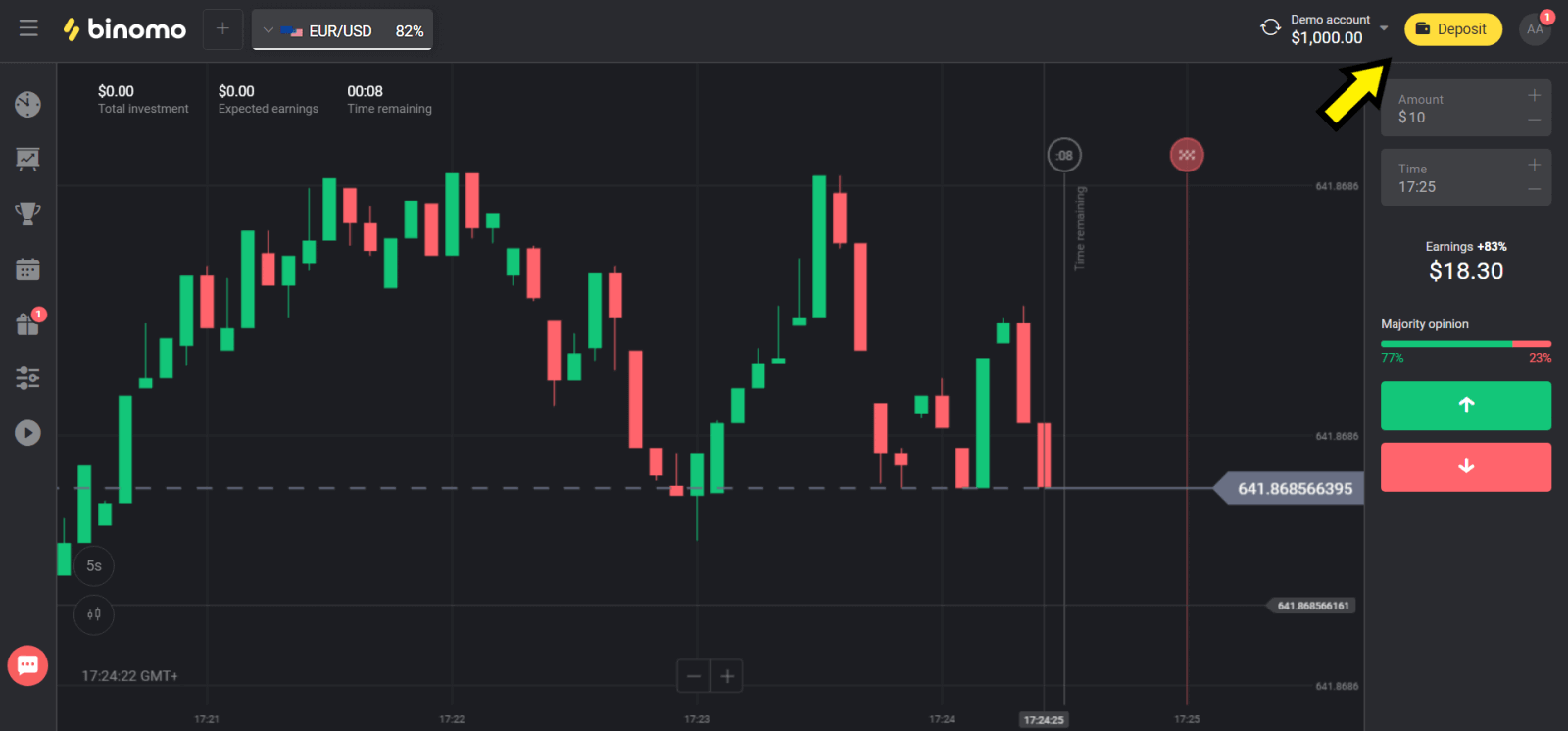
2. "Ülke" bölümünde ülkenizi seçin ve "Skrill" yöntemini seçin.
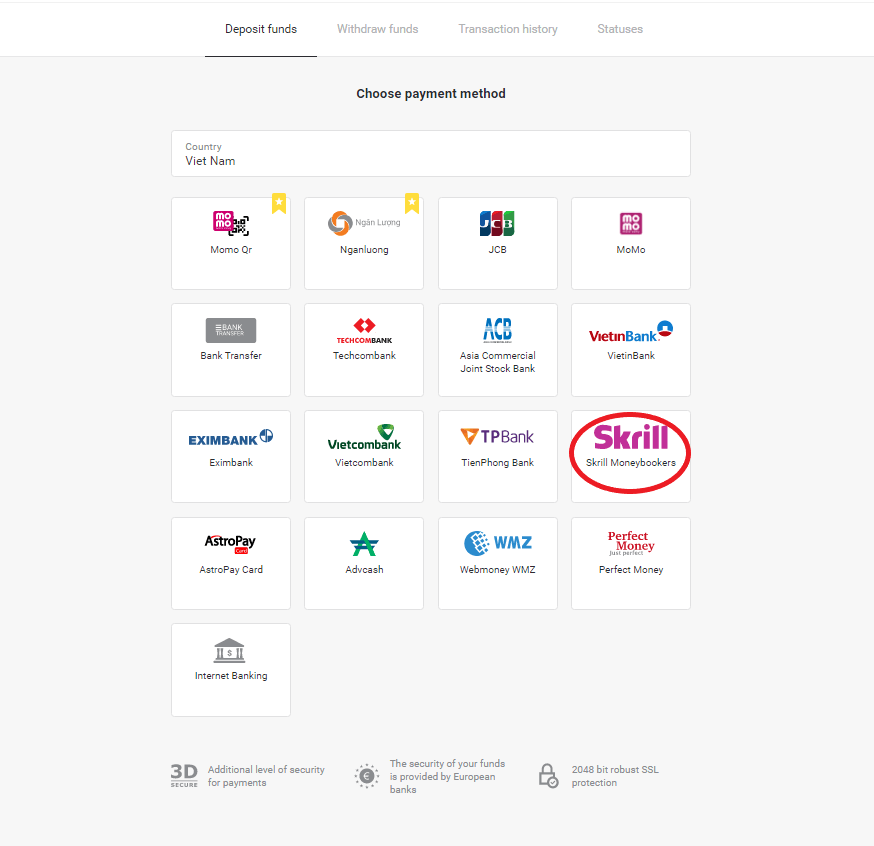
3. Yatırılacak tutarı seçin ve “Para Yatır” düğmesine tıklayın.
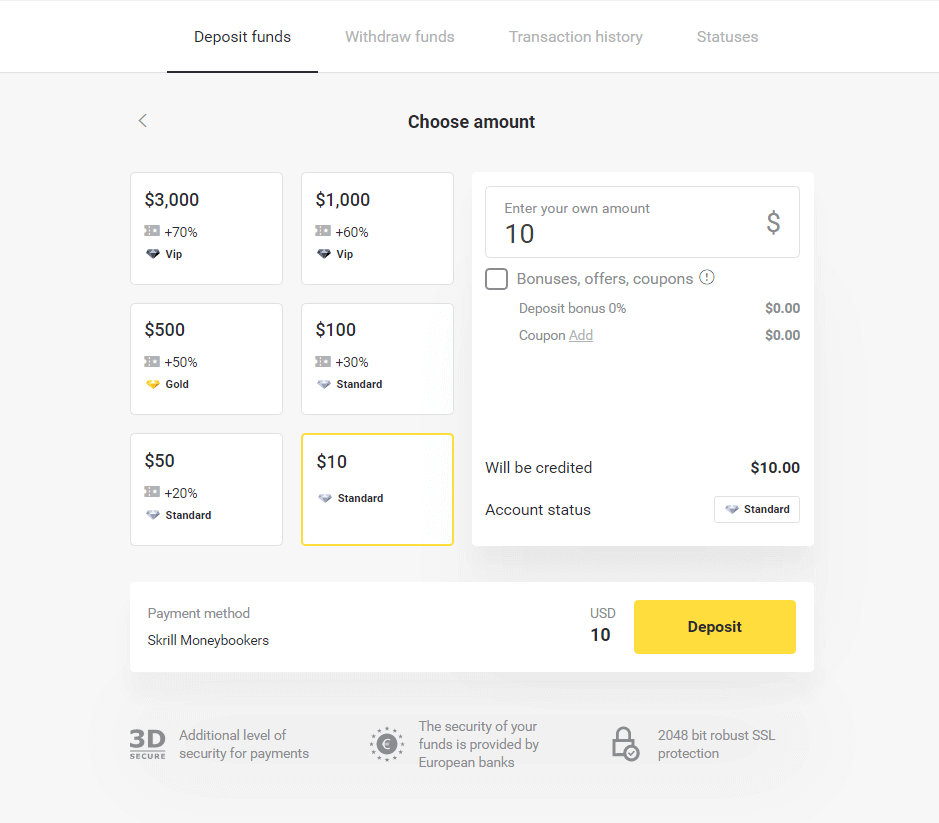
4. Binomo'nun Skrill hesabı e-postasını kopyalamak için "Kopyala" düğmesine tıklayın. Ardından “İleri” düğmesine tıklayın.
Ya da bir GIF talimatı almak için "Nasıl para yatırılır"a tıklayabilirsiniz.
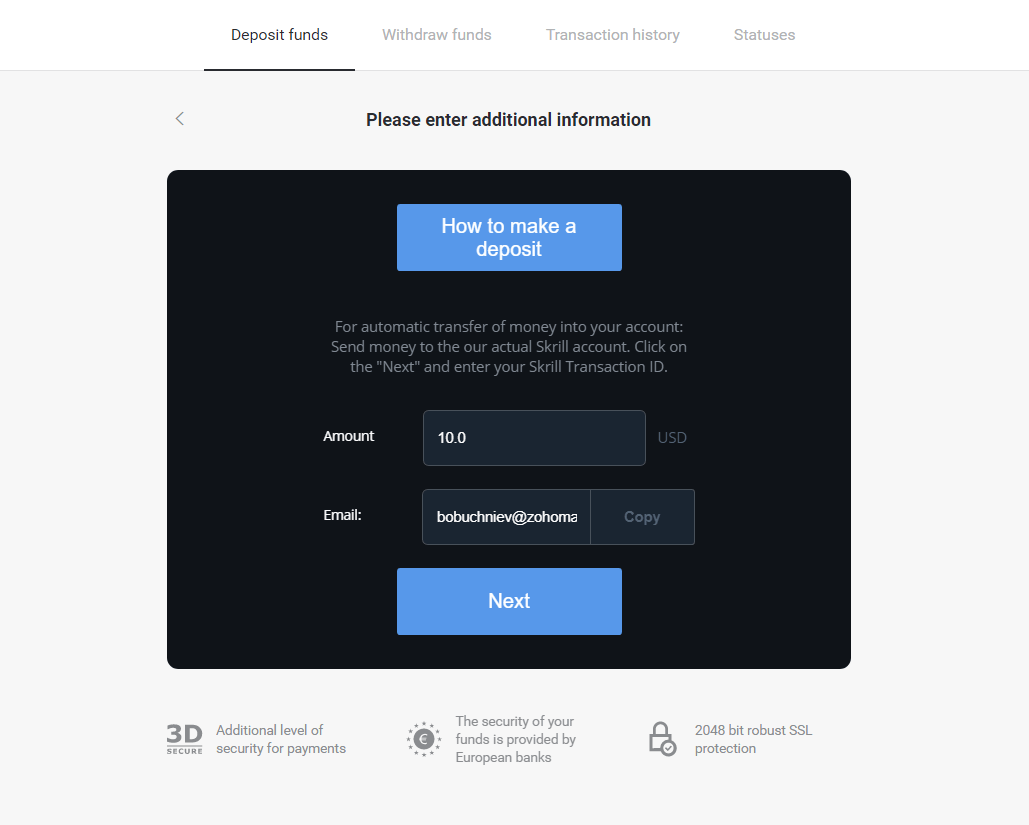
5. Bir Skrill işlem kimliği girmeniz gerekir. Bunun için Skrill hesabınızı açın ve adresi kopyaladığınız Binomo hesabına para gönderin.
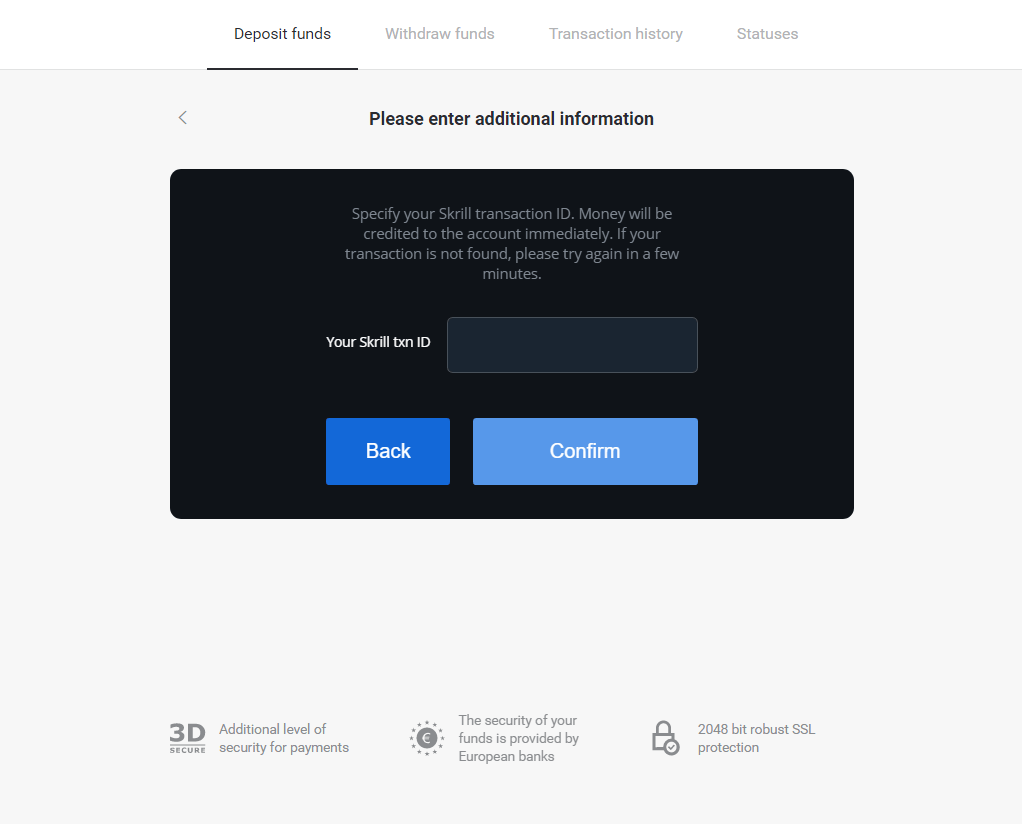
5.1 Skrill hesabınızı açın, “Gönder” düğmesine tıklayın ve “Skrill'den Skrill'e” seçeneğini seçin.
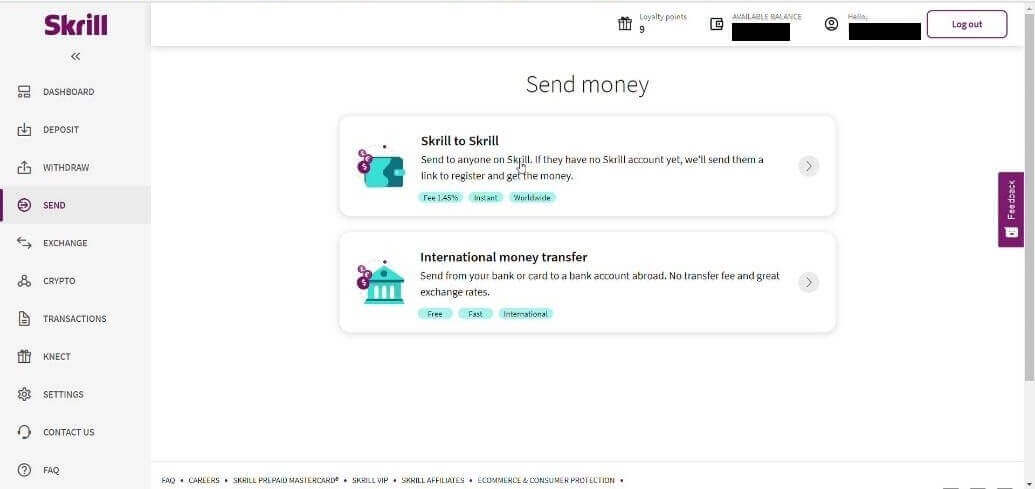
5.2 Daha önce kopyaladığınız Binomo e-posta adresini yapıştırın ve “Devam” düğmesine tıklayın.
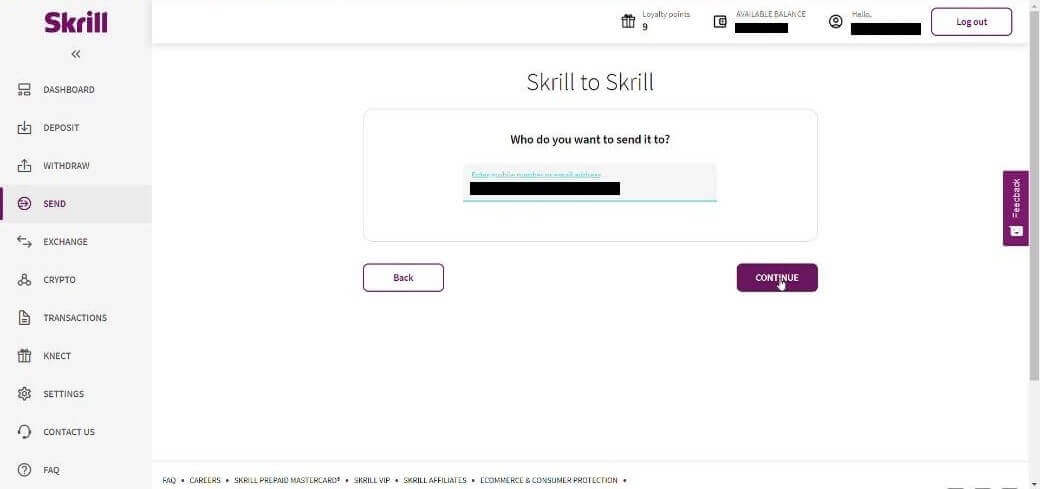
5.3 Göndermek istediğiniz tutarı girin ve ardından “Devam Et” düğmesine tıklayın.
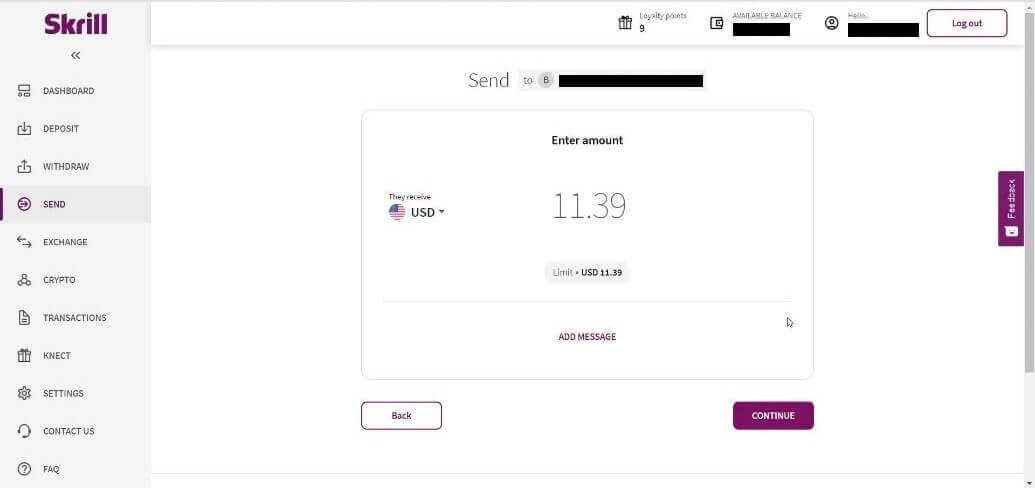
5.4 Devam etmek için “Onayla” düğmesine tıklayın.
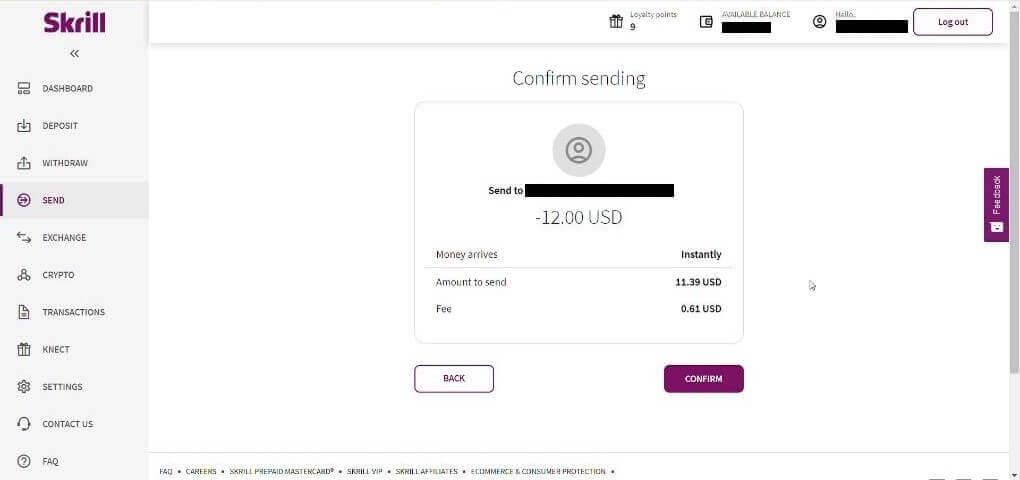
5.5 PIN kodunu girin ve ardından “Onayla” düğmesine tıklayın.
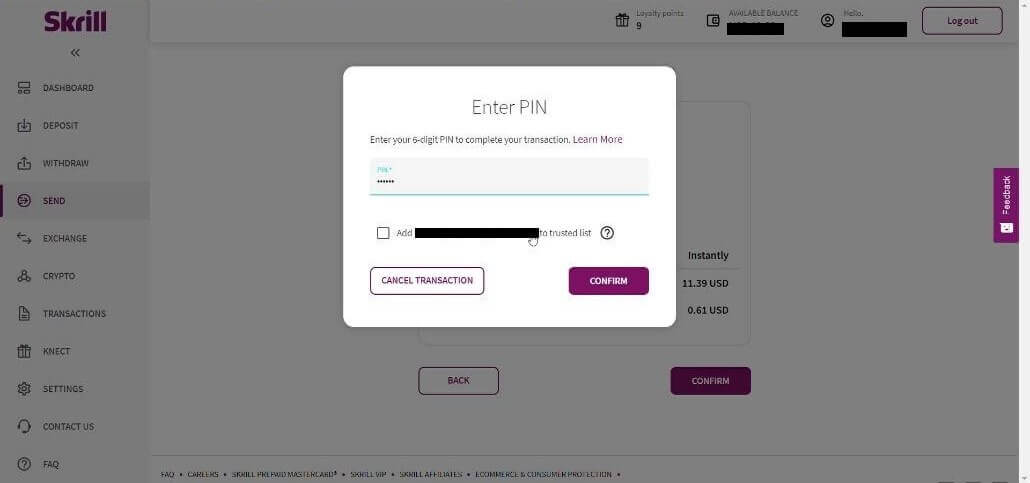
5.6 Gönderilen fonlar. Şimdi bir işlem kimliği kopyalamanız gerekiyor, İşlemler sayfasını takip edin.
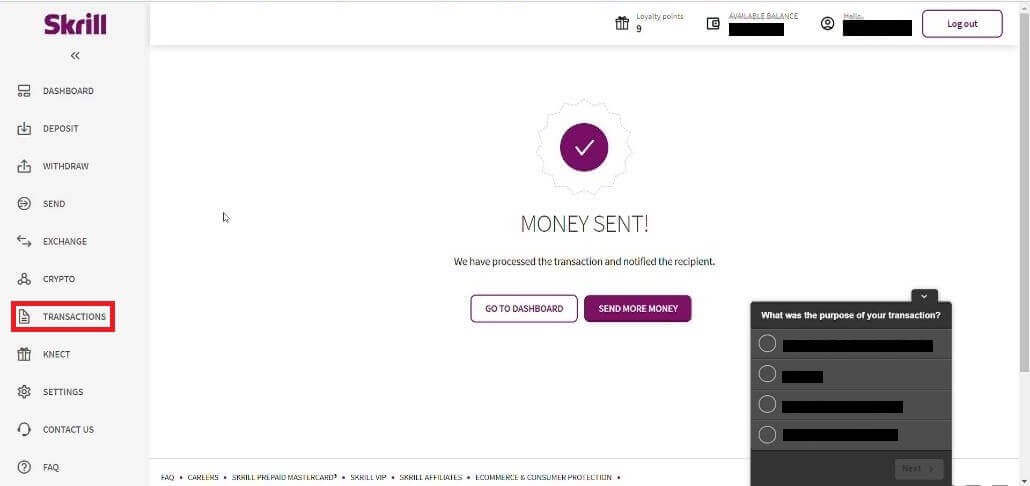
5.7 Binomo hesabına gönderdiğiniz işlemi seçin ve işlem kimliğini kopyalayın.
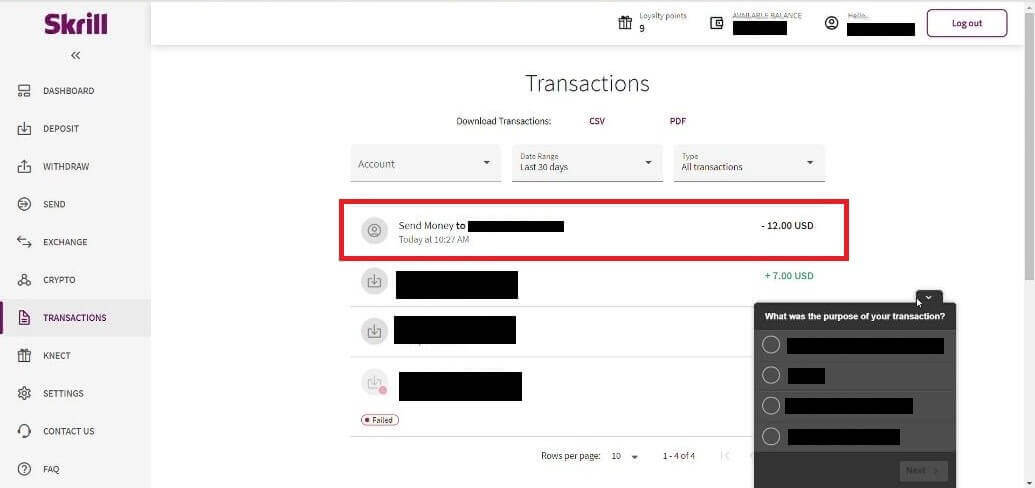
6. Binomo sayfasına dönün ve işlem kimliğini kutuya yapıştırın. Ardından "Onayla"yı tıklayın.
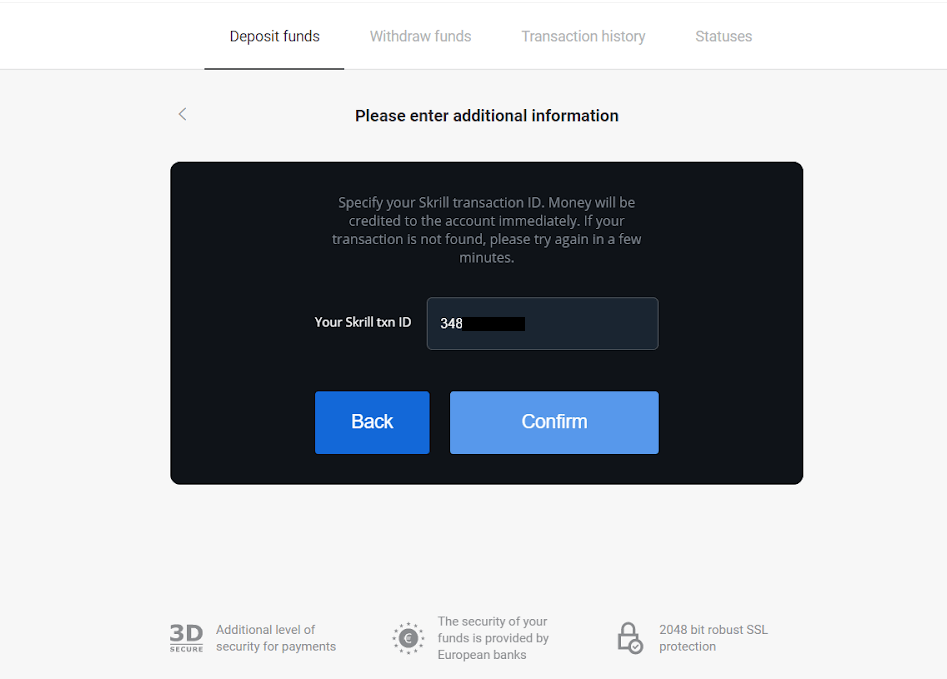
7. Para yatırma işleminizin onayı görünecektir. Ayrıca, para yatırma işleminizle ilgili bilgiler, hesabınızdaki "İşlem geçmişi" sayfasında olacaktır.
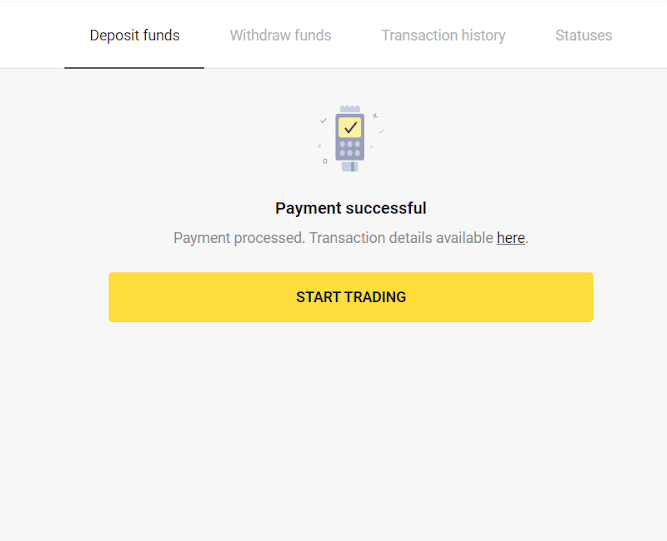
Perfect Money kullanarak para yatırma
1. Sağ üst köşedeki "Para Yatır" düğmesine tıklayın.
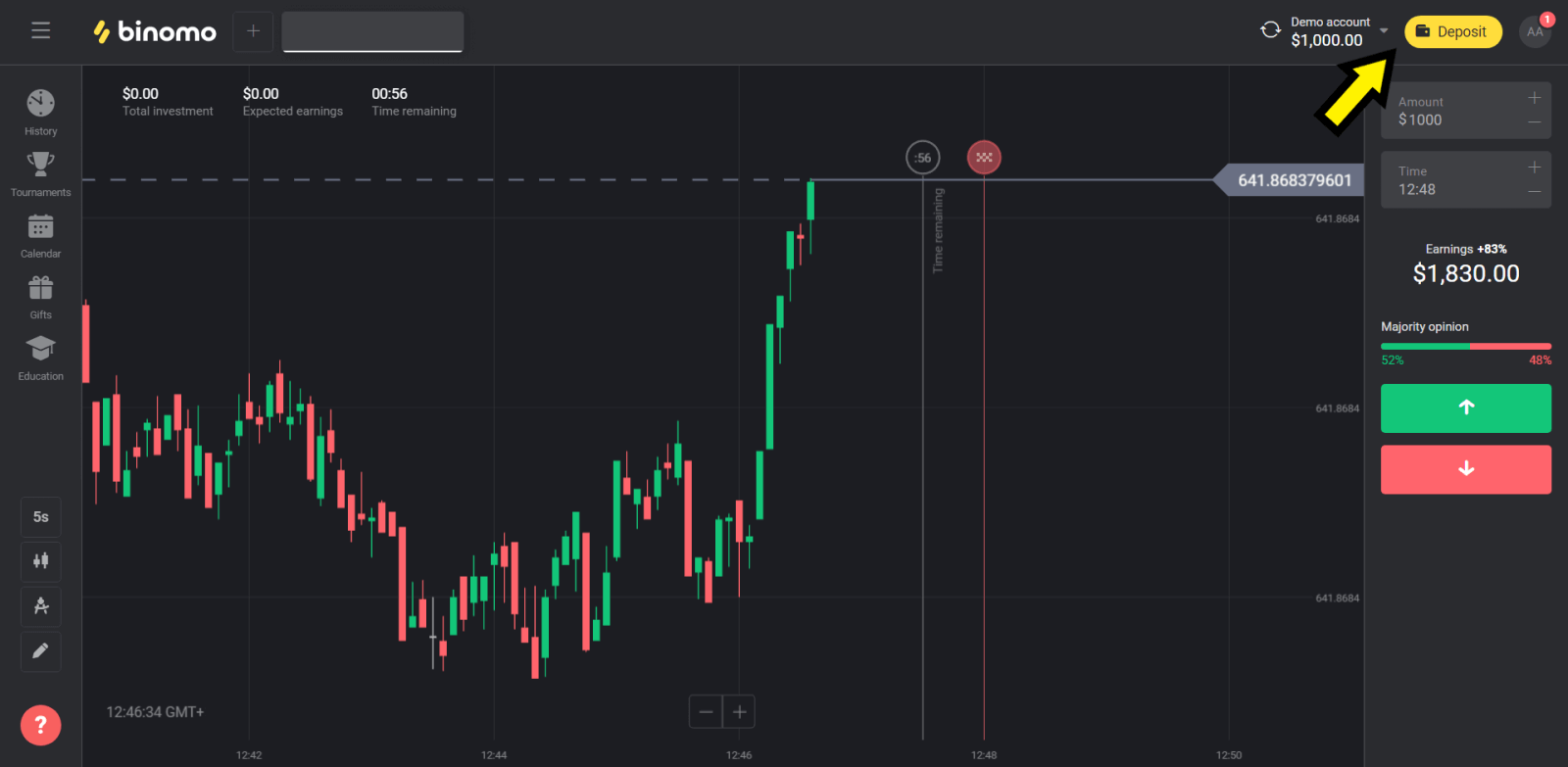
2. "Ülke" bölümünü seçin ve "Mükemmel Para" yöntemini seçin.
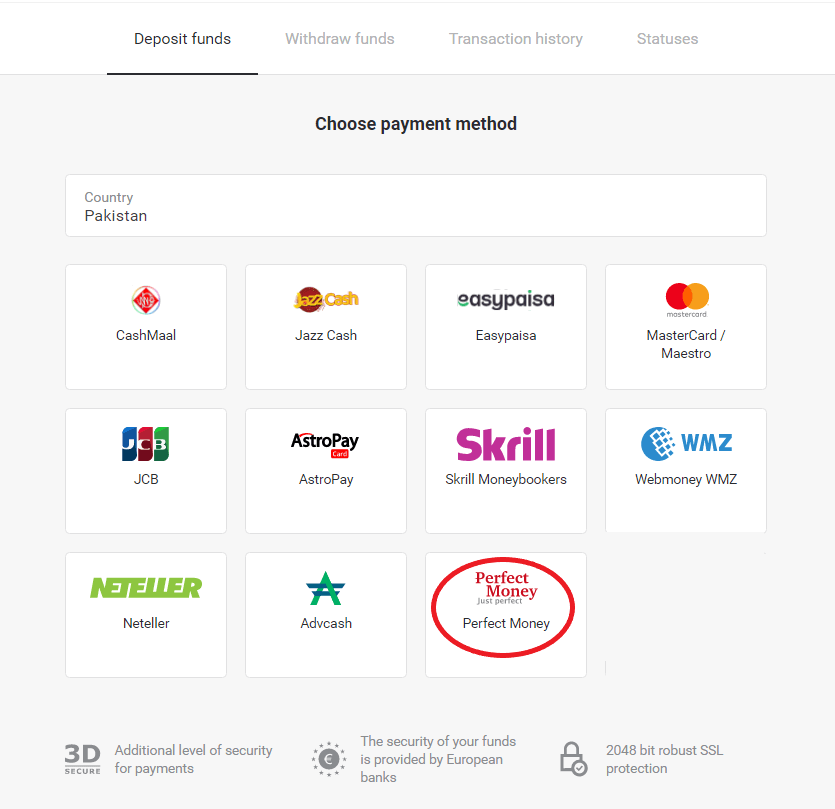
3. Yatırılacak tutarı girin. Ardından "Para Yatır" düğmesine tıklayın.
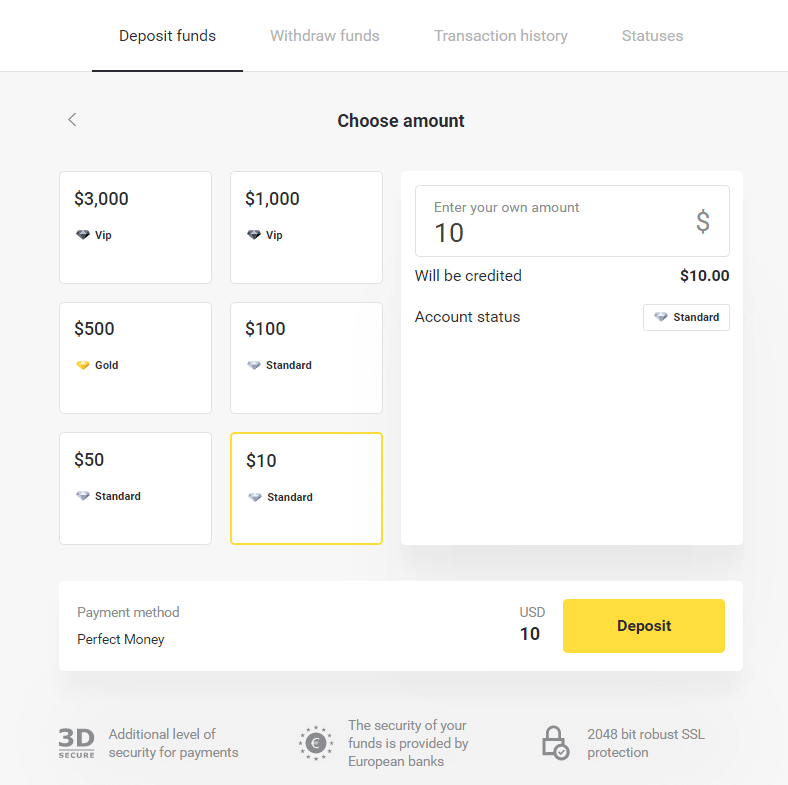
4. Üye kimliğinizi, şifrenizi ve Turing numaranızı girdikten sonra "Ödemeyi Önizle" düğmesine tıklayın. 5. İşlem ücreti
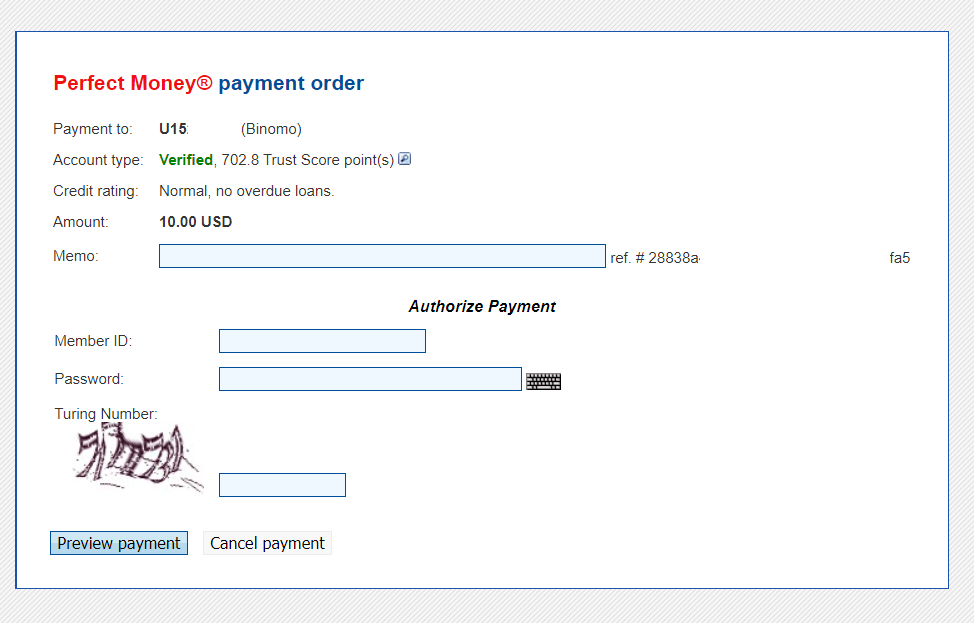
kesilir. Ödemeyi işleme almak için "Ödemeyi onayla" butonuna tıklayın.
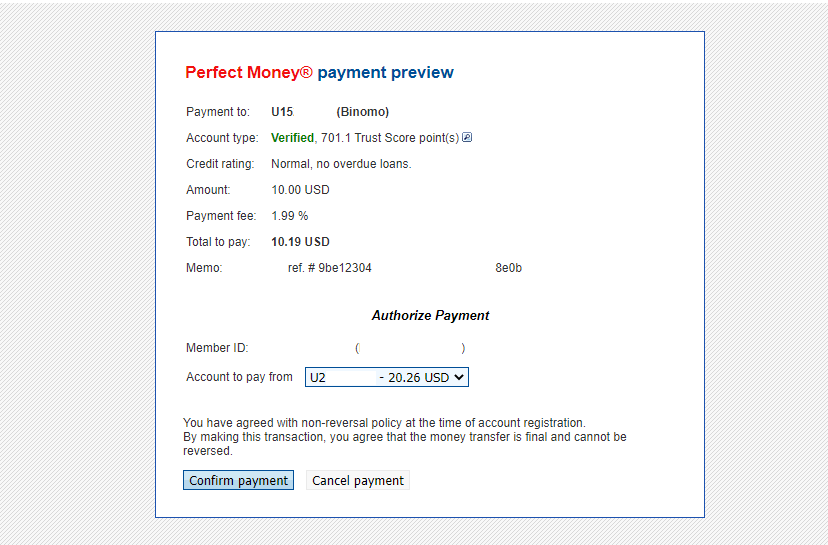
6. Ödeme detaylarını içeren bir ödeme onayı alacaksınız.
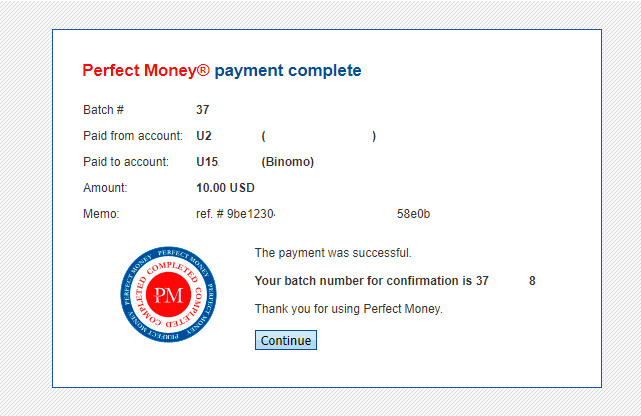
7. İşleminiz başarılıdır. Ödeme tamamlandıktan sonra, size ödeme makbuzunu verecektir.
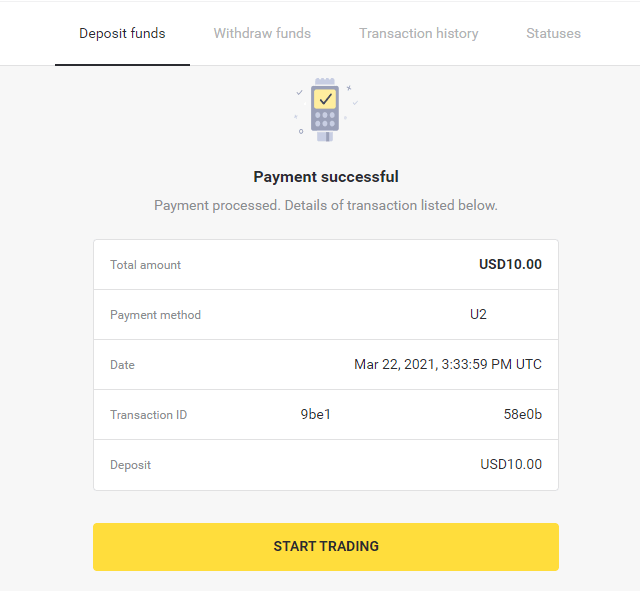
Binomo'da Banka havalesi kullanarak para yatırma
Ticari hesaplarınıza banka havalesi yoluyla para yatırma olanağı, dünya genelinde belirli ülkelerde mevcuttur. Banka havaleleri erişilebilir, hızlı ve güvenli olma avantajını sunar.
Itau kullanarak para yatırma
1. Ekranın sağ üst köşesindeki “Para Yatır” düğmesine tıklayın.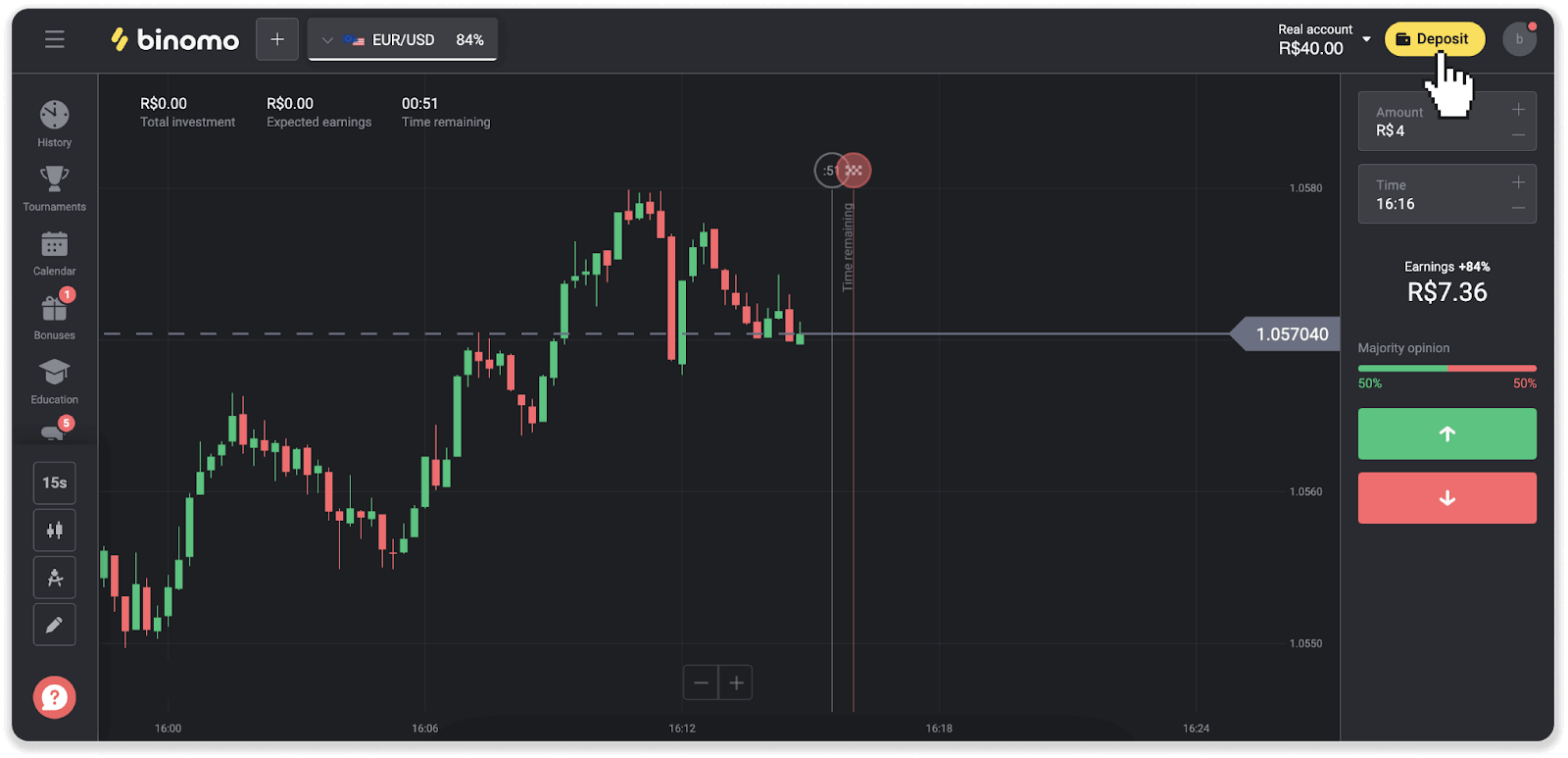
2. Ülkeyi seçin ve "İtau" ödeme yöntemini seçin.
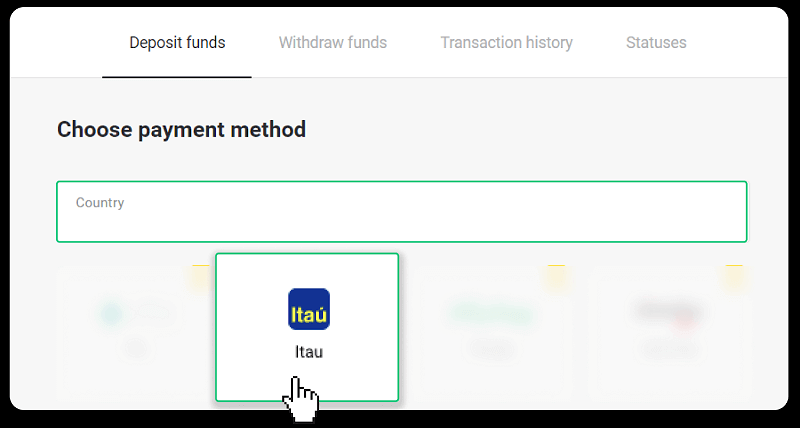
3. Para yatırma miktarını girin ve "Para Yatır"a tıklayın.
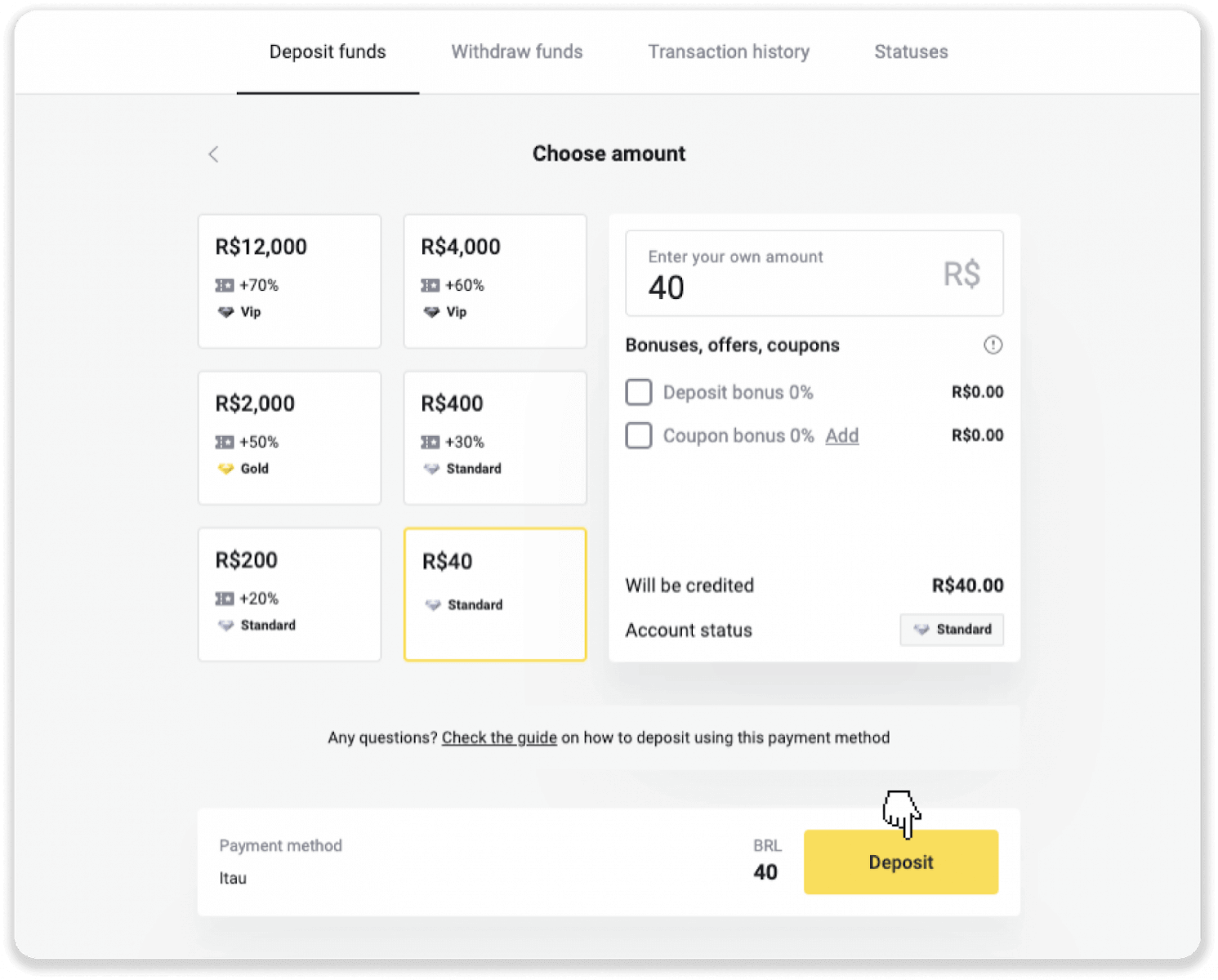
4. Otomatik olarak ödeme sağlayıcının sayfasına yönlendirileceksiniz. Bradesco'yu seçin ve kişisel bilgilerinizi girin: adınız, CPF'niz, CEP'iniz, e-posta adresiniz ve telefon numaranız. "Onayla"ya tıklayın.
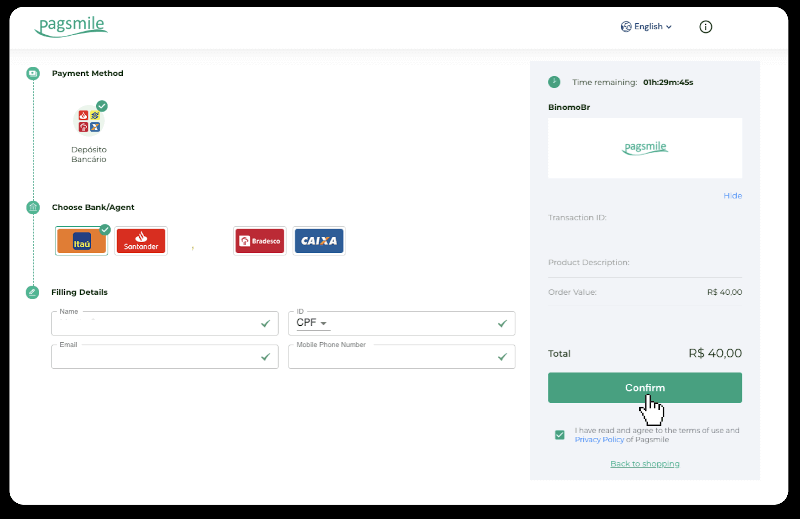
5. PIX Anahtarını not edin. Bu sayfayı henüz kapatmayın, dekontu indirerek ödemenizi tamamlayabilirsiniz.
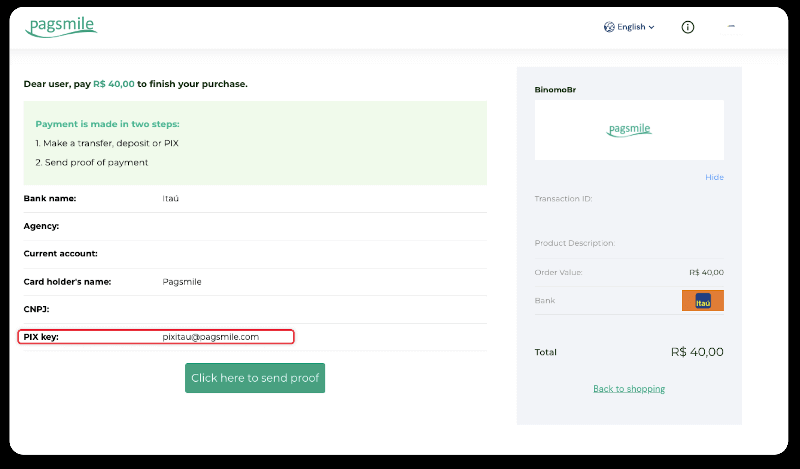
6. Itau uygulamanızda oturum açın. “PIX” menüsüne dokunun.
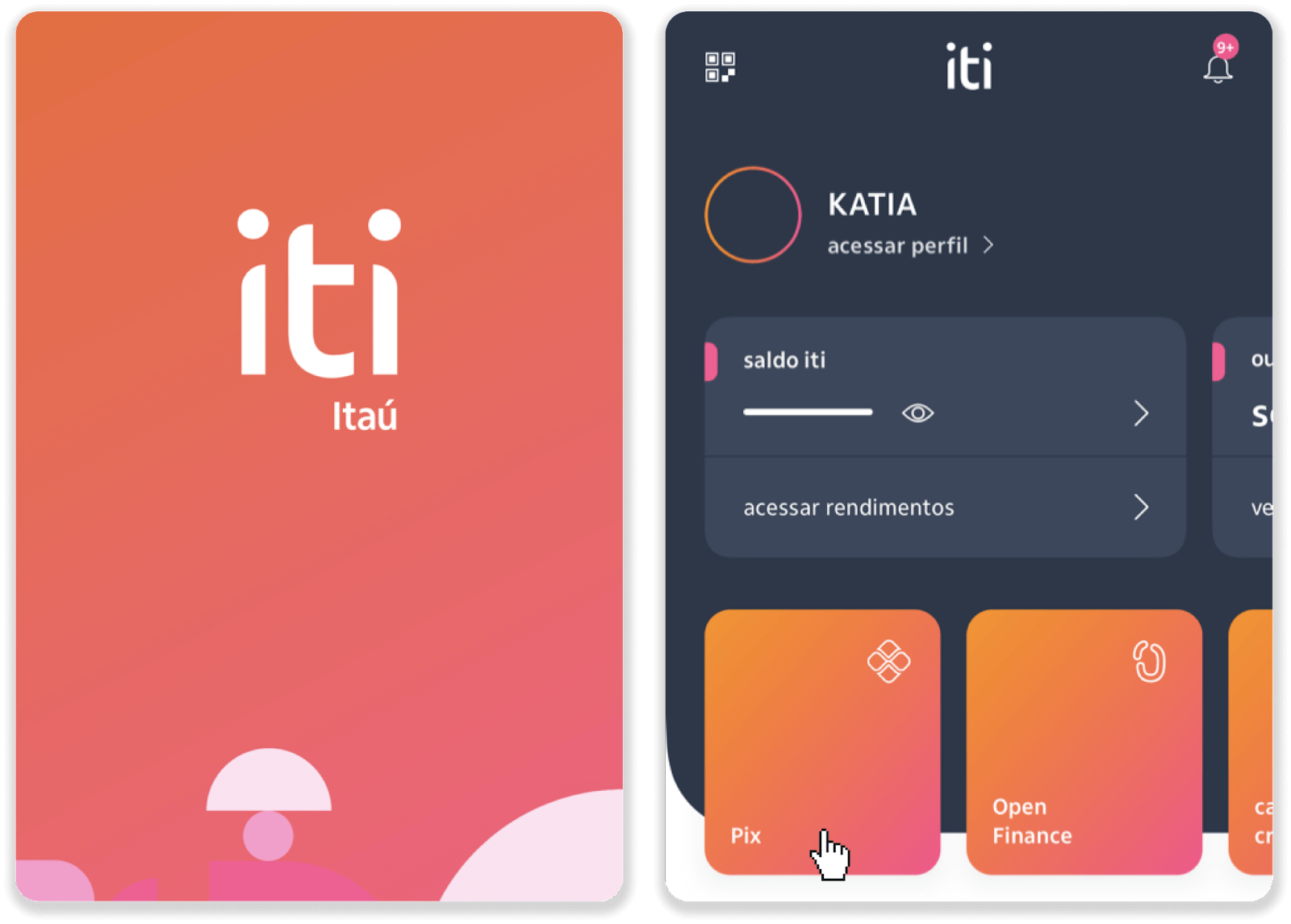
7. "Aktar"a dokunun ve 5. adımdaki PIX anahtarını – e-posta adresini girin. "Devam"a dokunun.
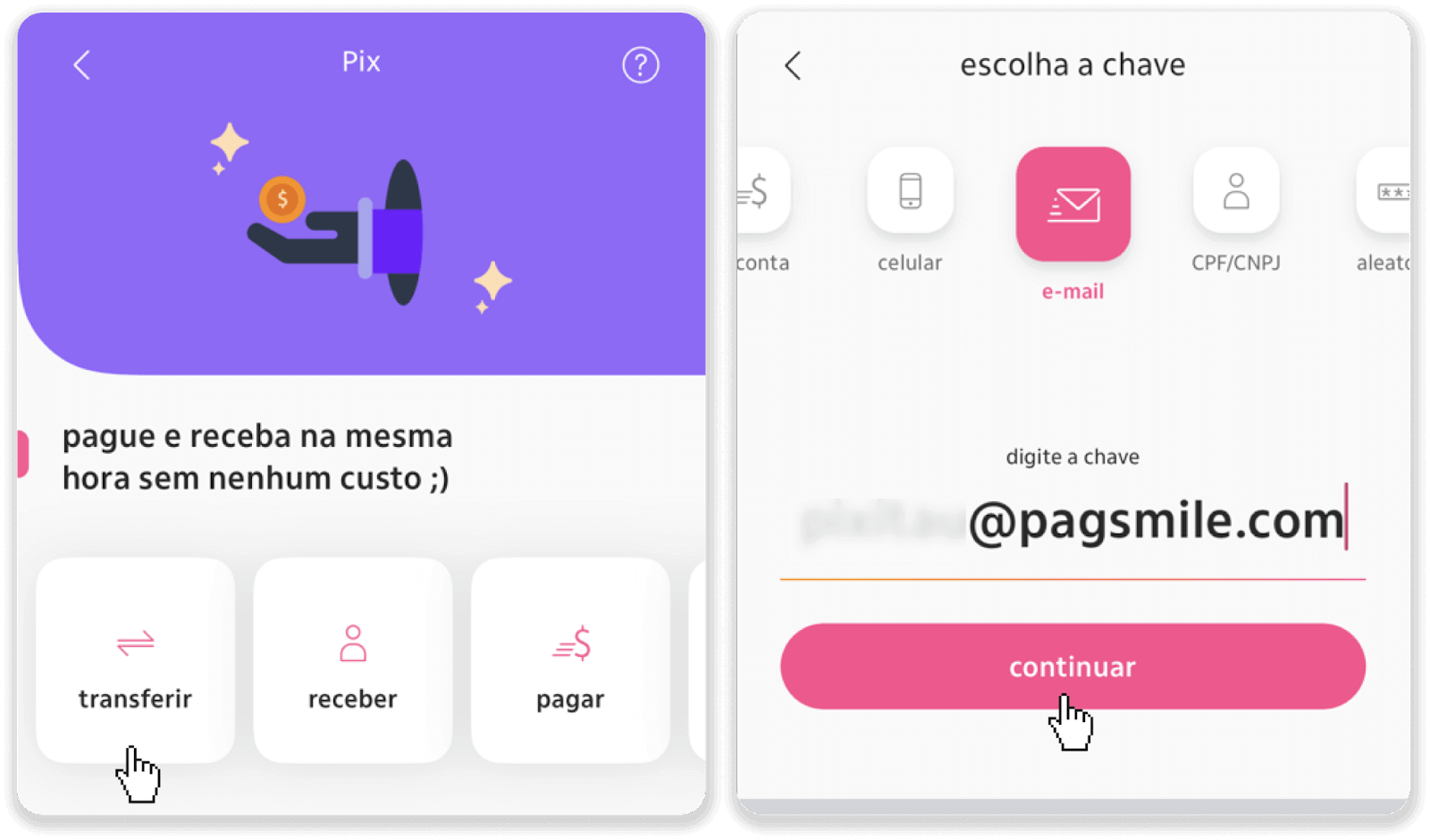
8. Yatırılan tutarın doğru olup olmadığını kontrol edin ve “Devam”a dokunun. Tüm ödeme ayrıntılarının doğru olduğundan emin olun ve "Pagar"a tıklayın.
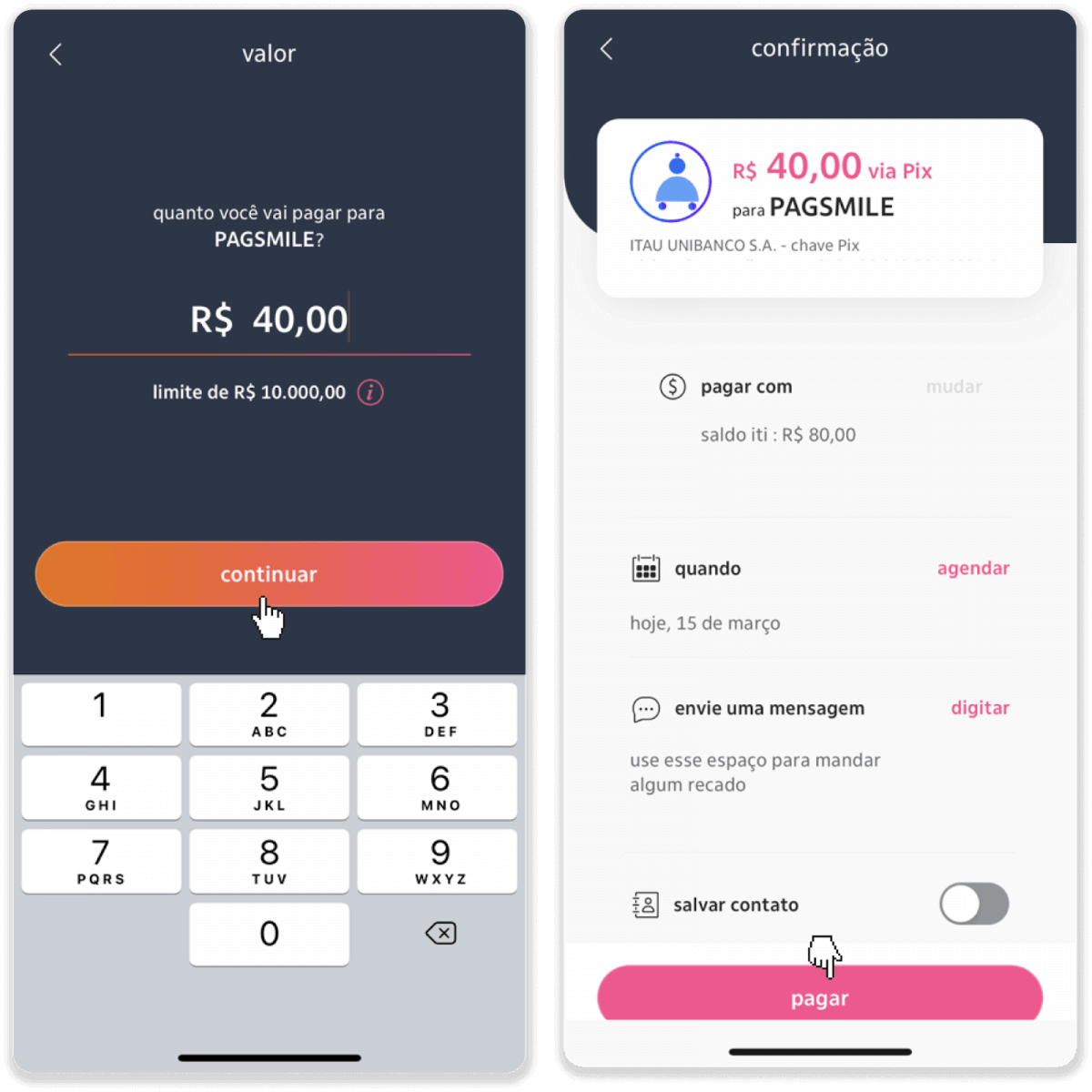
9. Yatırılan tutarı girin, hesap türünü seçin ve "Devam"a tıklayın.
10. Tarihi seçin ve "Devam"a tıklayın.
11. Her şeyin doğru olup olmadığını kontrol edin ve "Onayla"ya tıklayın. Ardından güvenlik kodunuzu girin.
12. Ödeme tamamlandı. Makbuzun ekran görüntüsünü alın.
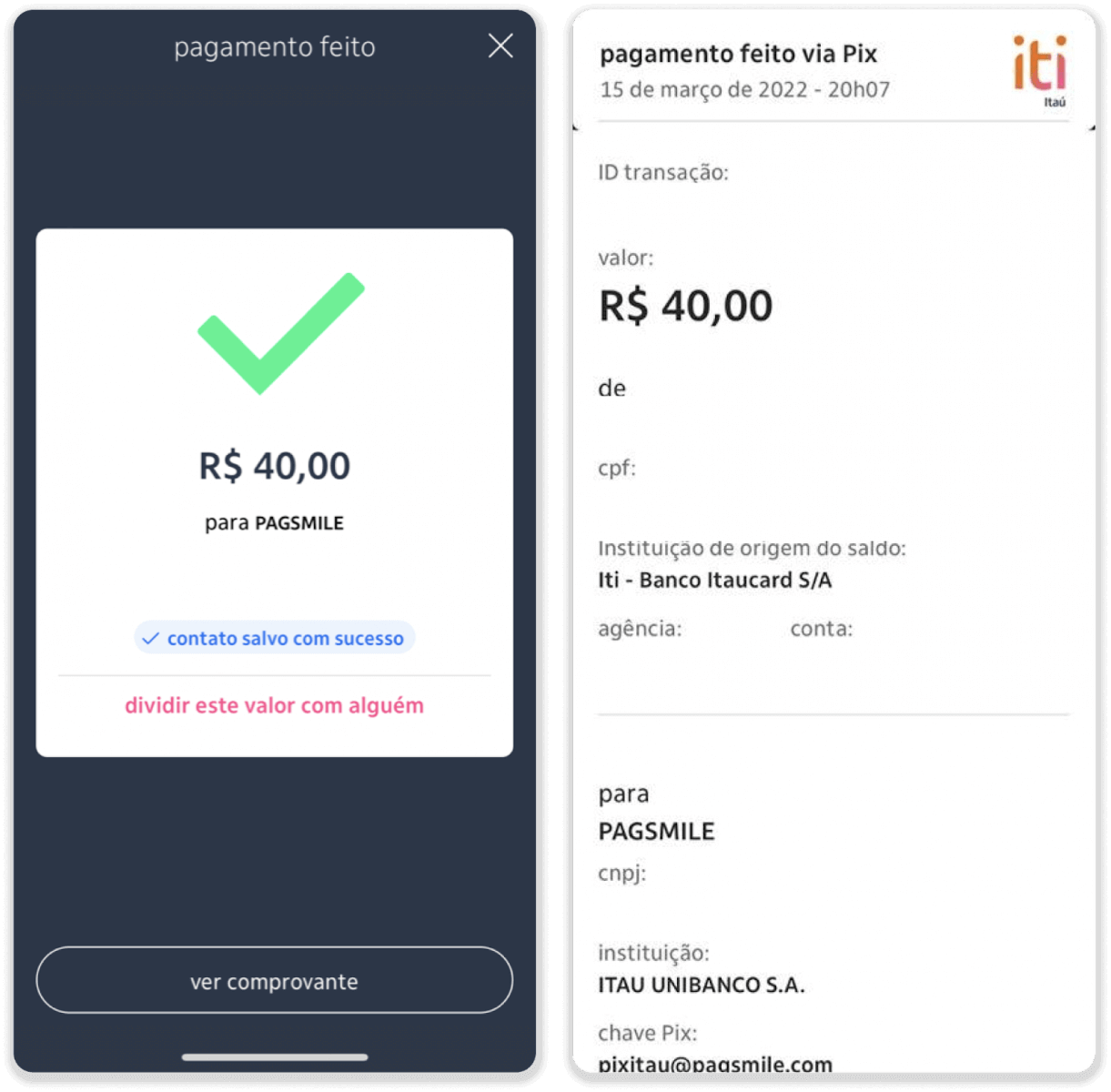
13. 5. adımdaki sayfaya geri dönün ve "Kanıt göndermek için buraya tıklayın" düğmesine tıklayın.
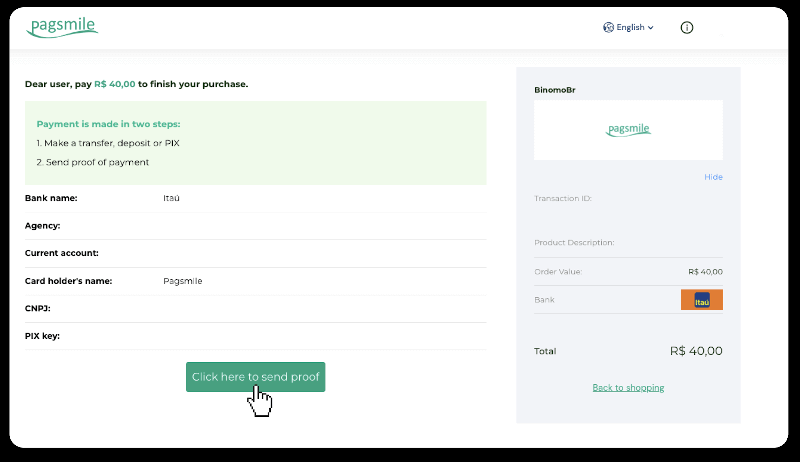
14. Banka bilgilerinizi girin ve makbuzunuzu yüklemek için "Yükle"ye tıklayın.
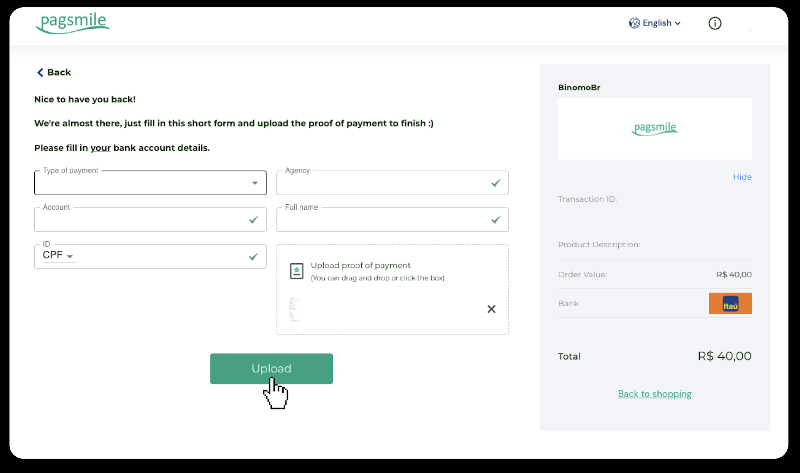
15. İşleminizin durumunu kontrol etmek için "İşlem geçmişi" sekmesine geri dönün ve durumunu izlemek için para yatırma işleminize tıklayın.
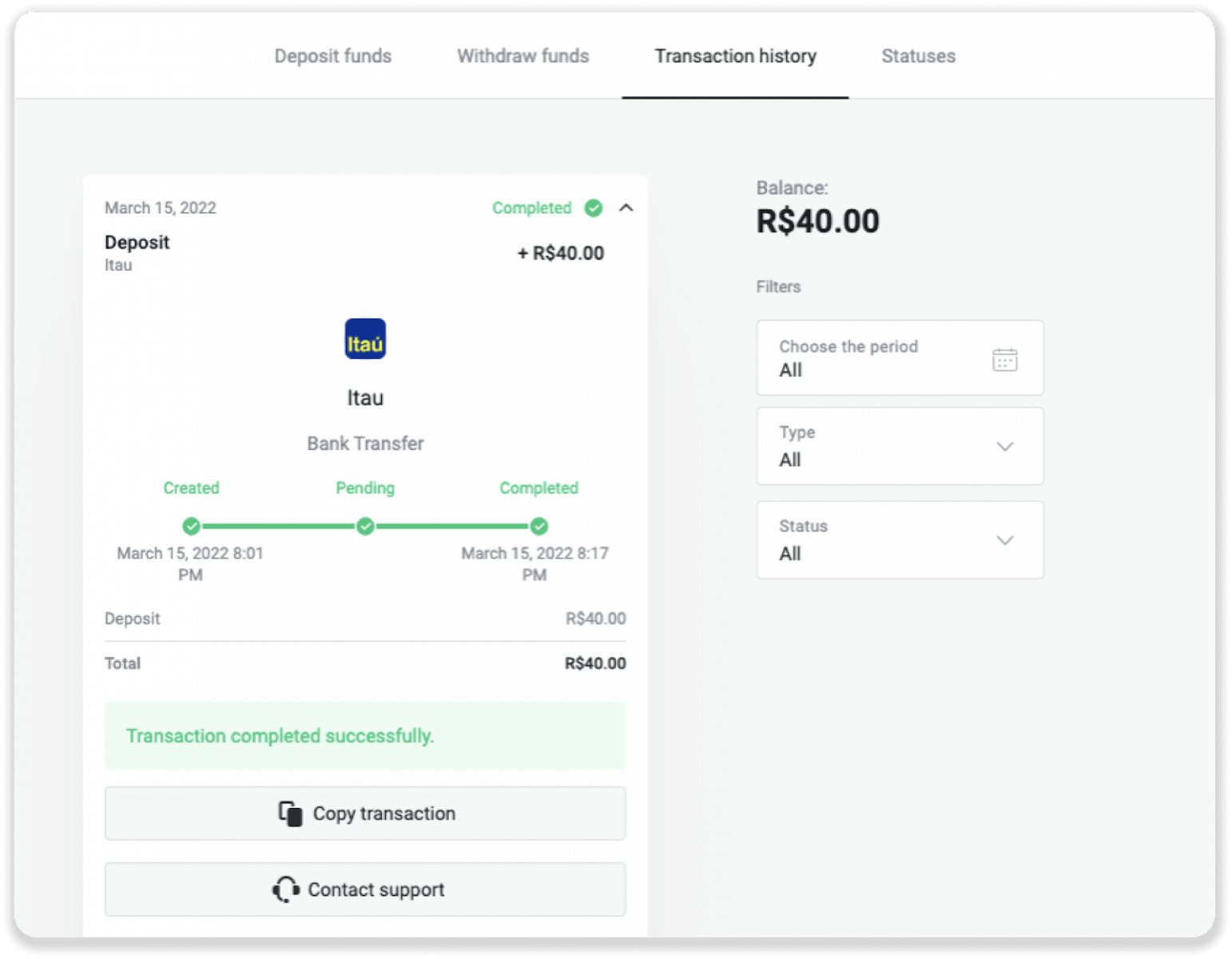
PicPay kullanarak para yatırın
1. Ekranın sağ üst köşesindeki “Para Yatır” düğmesine tıklayın.
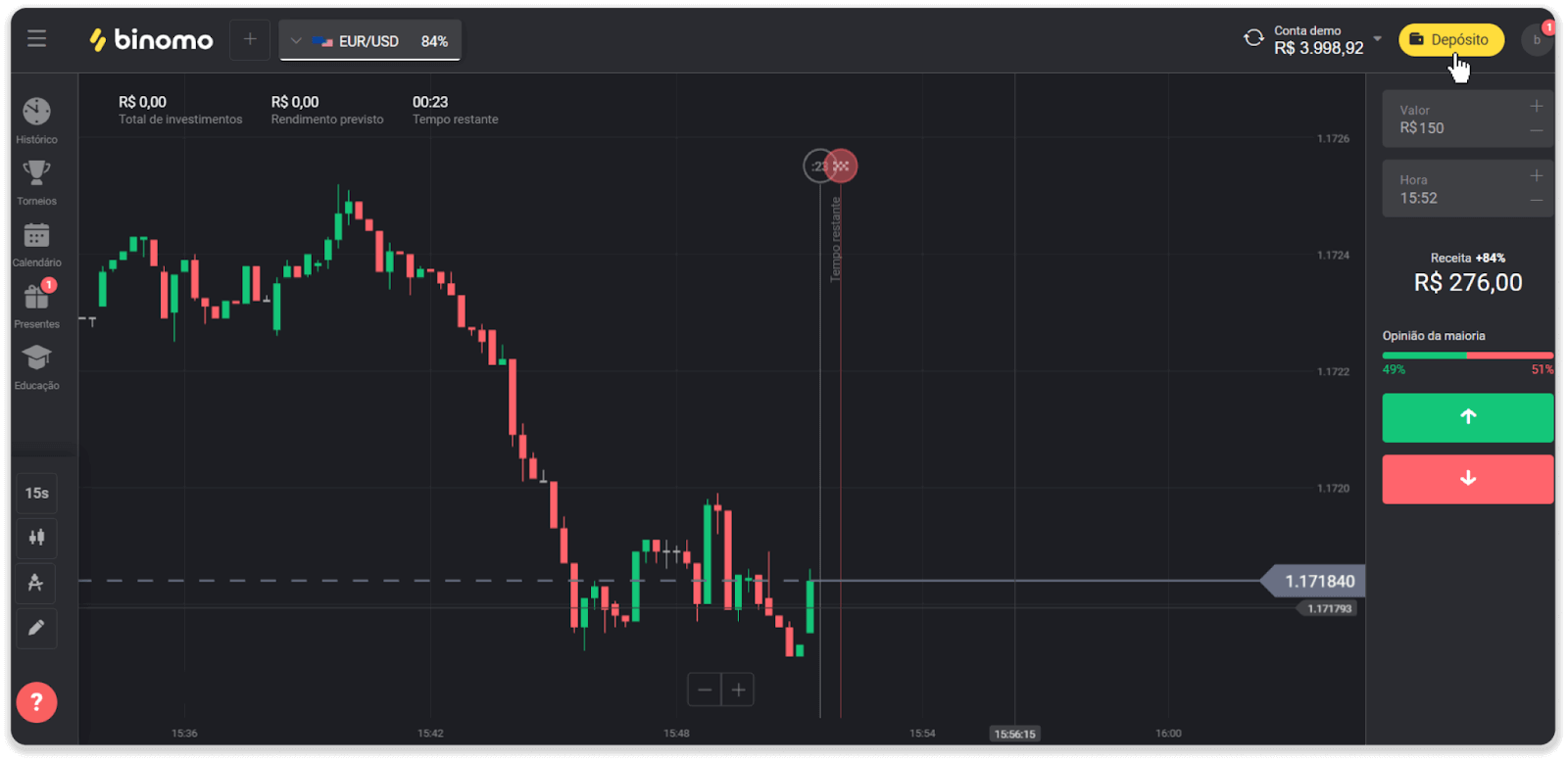
2. Ülkeyi seçin ve "PicPay" ödeme yöntemini seçin.
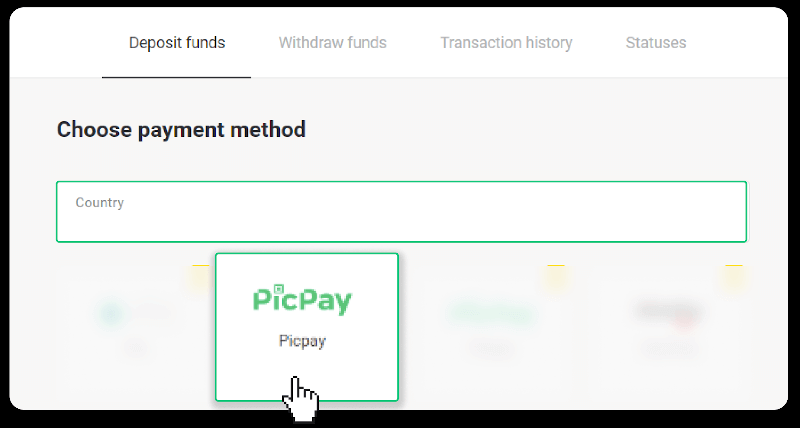
3. Para yatırma miktarını girin ve "Para Yatır"a tıklayın.
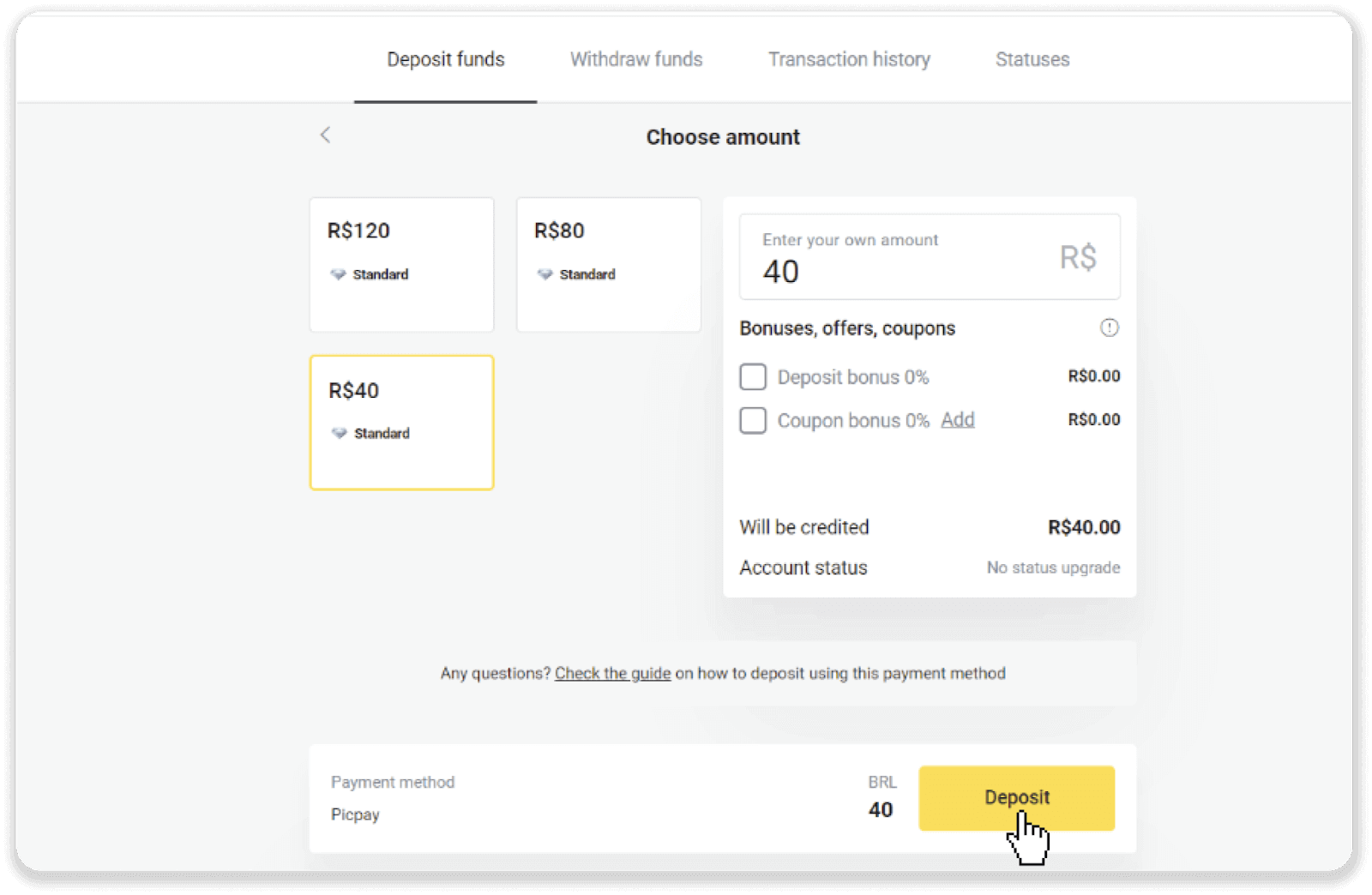
4. Otomatik olarak ödeme sağlayıcının sayfasına yönlendirileceksiniz. Kişisel bilgilerinizi girin: adınız, CPF, CEP, e-posta adresi ve telefon numarası. "Onayla"ya tıklayın.
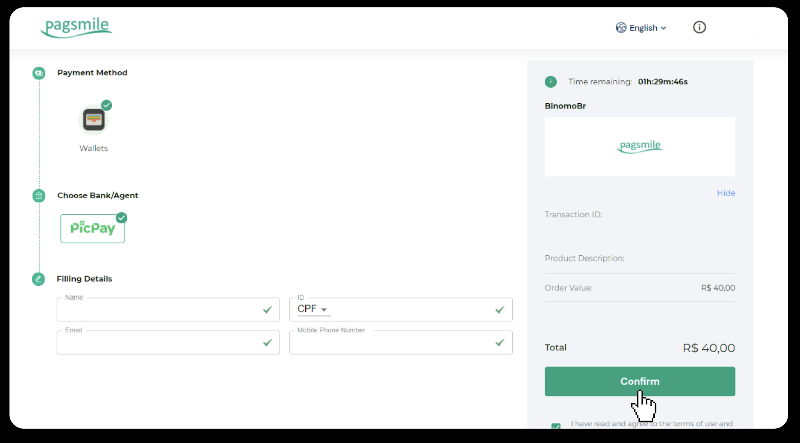
5. Bir QR kodu oluşturulacaktır. PicPay uygulamanız ile tarayabilirsiniz.
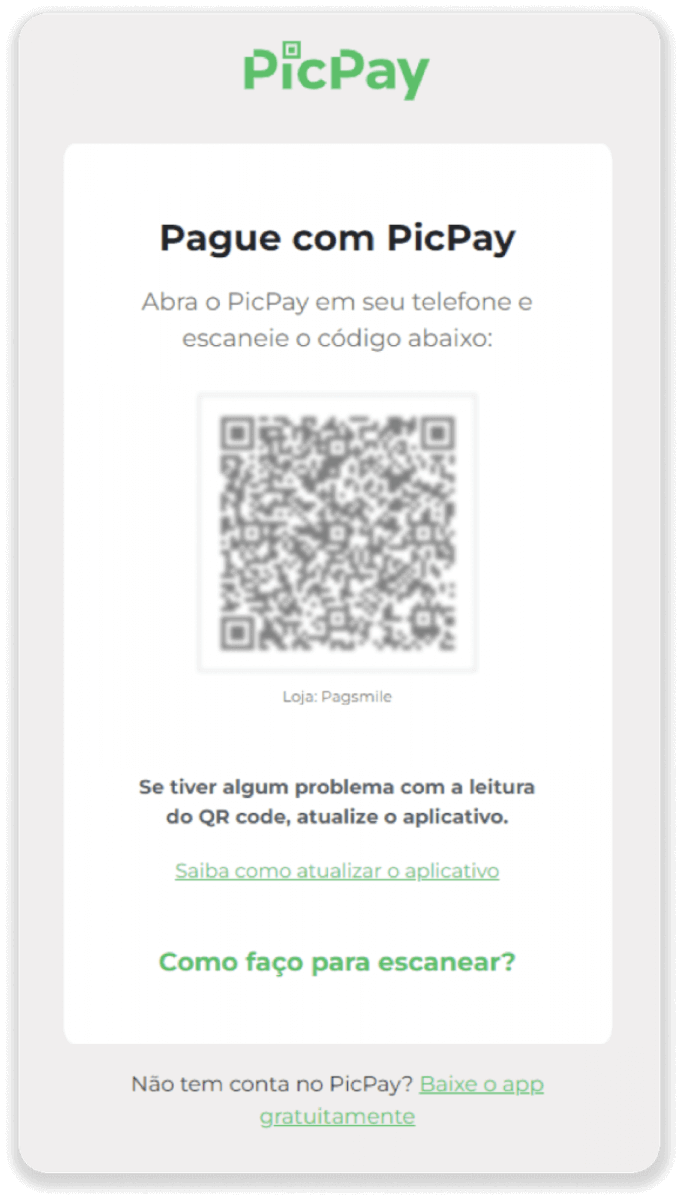
6. PicPay uygulamanızı açın, “QR code”a tıklayın. Önceki adımdaki kodu tarayın.
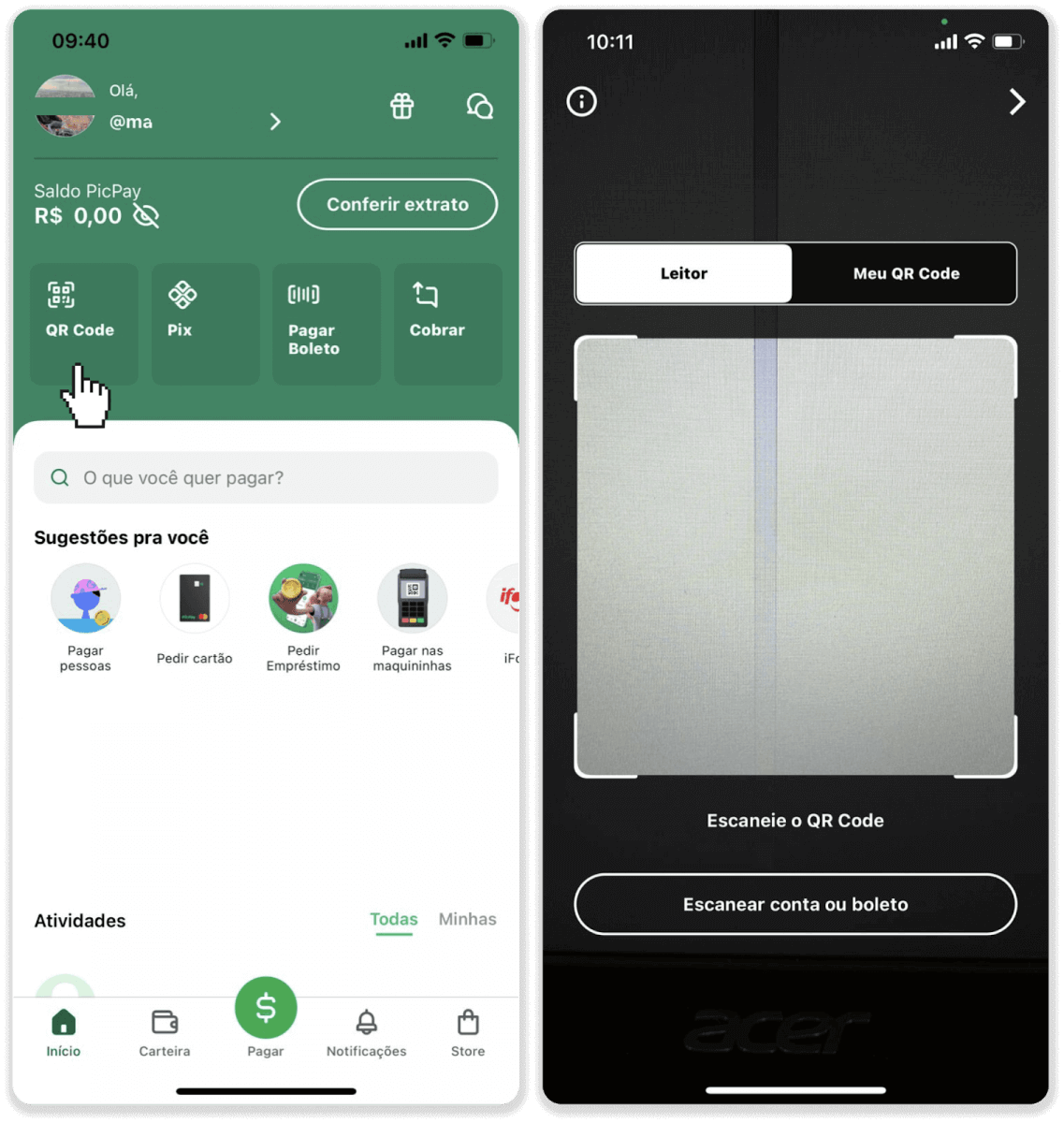
7. Bir ödeme yöntemi seçin ve "Pagar"a dokunun. Banka kartı bilgilerinizi girin, "Devam"a dokunun.
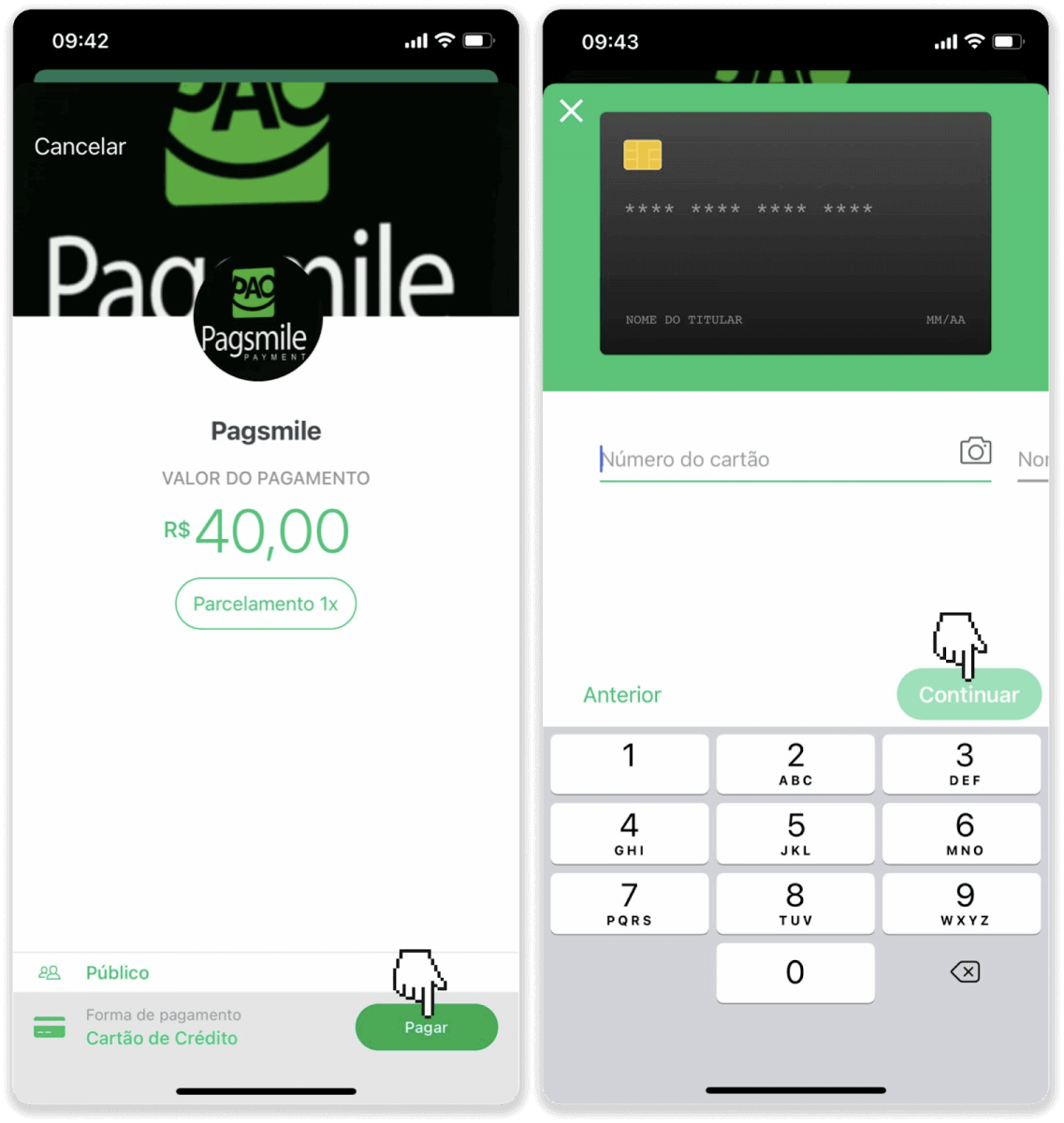
8. PicPay şifrenizi girin ve "Devam"a dokunun. Ödemenizin onayını göreceksiniz.
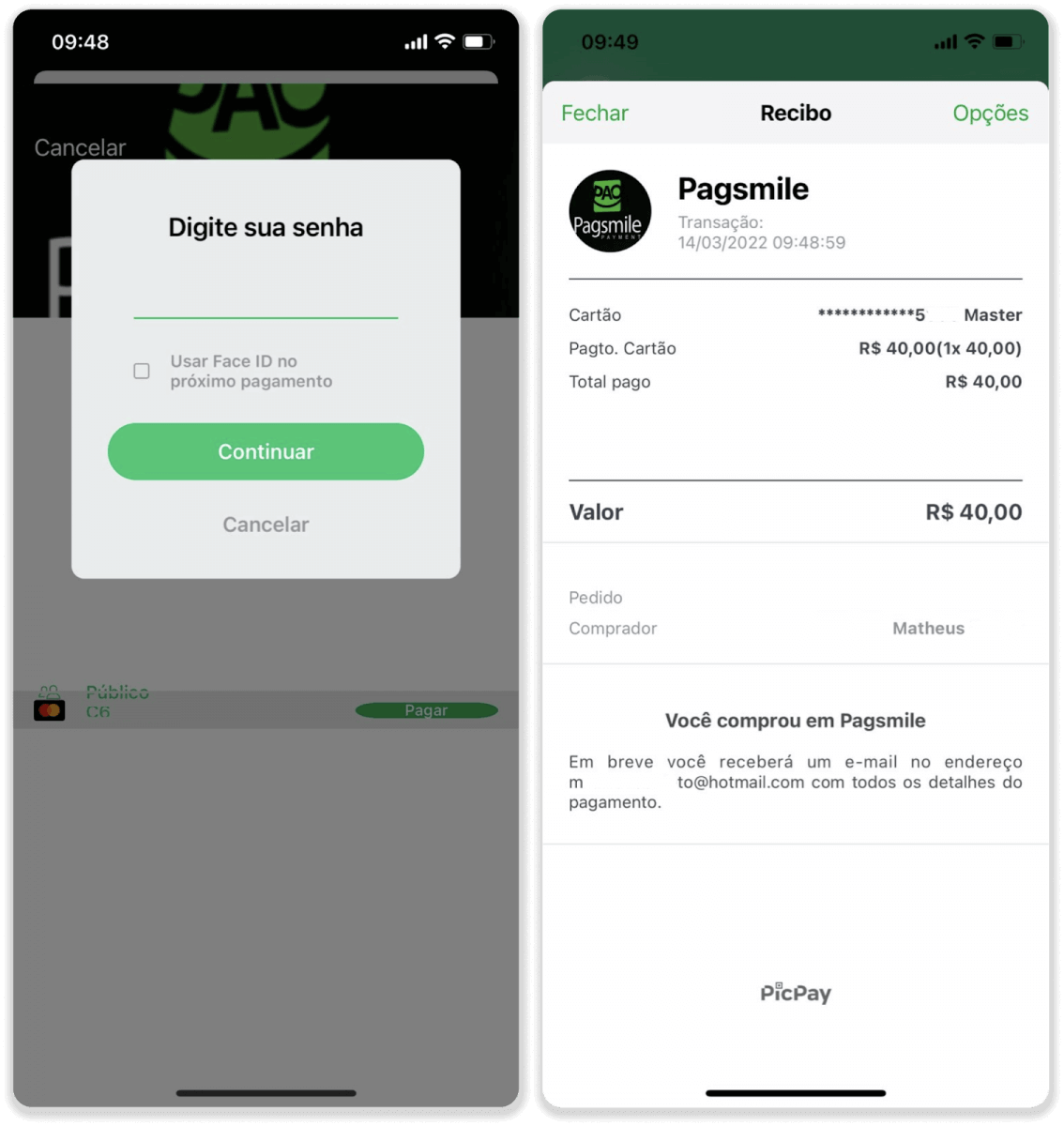
9. İşleminizin durumunu kontrol etmek için "İşlem geçmişi" sekmesine geri dönün ve durumunu izlemek için para yatırma işleminize tıklayın.
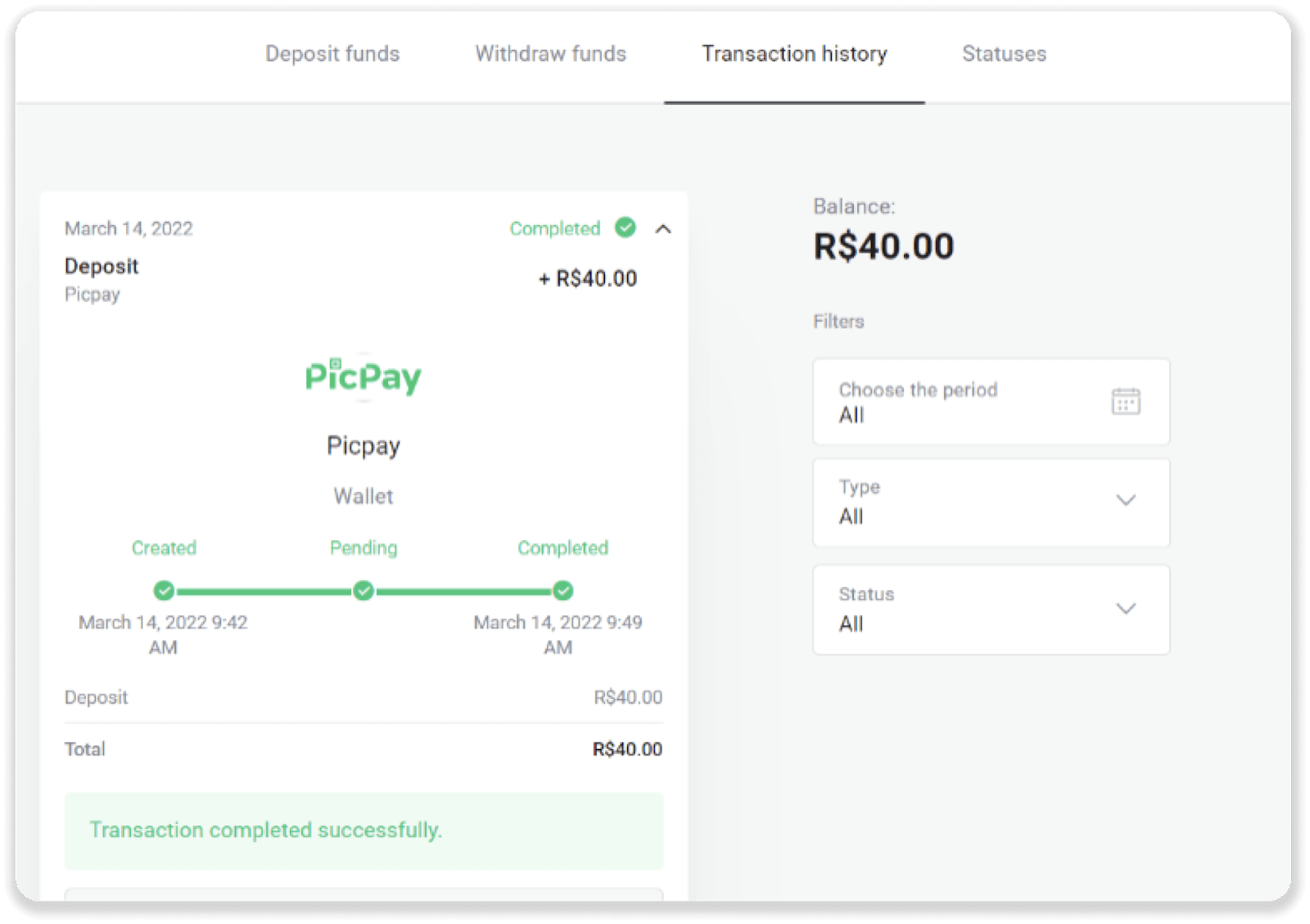
Boleto Rapido kullanarak para yatırma
1. Ekranın sağ üst köşesindeki “Para Yatır” düğmesine tıklayın.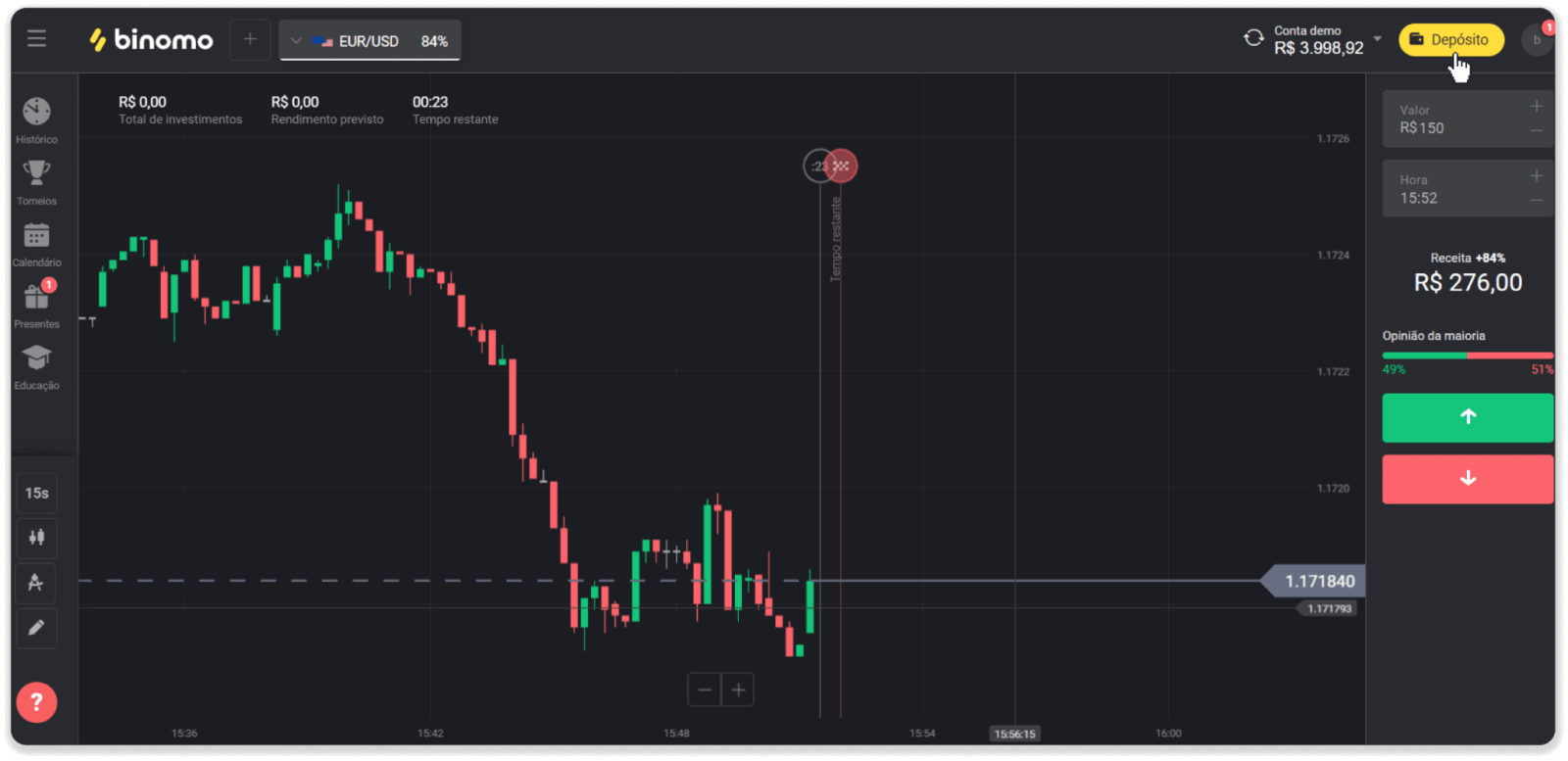
2. "Ülke" bölümünde Brezilya'yı seçin ve "Boleto Rapido" ödeme yöntemini seçin.
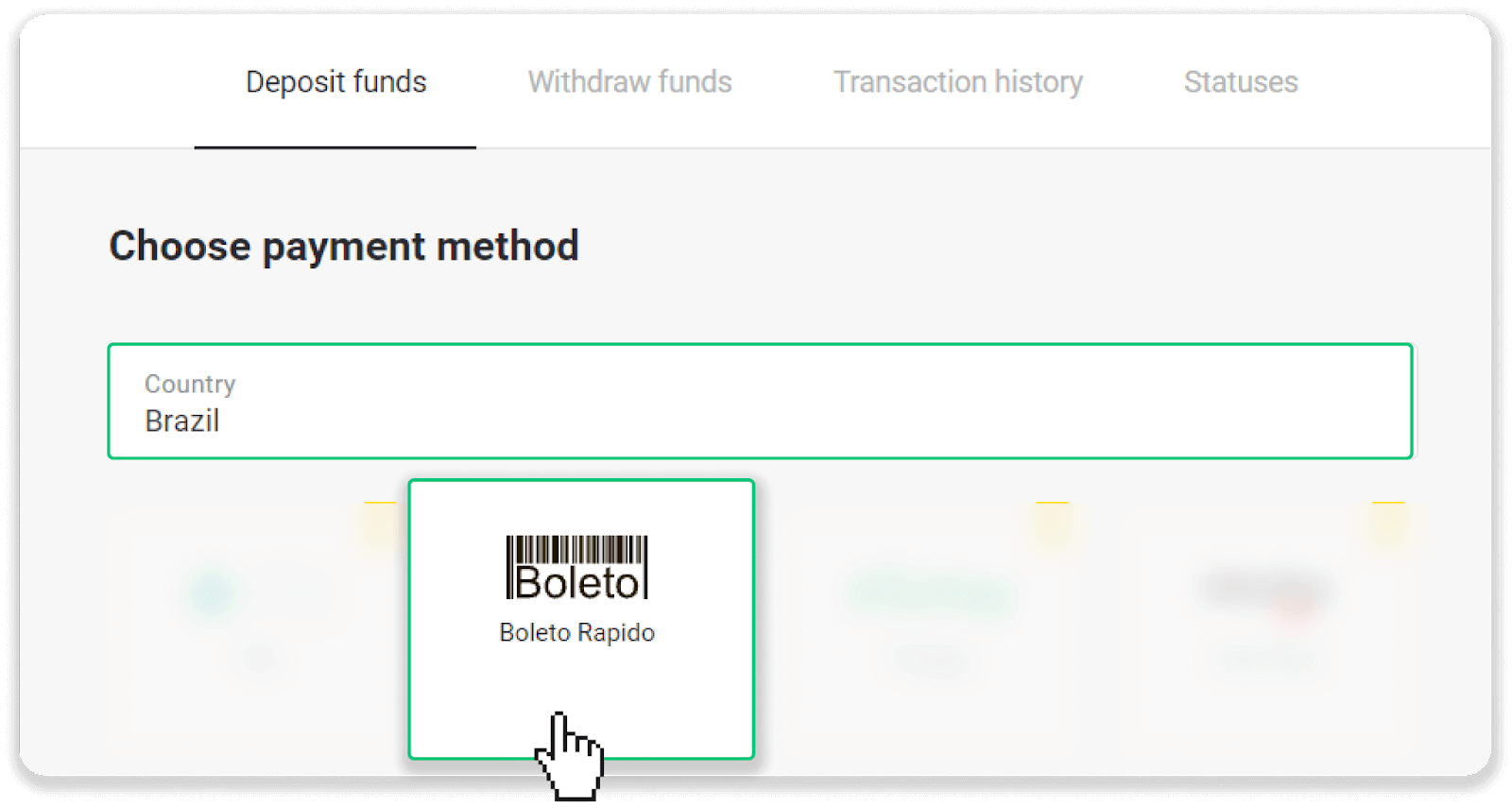
3. Para yatırma miktarını girin ve "Para Yatır"a tıklayın.
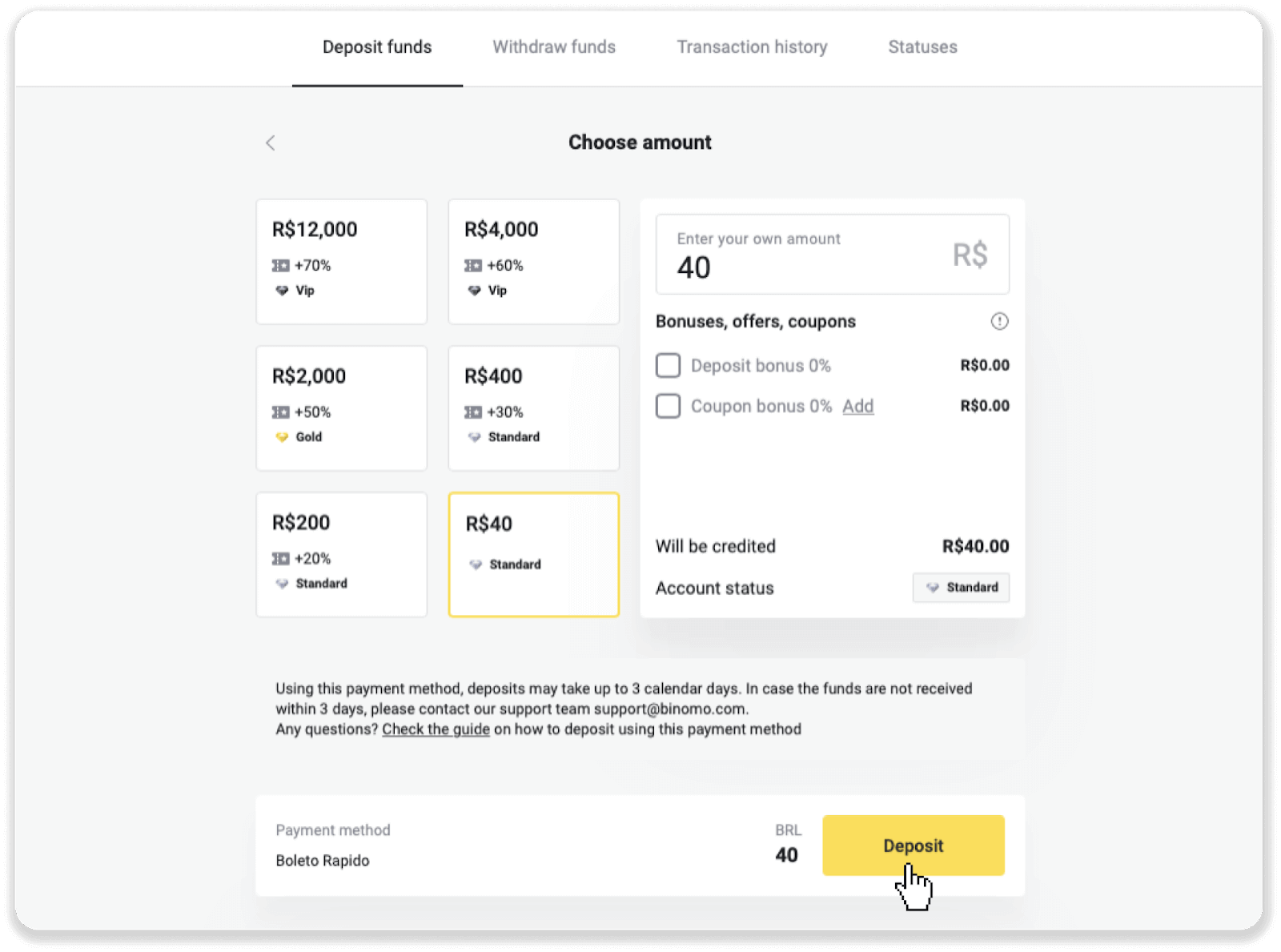
4. Otomatik olarak ödeme sağlayıcının sayfasına yönlendirileceksiniz. Kişisel bilgilerinizi girin: adınız, CPF, CEP, e-posta adresi ve telefon numarası. "Onayla"ya tıklayın.
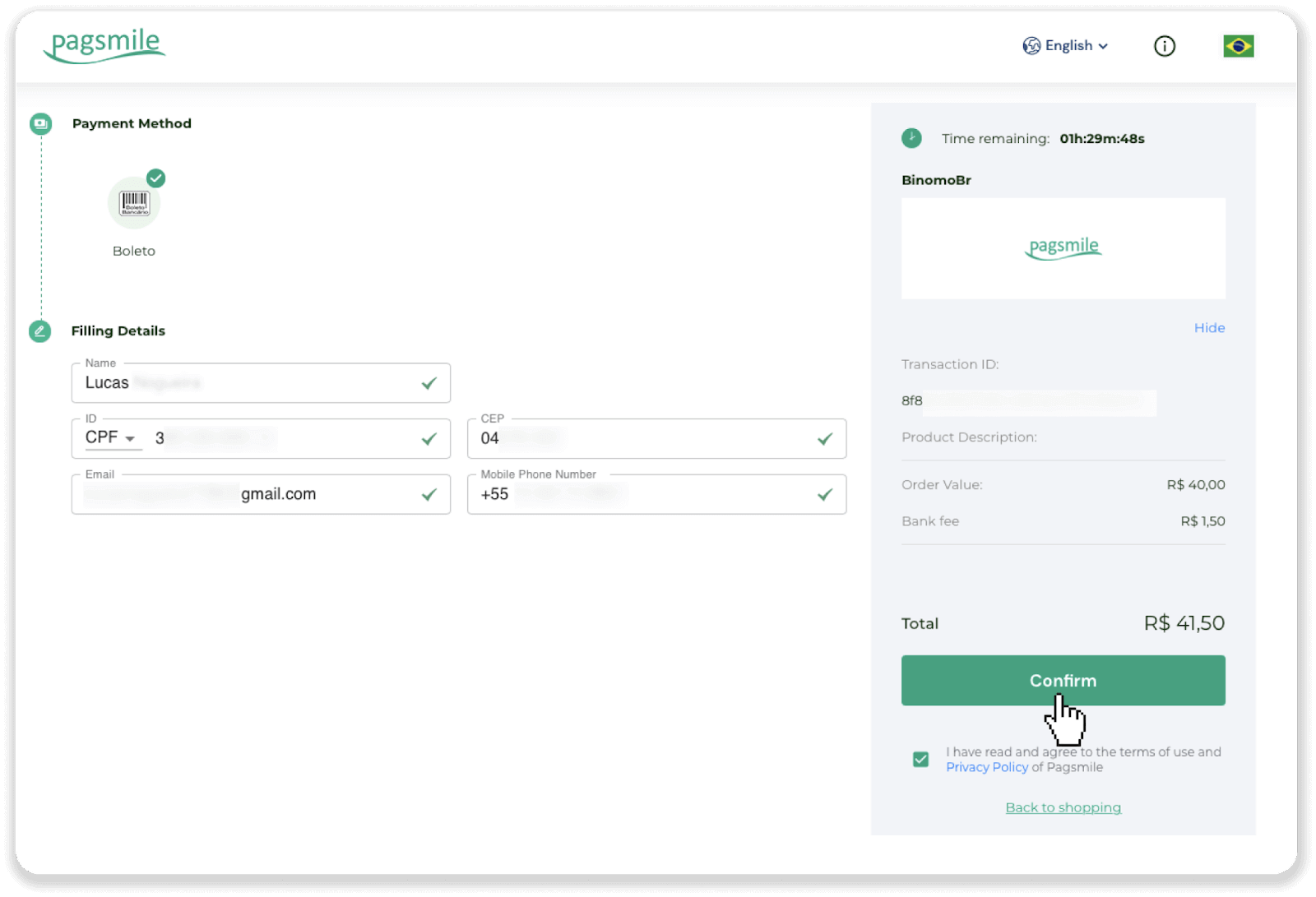
5. Boleto'yu “PDF Kaydet”e tıklayarak indirebilirsiniz. Veya bankacılık uygulamanızla barkodu tarayabilir veya kodu kopyalayabilirsiniz.
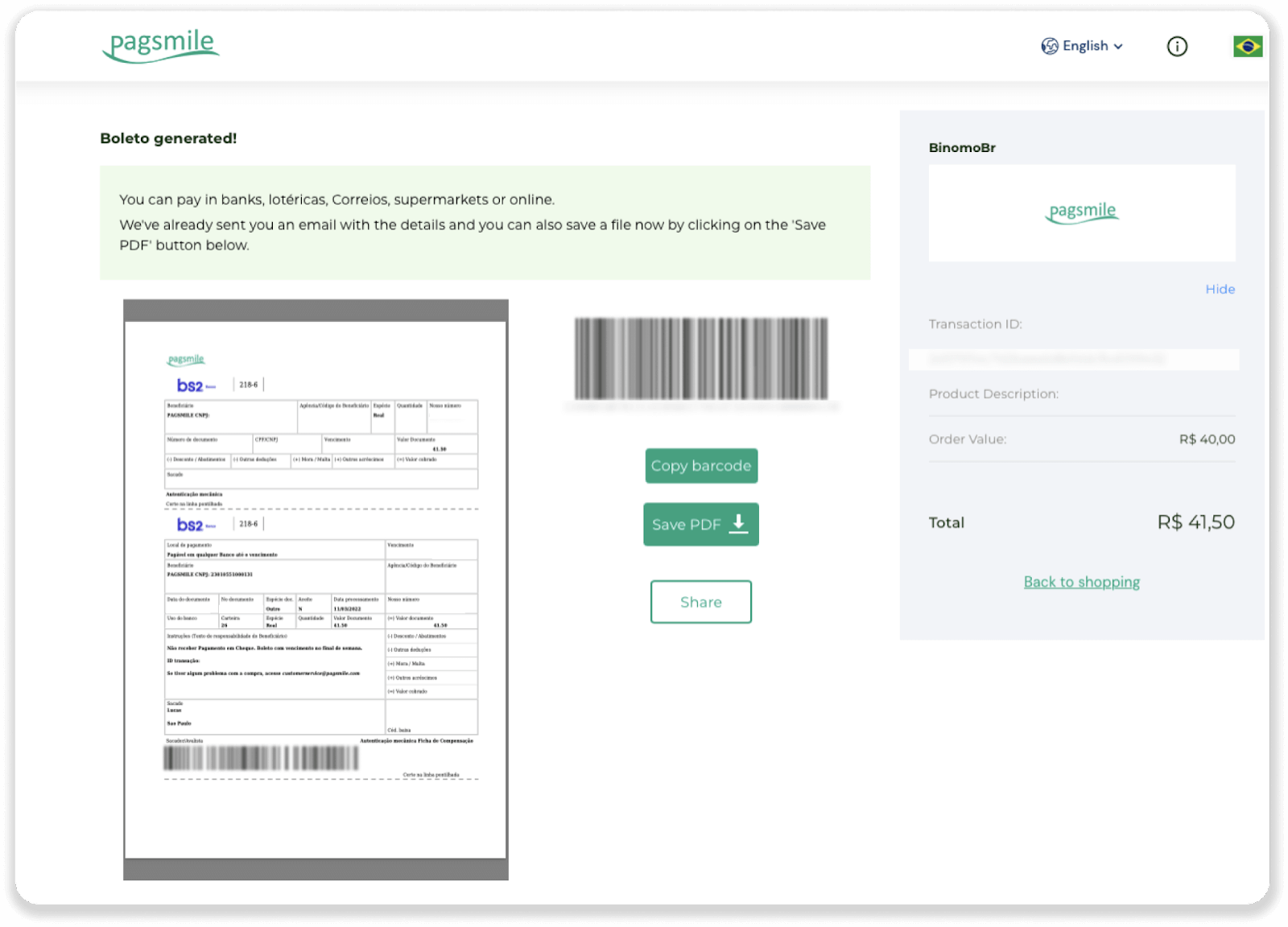
6. Banka hesabı uygulamanızda oturum açın ve "Pagamentos"a tıklayın. Kodu kameranızla tarayın. Boleto numaralarını “Digitar Números” üzerine tıklayarak manuel olarak da ekleyebilirsiniz. Boleto numaralarını taradığınızda veya girdiğinizde, onay sayfasına yönlendirileceksiniz. Tüm bilgilerin doğru olup olmadığını kontrol edin ve "Onayla" düğmesine tıklayın.
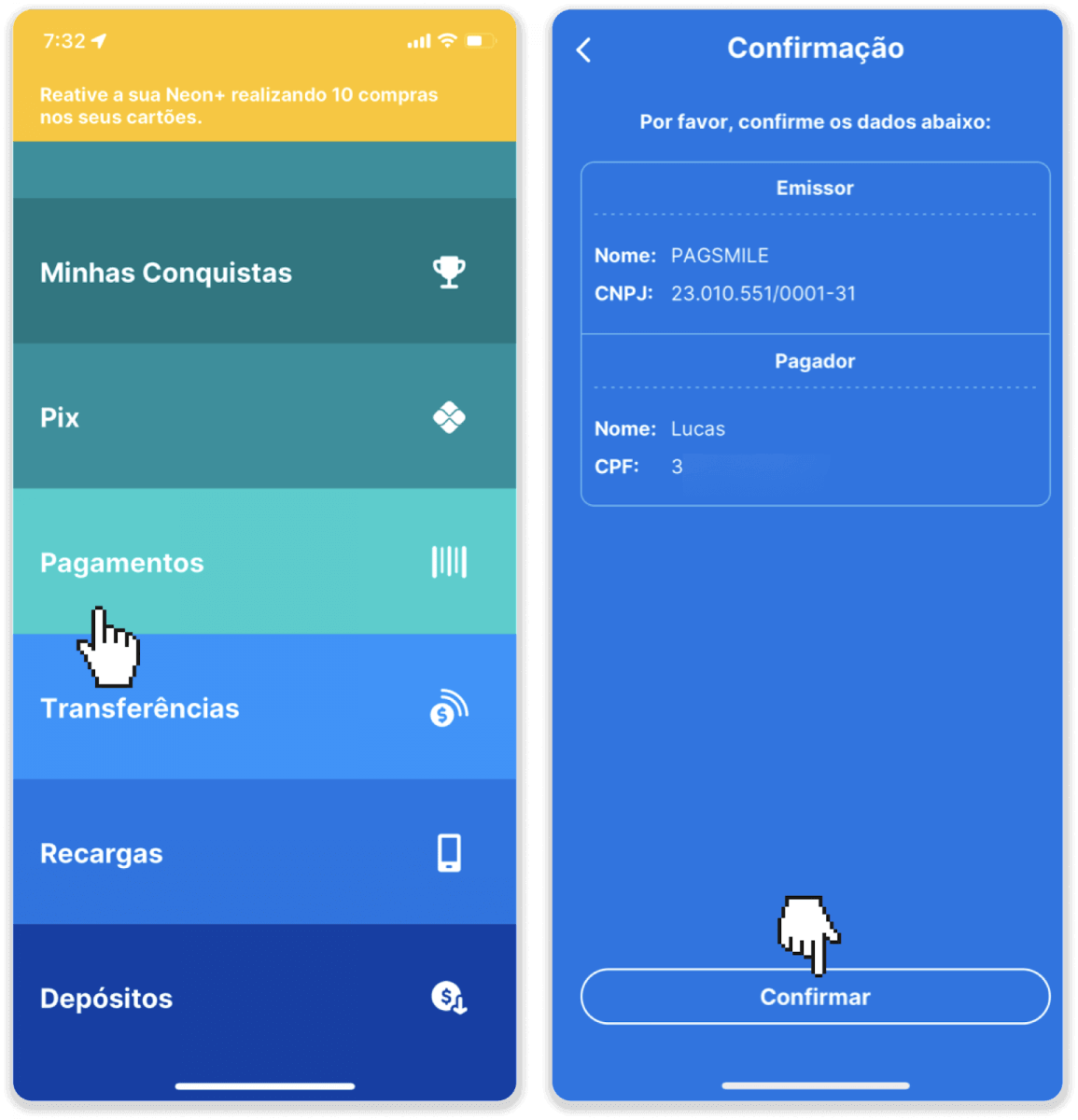
7. Toplamın doğru olup olmadığını kontrol edin ve "Próximo"ya tıklayın. İşlemi sonlandırmak için “Finalizar”a tıklayın. Ardından işlemi onaylamak için 4 haneli PIN'inizi girin.
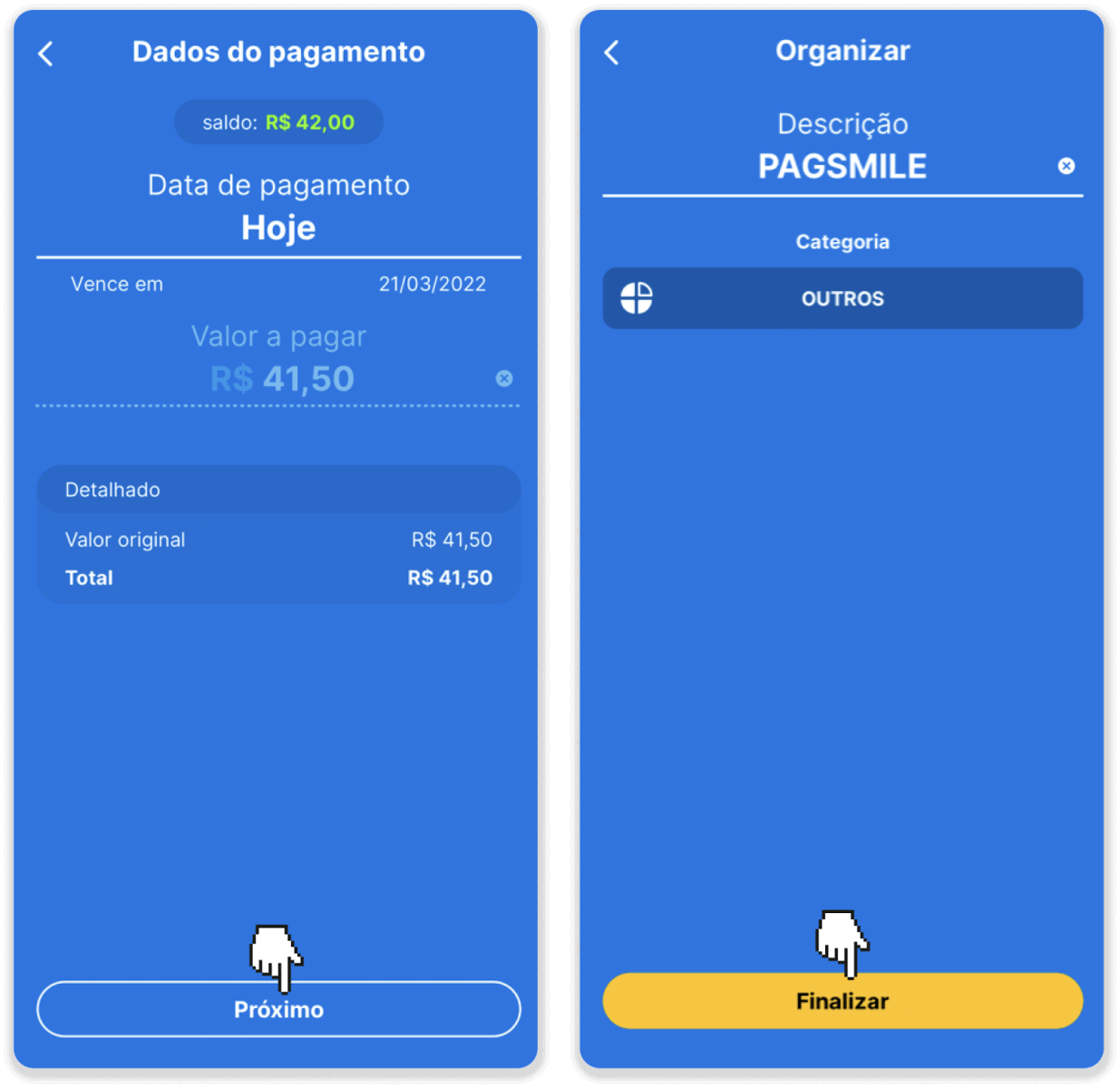
8. İşleminizin durumunu kontrol etmek için "İşlem geçmişi" sekmesine geri dönün ve durumunu izlemek için para yatırma işleminize tıklayın.
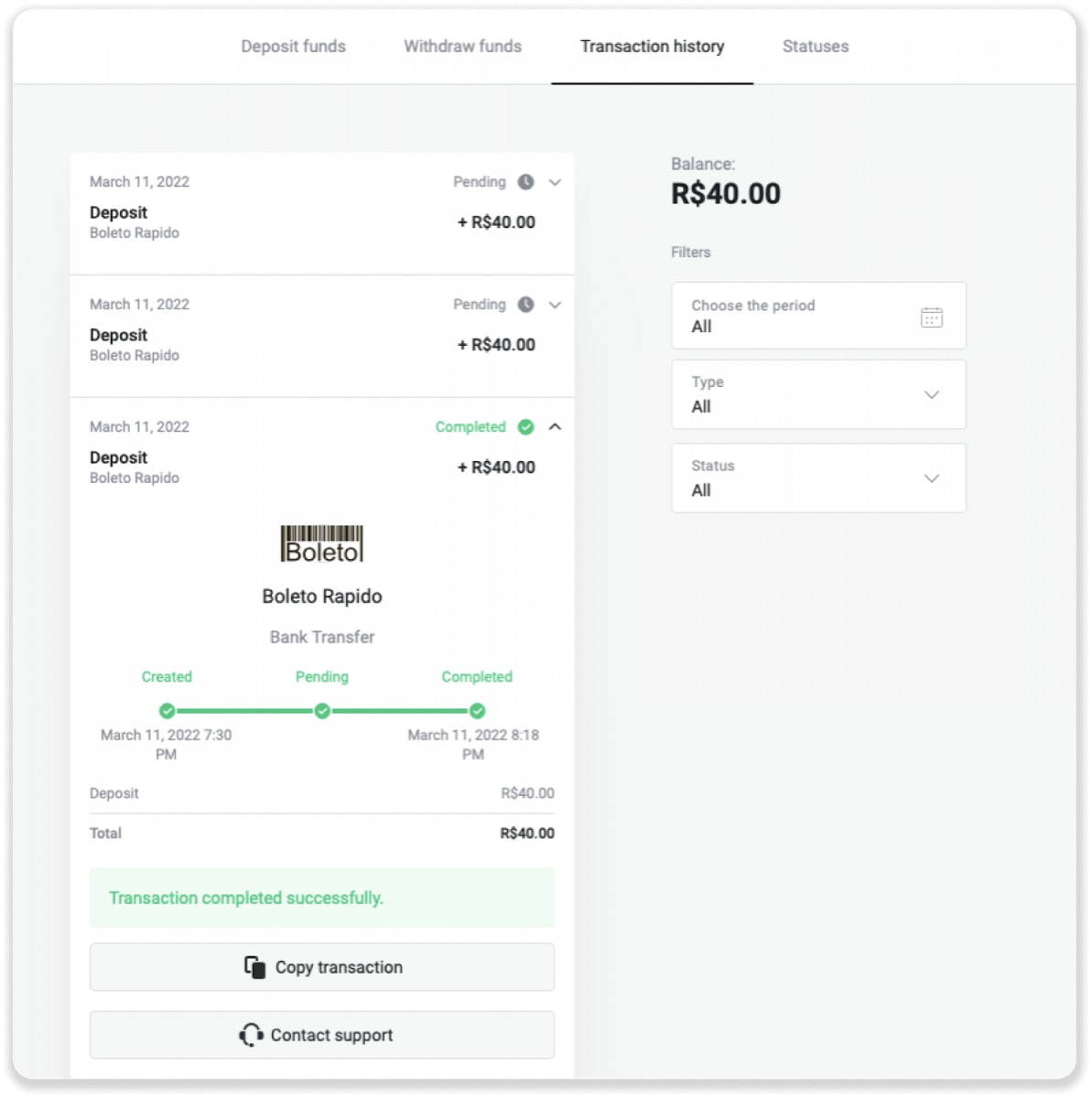
Pagsmile kullanarak para yatırın
1. Ekranın sağ üst köşesindeki “Para Yatır” düğmesine tıklayın.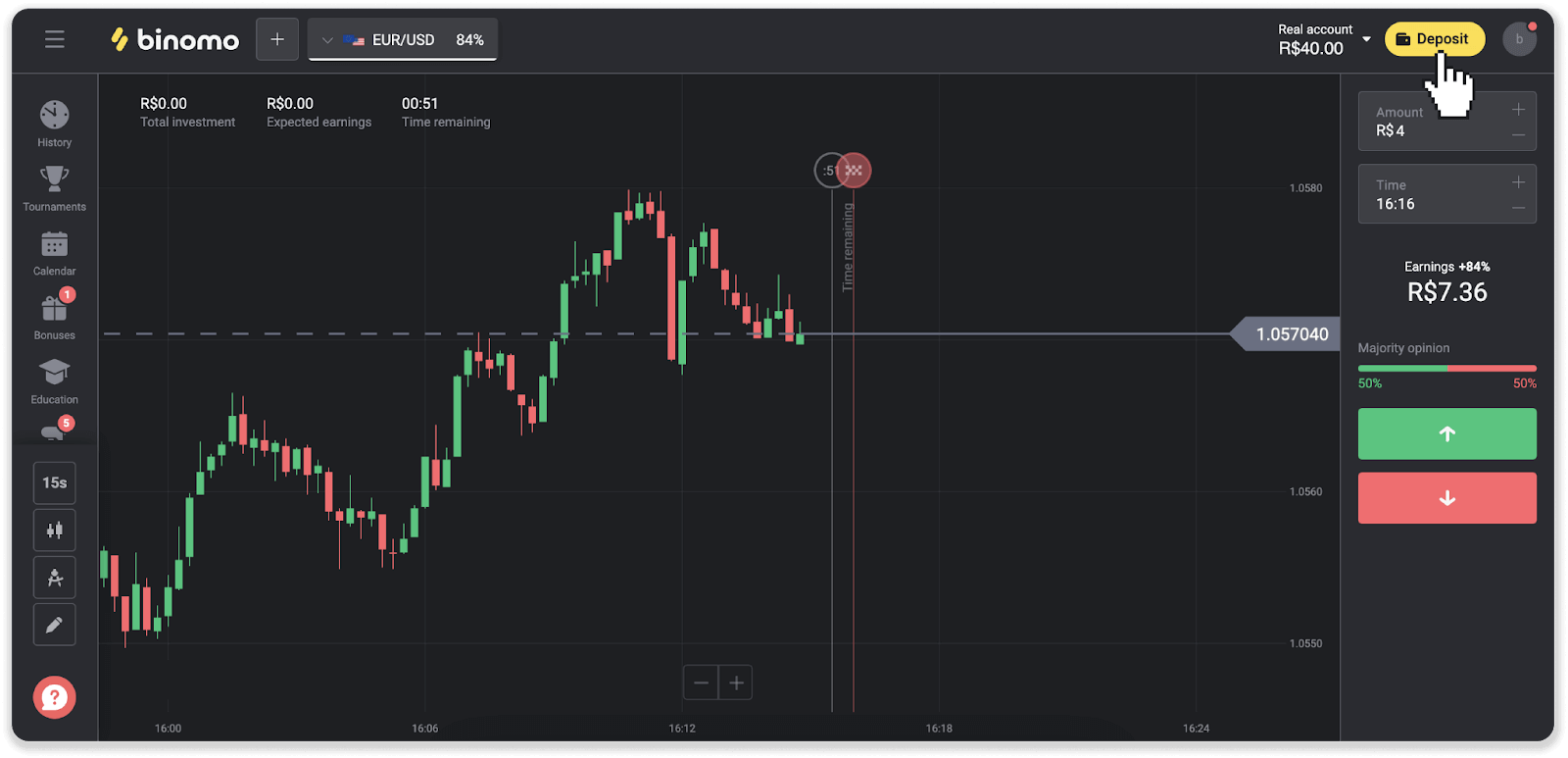
2. Ülkeyi seçin ve ödeme yöntemlerinden birini seçin.
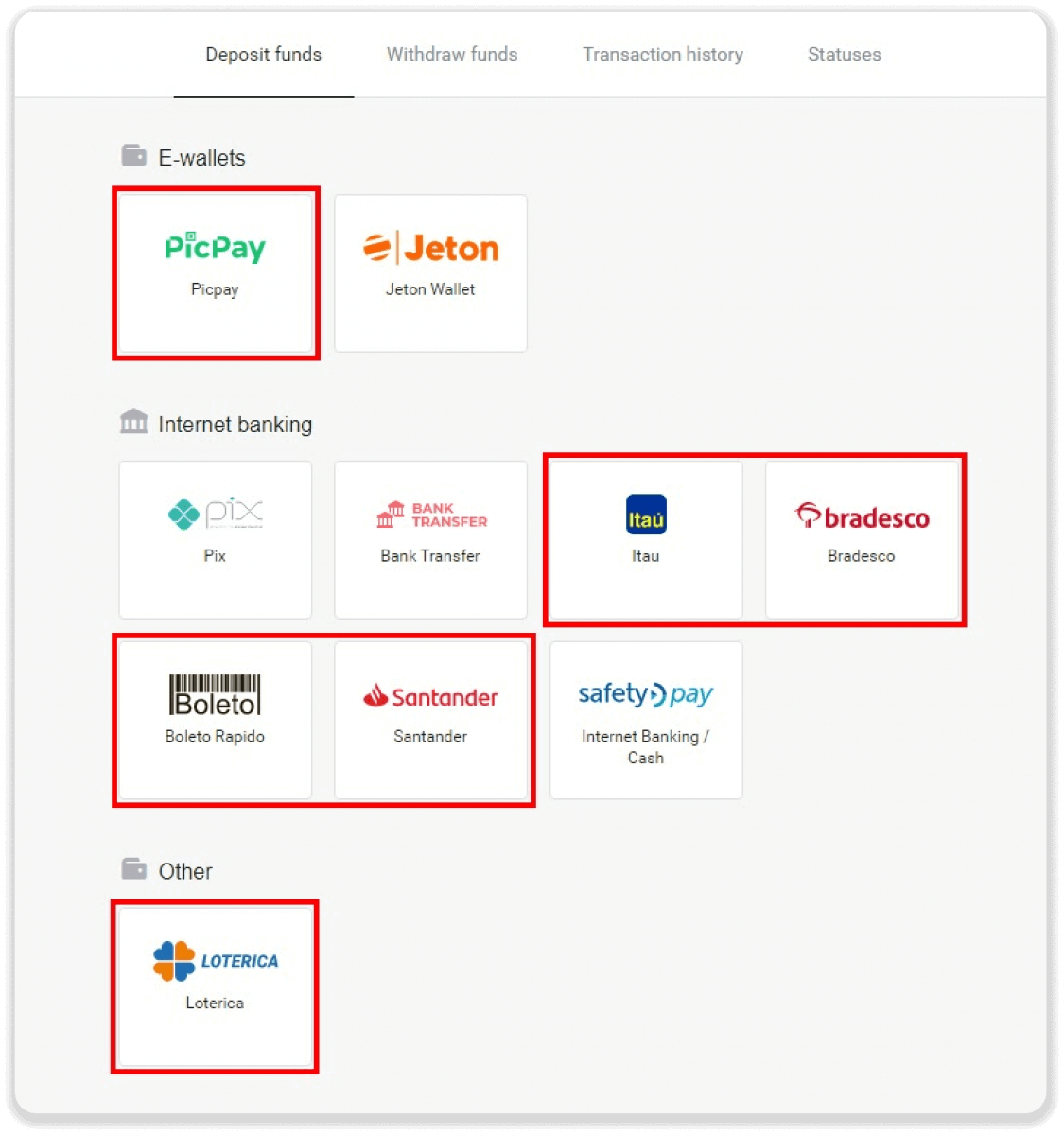
3. Para yatırma miktarını girin ve "Para Yatır"a tıklayın.
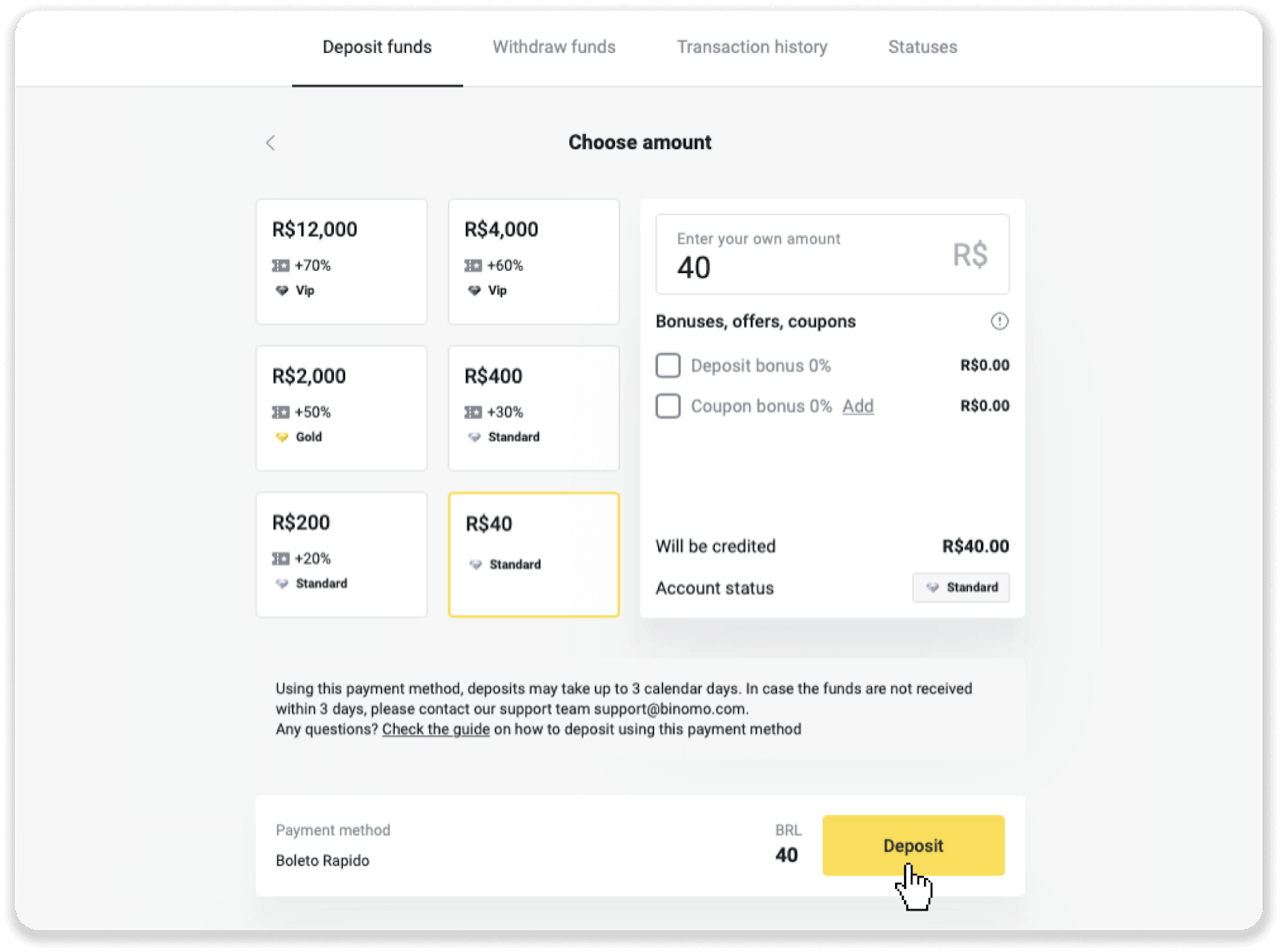
4. Otomatik olarak ödeme sağlayıcının sayfasına yönlendirileceksiniz. Boleto Rápido ve Lotérica aracılığıyla yapılan ödemeler için kişisel bilgilerinizi girin: adınız, CPF, CEP, e-posta adresi ve telefon numarası. "Onayla"ya tıklayın.
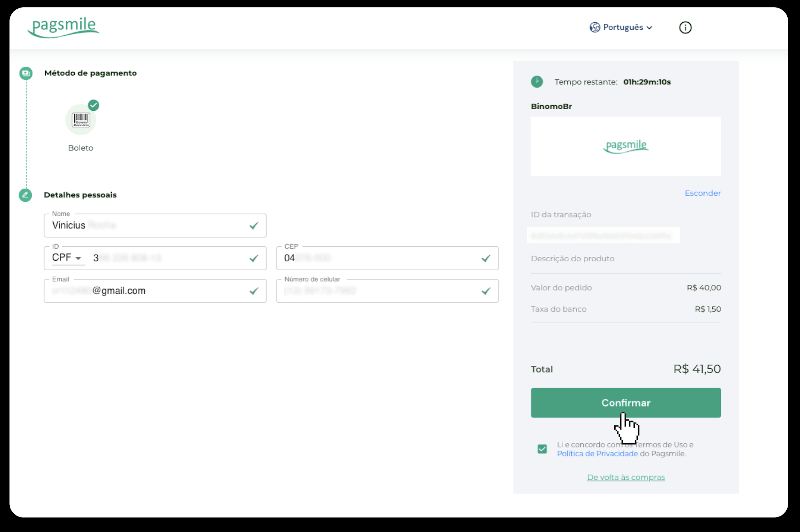
5. PicPay veya ekranda seçebileceğiniz Itaú, Santander, Bradesco e Caixa bankalarından biri aracılığıyla yapılan ödemeler için kişisel bilgilerinizi girin: adınız, CPF, e-posta adresiniz ve telefon numaranız. "Onayla"ya tıklayın.
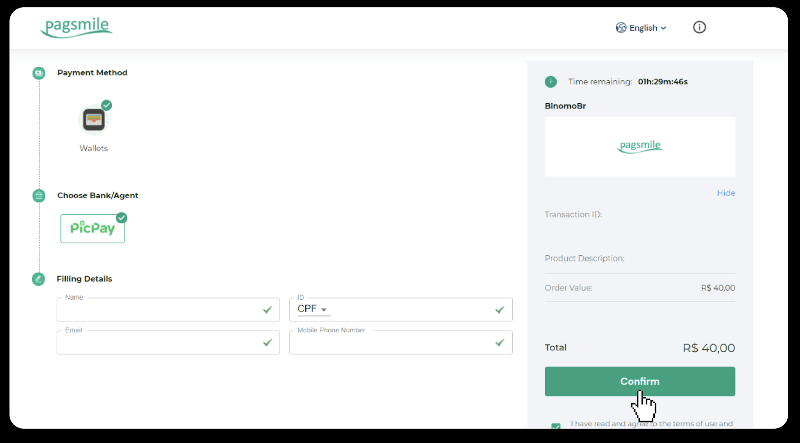
6. Boleto Rápido kullanarak ödemeyi tamamlamak için "Salavar PDF"ye tıklayarak Boleto'yu indirin. Veya bankacılık uygulamanızla barkodu tarayabilir veya kodu kopyalayabilirsiniz.
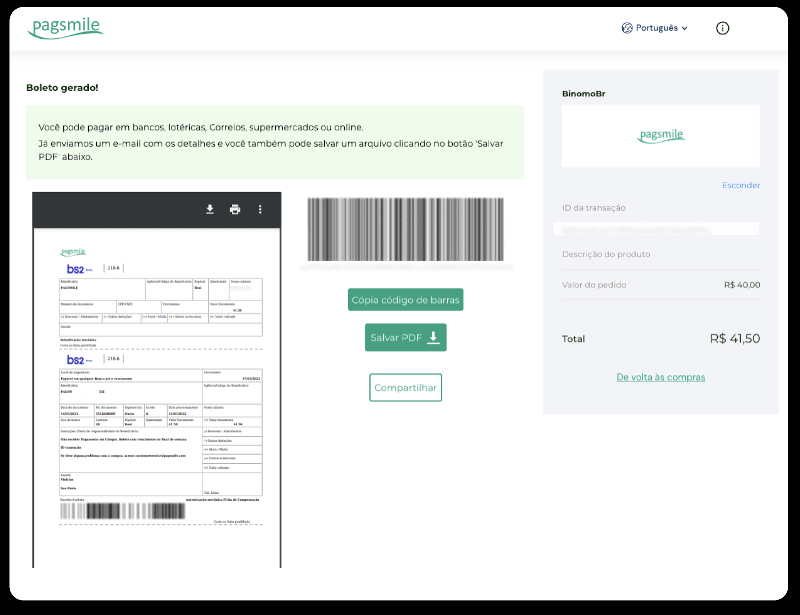
7. Lotérica'yı kullanarak ödemeyi tamamlamak için sırayla "Código de convênio" ve "Número de CPF/CNPJ" notunuzu alın ve ödemeyi yapmak için en yakın "Lotérica"ya gidin.
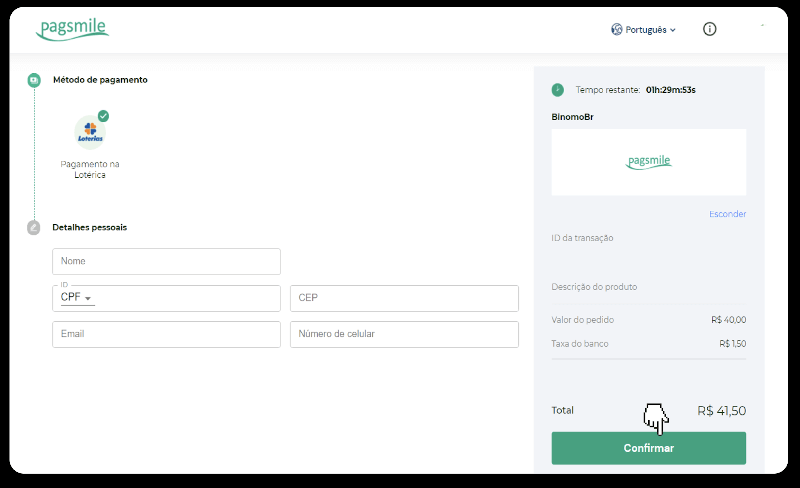
8. PicPay ile ödemeyi tamamlamak için lütfen bir QR kodunun oluşturulacağını unutmayın. Bu bağlantıdaki adım adım kılavuzu kullanarak PicPay uygulamanızla tarayabilirsiniz.
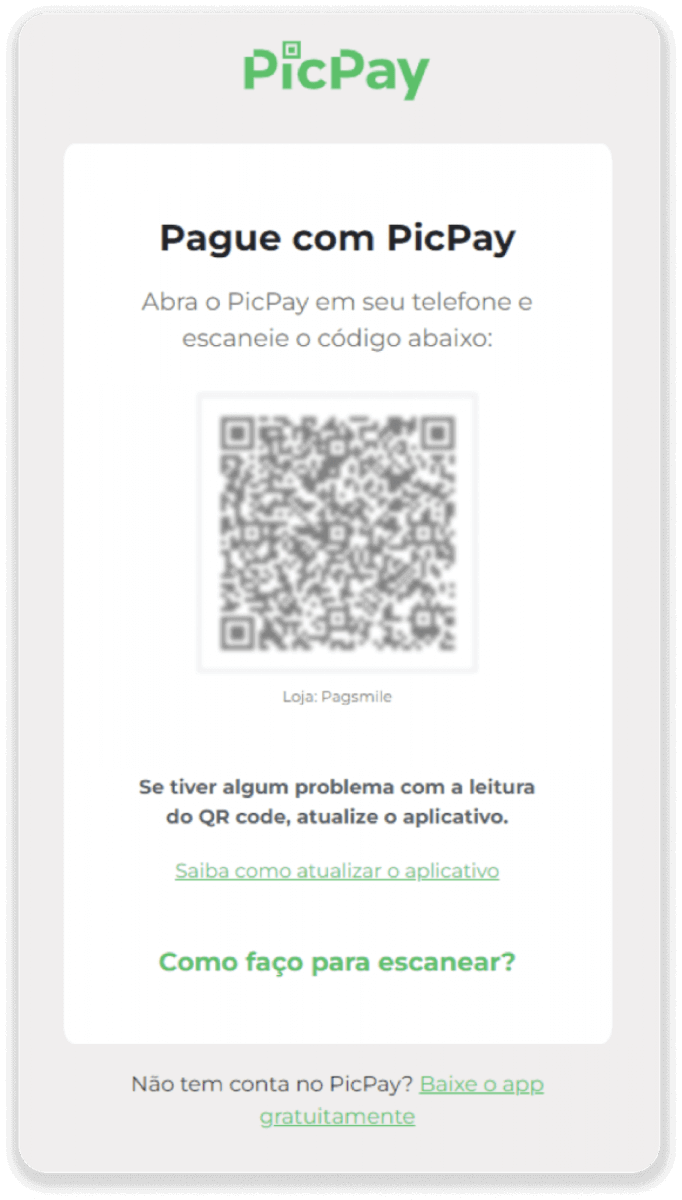
9. Banka Havalesi ile ödemeyi tamamlamak için lütfen PIX Anahtarını not edin. Bu sayfayı henüz kapatmayın, dekontu indirerek ödemenizi tamamlayabilirsiniz. Ardından, Itaú, Santander, Bradesco ve Caixa aracılığıyla para yatırma işleminin nasıl tamamlanacağına ilişkin adım adım kılavuzu görmek için bankanın adına tıklayın.
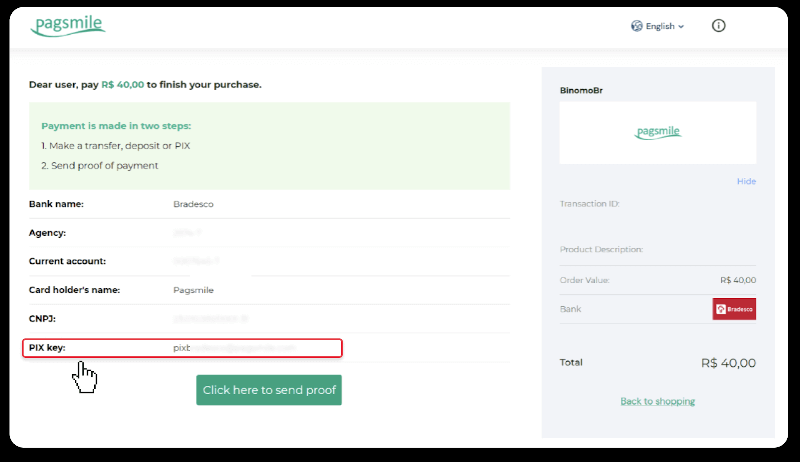
10. İşleminizin durumunu kontrol etmek için "İşlem geçmişi" sekmesine geri dönün ve durumunu izlemek için para yatırma işleminize tıklayın. 11. Herhangi bir sorunuz varsa, lütfen sohbet, telgraf: Binomo Destek Ekibi ve ayrıca e-postamız: [email protected]
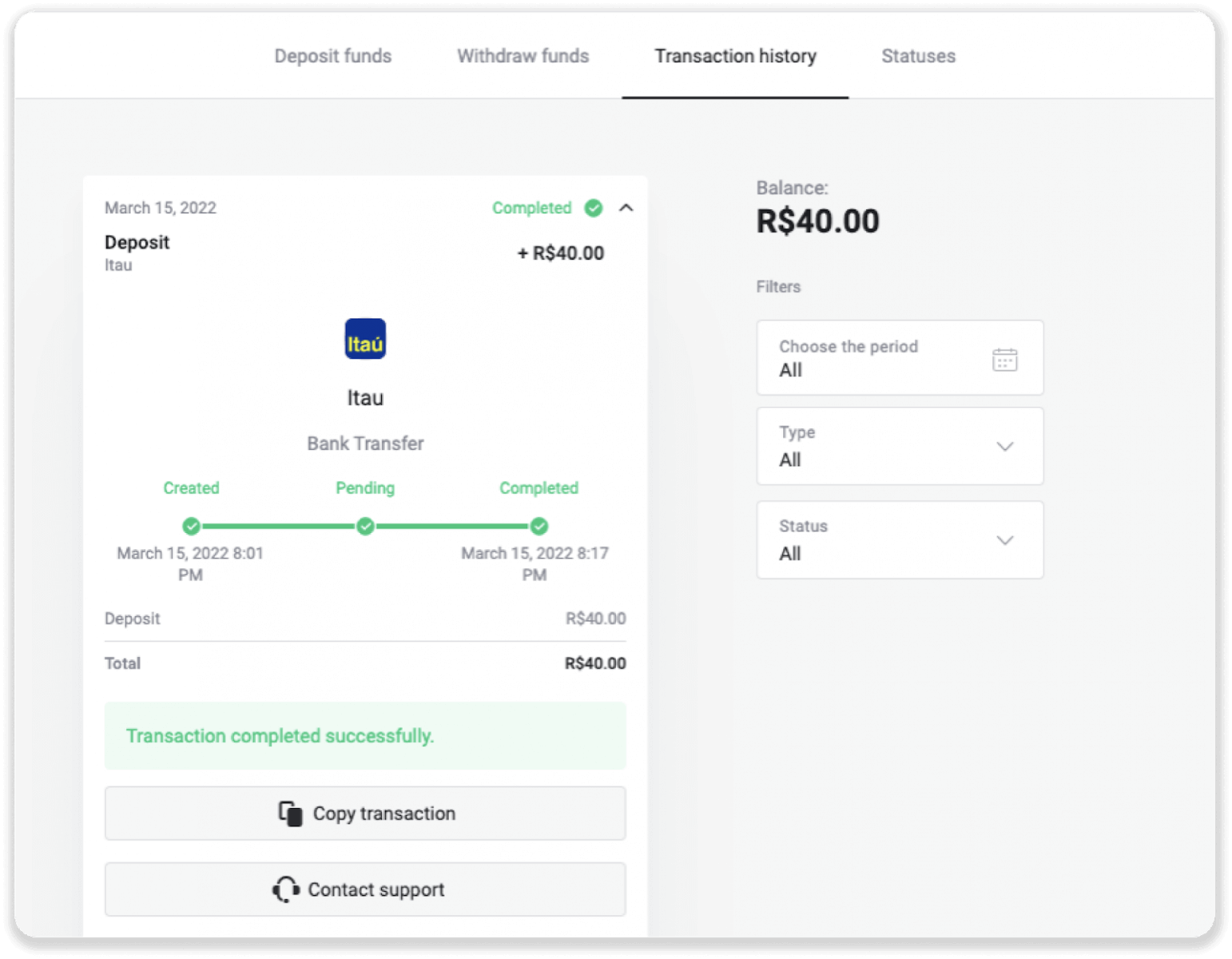
aracılığıyla bizimle iletişime geçmekten çekinmeyin.
Santander kullanarak para yatırma
1. Ekranın sağ üst köşesindeki “Para Yatır” düğmesine tıklayın.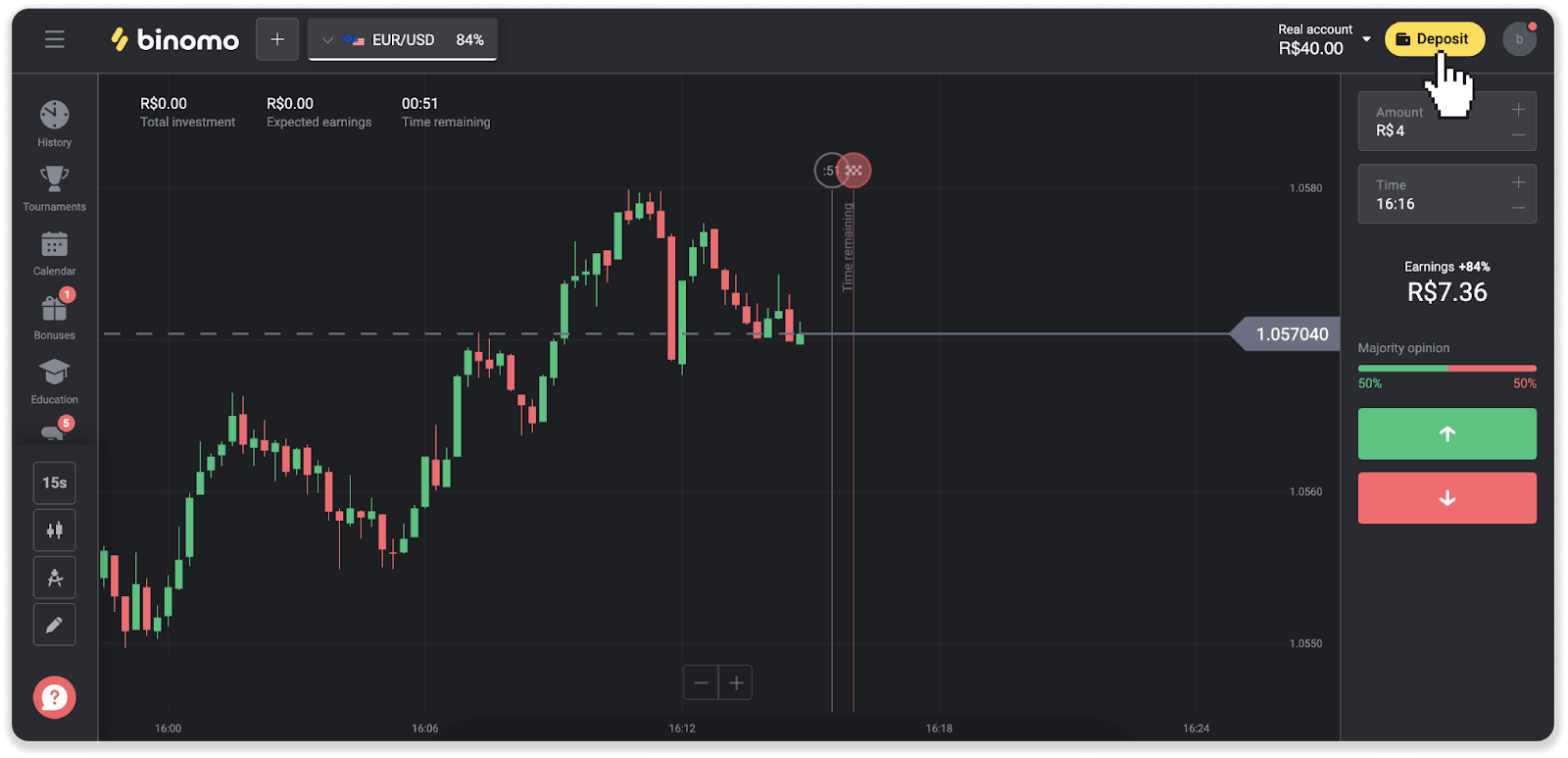
2. Ülkeyi seçin ve “Santander” ödeme yöntemini seçin.
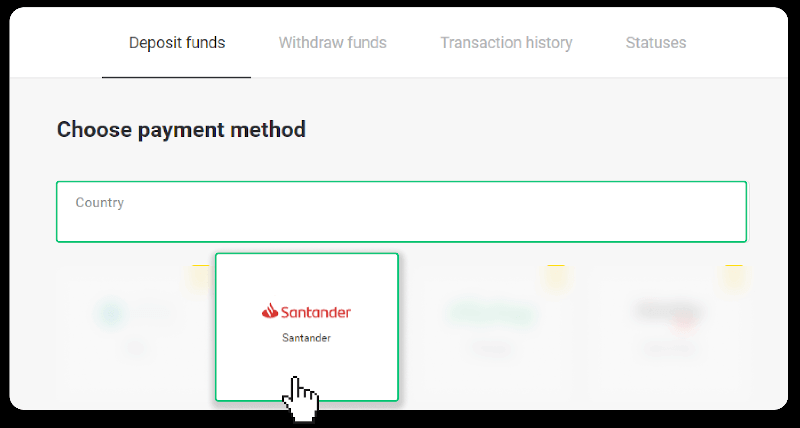
3. Para yatırma miktarını girin ve "Para Yatır"a tıklayın.
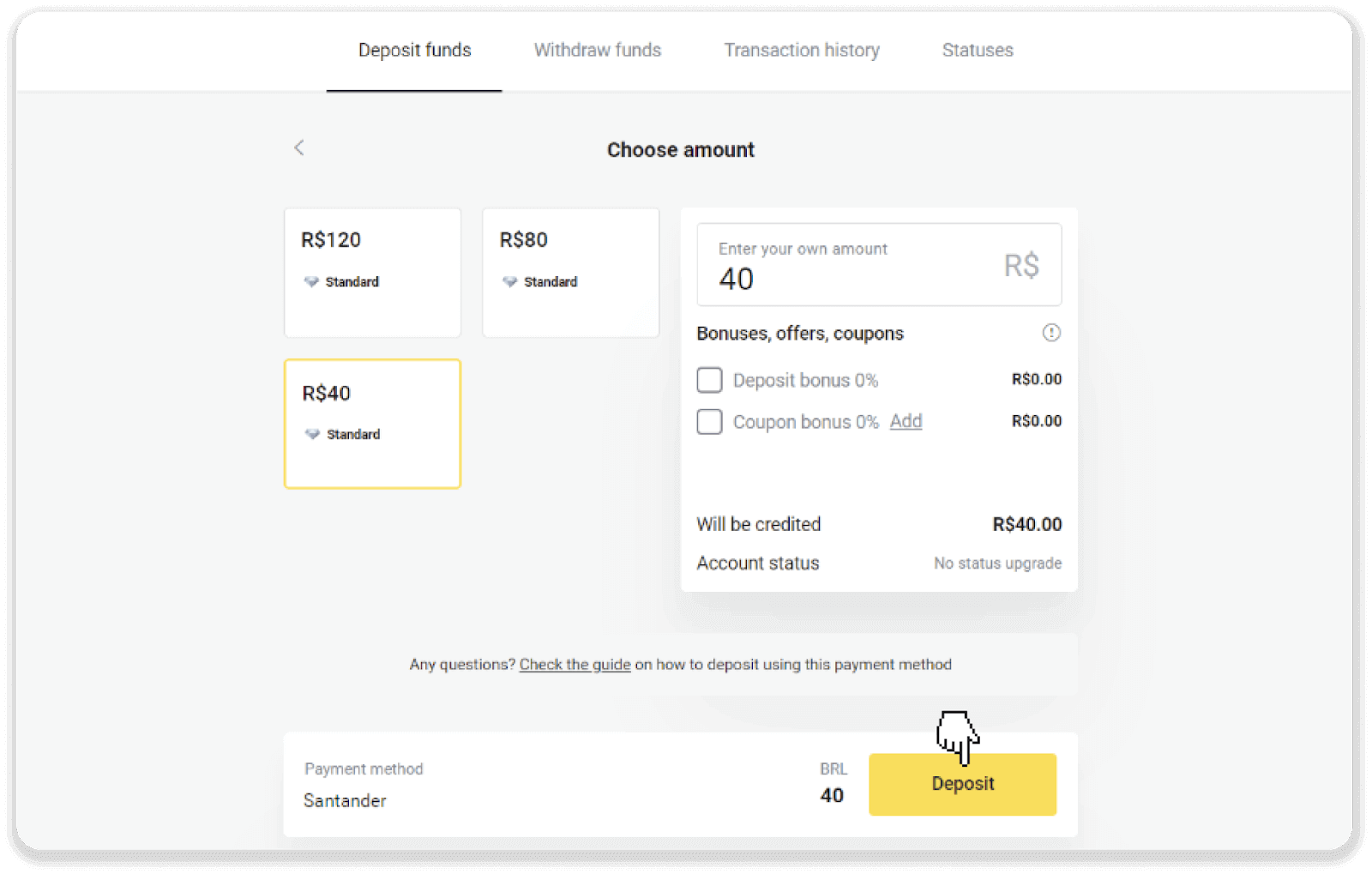
4. Otomatik olarak ödeme sağlayıcının sayfasına yönlendirileceksiniz. Bradesco'yu seçin ve kişisel bilgilerinizi girin: adınız, CPF'niz, CEP'iniz, e-posta adresiniz ve telefon numaranız. "Onayla"ya tıklayın.
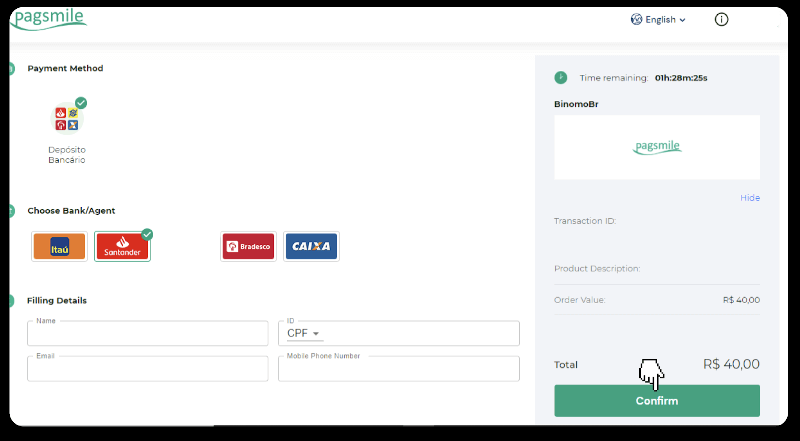
5. PIX Anahtarını not edin. Bu sayfayı henüz kapatmayın, dekontu indirerek ödemenizi tamamlayabilirsiniz.
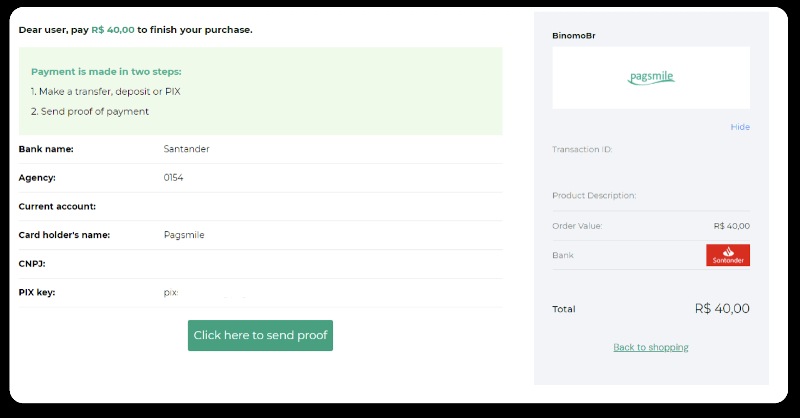
6. Santander hesabınıza giriş yapın. “PIX” menüsüne ve ardından “Transfer”e tıklayın.
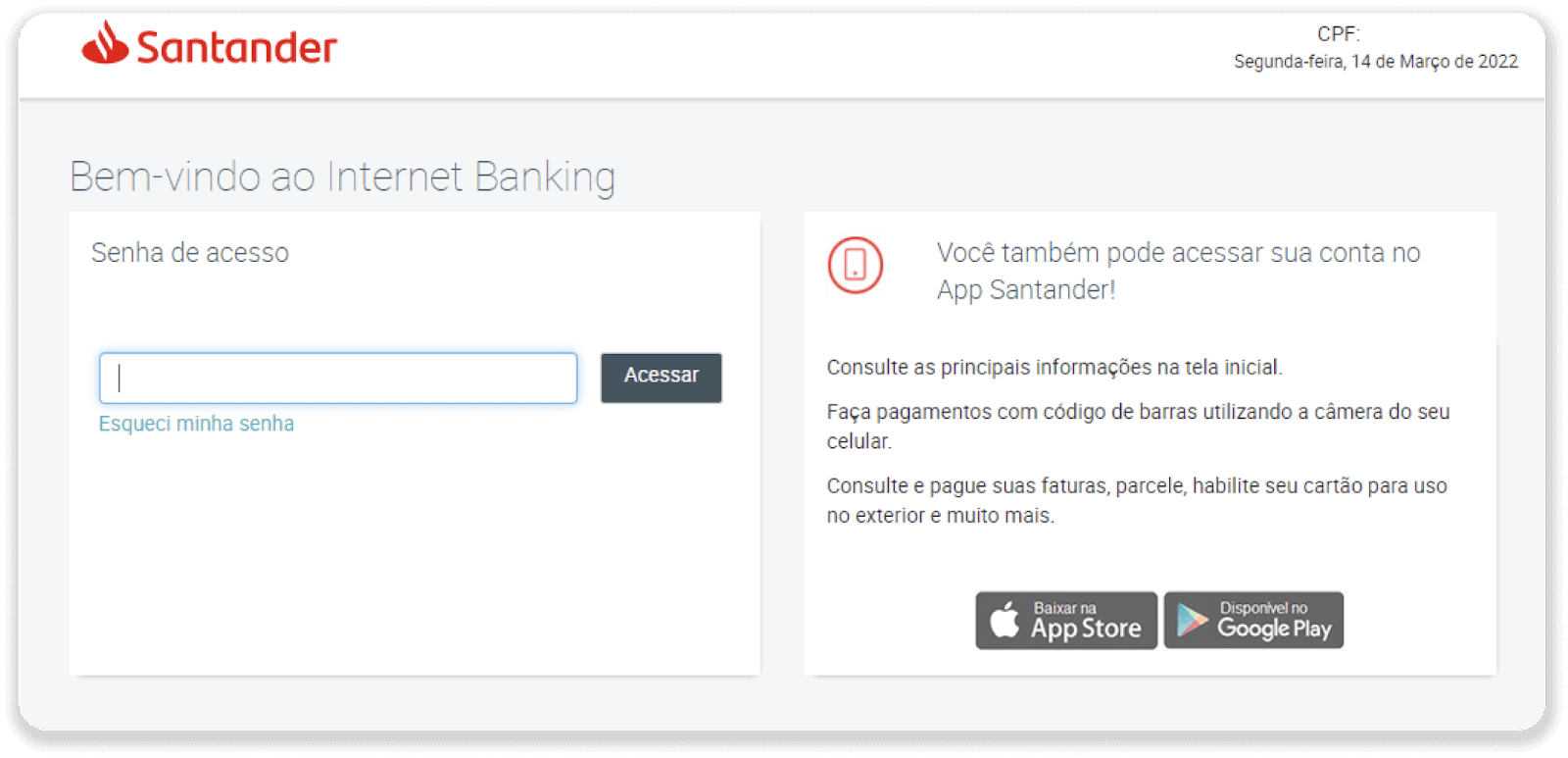
7. “Pix e Transferências”ı seçin. Ardından “Fazer uma transferência” öğesini seçin.
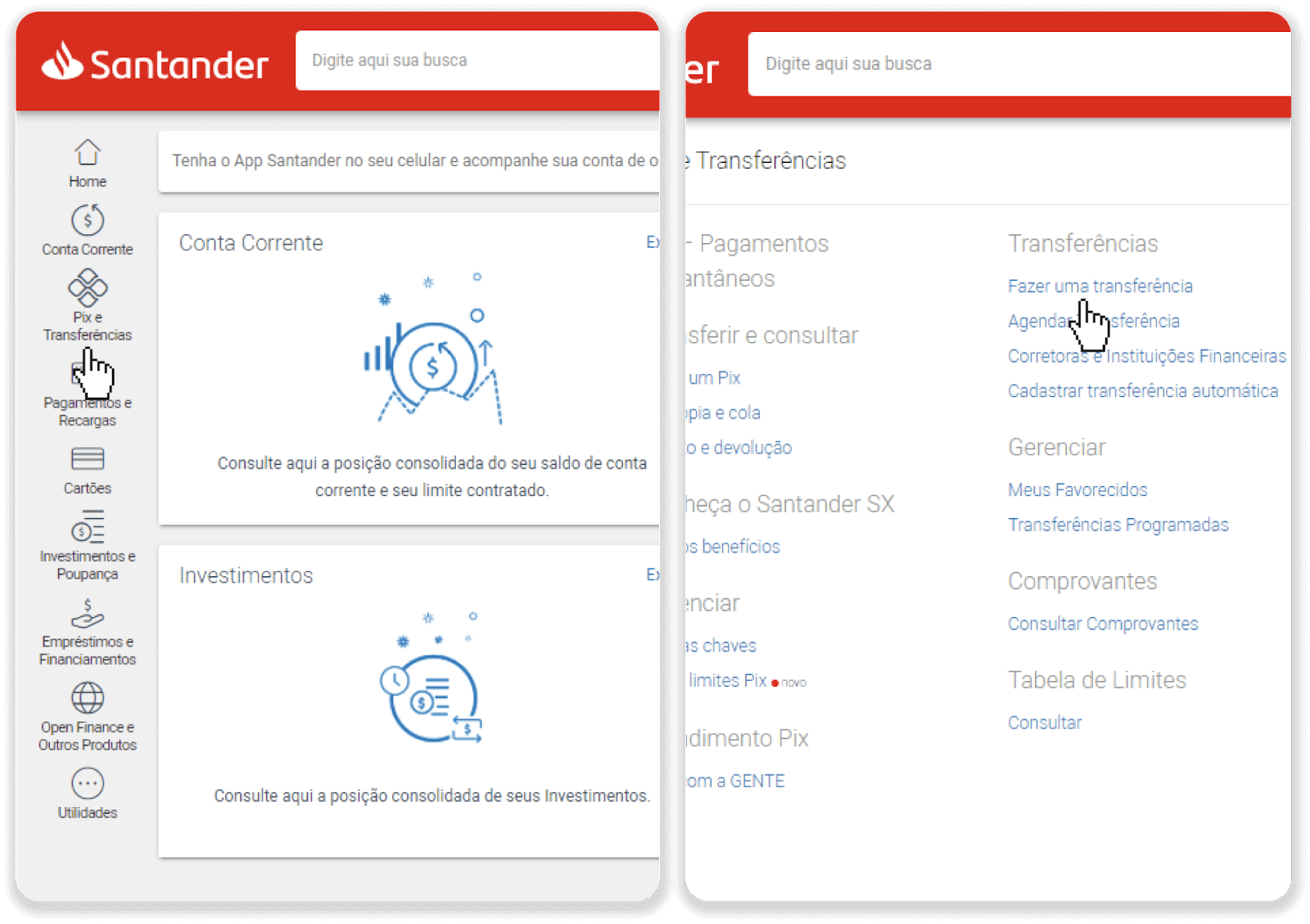
8. Banka havalesini yapmak için hesap bilgilerini doldurun. "Devam Et"i tıklayın.
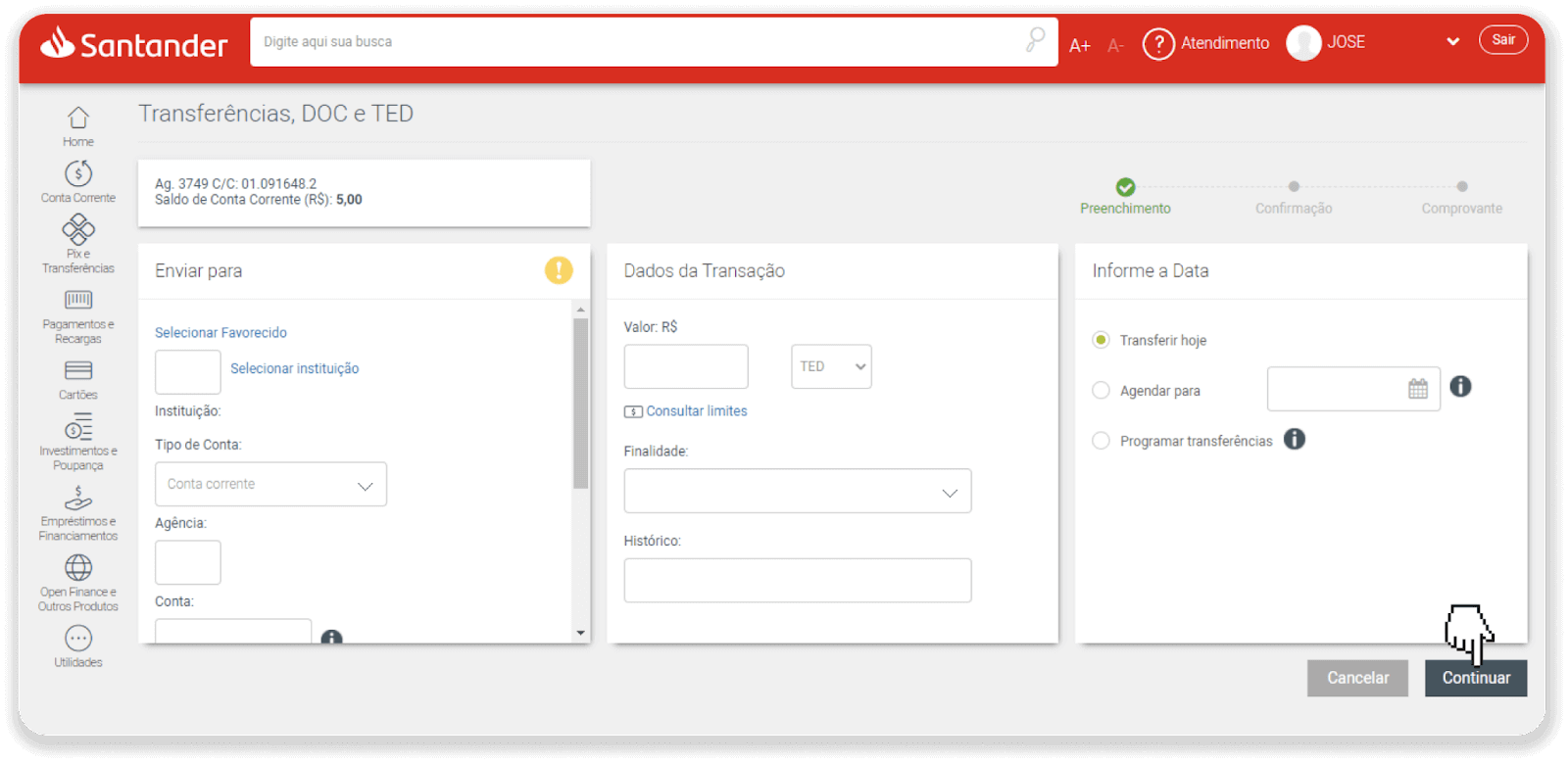
9. Ödeme tamamlandı. “Salvar en PDF” seçeneğine tıklayarak makbuzu kaydedin.
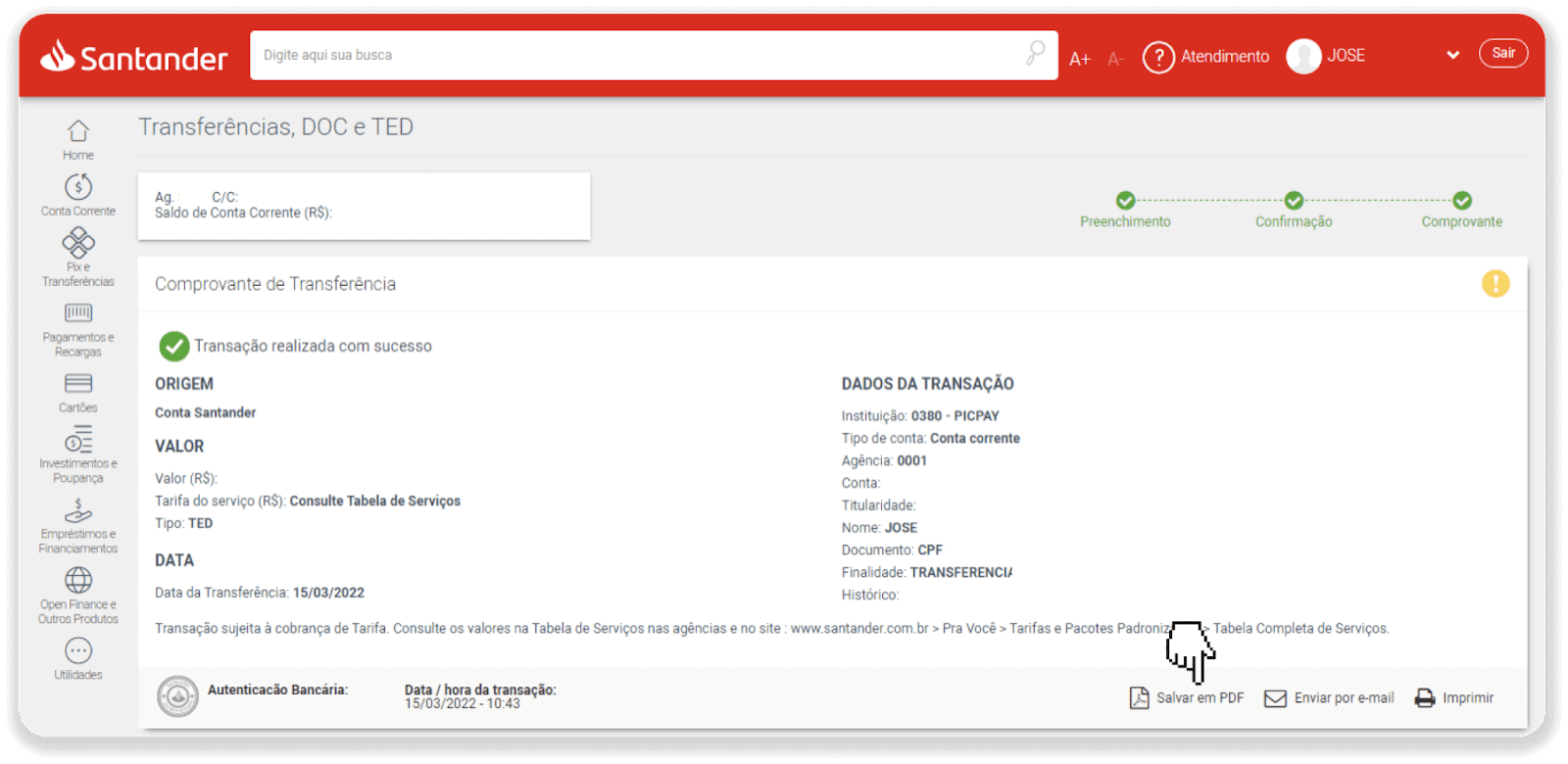
10. 5. adımdaki sayfaya geri dönün ve "Kanıt göndermek için buraya tıklayın" düğmesine tıklayın. Banka bilgilerinizi girin ve makbuzunuzu yüklemek için "Yükle"yi tıklayın.
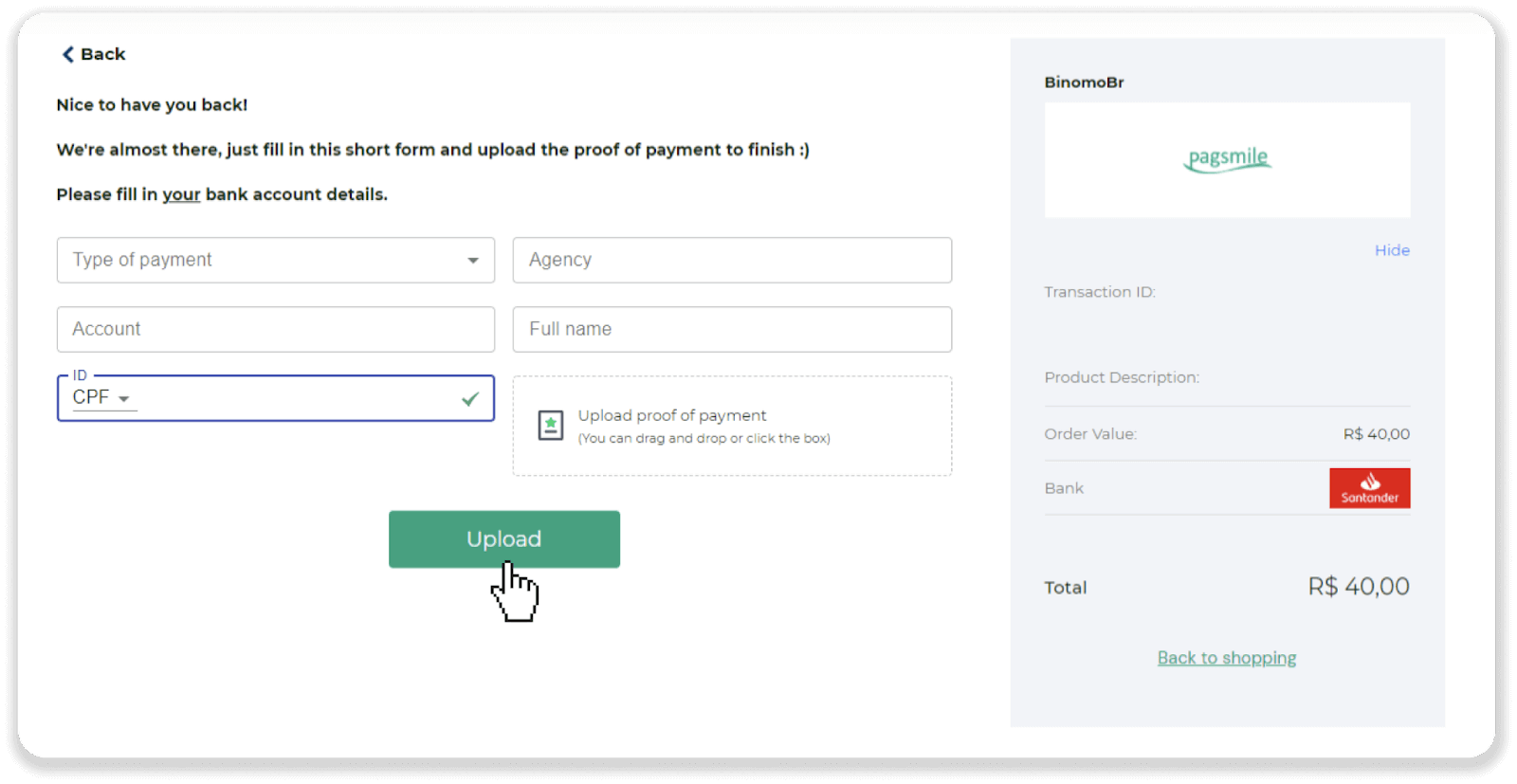
11. İşleminizin durumunu kontrol etmek için "İşlem geçmişi" sekmesine geri dönün ve durumunu izlemek için para yatırma işleminize tıklayın.
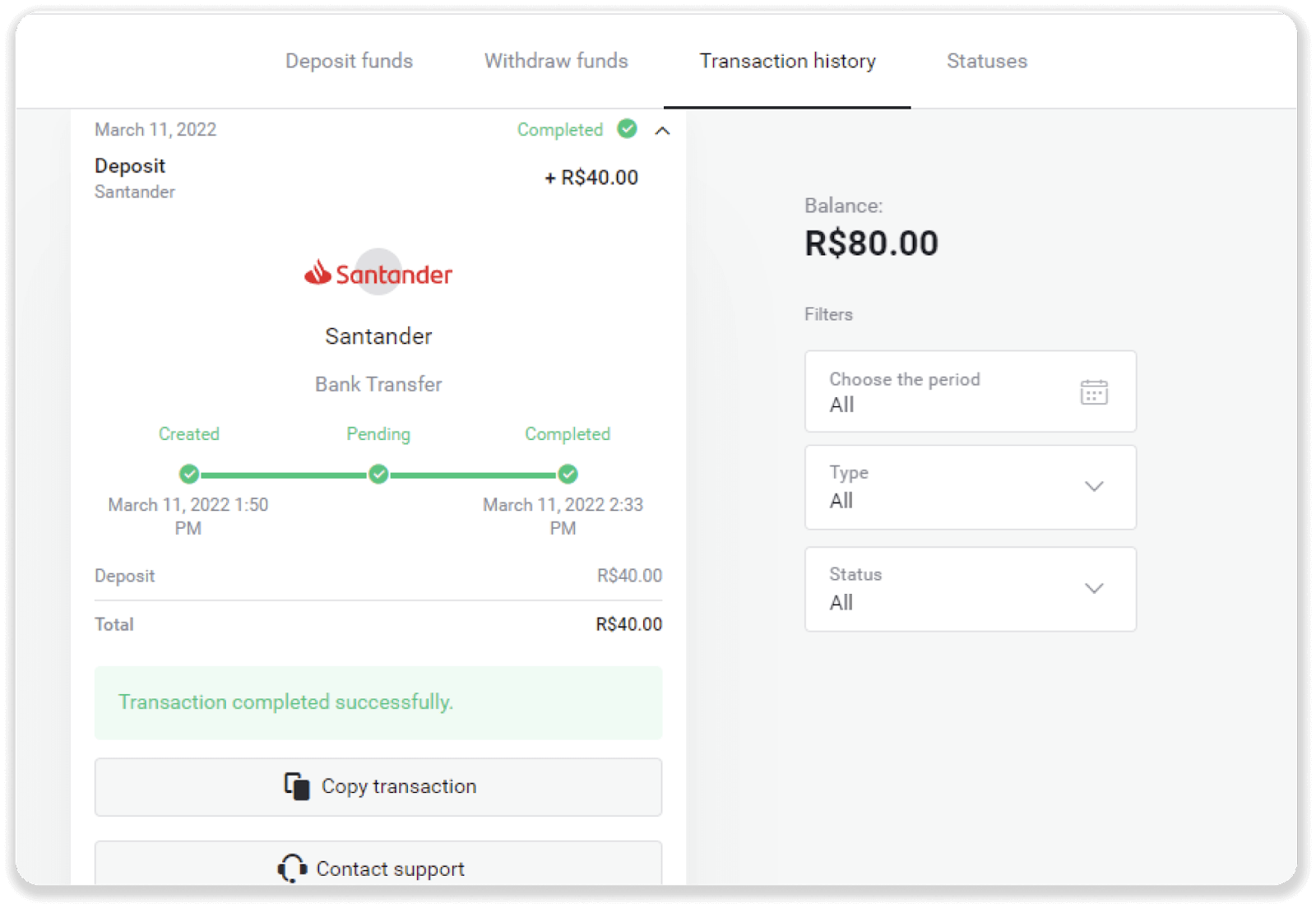
Sık Sorulan Sorular (SSS)
Para yatırmak için ücret alıyor musunuz?
Binomo, para yatırmak için asla herhangi bir ücret veya komisyon almaz. Tam tersi: Hesabınızı doldurduğunuz için bir bonus alabilirsiniz. Ancak bazı ödeme hizmeti sağlayıcıları, özellikle Binomo hesabınız ve ödeme yönteminiz farklı para birimlerindeyse ücret uygulayabilir.
Transfer ücretleri ve dönüşüm kayıpları, ödeme sağlayıcınıza, ülkenize ve para biriminize göre büyük farklılıklar gösterir. Genellikle sağlayıcının web sitesinde belirtilir veya işlem emri sırasında görüntülenir.
Size para göndermek güvenli mi?
Binomo platformundaki "Kasiyer" bölümünden ("sağ üst köşedeki "Para Yatırma" düğmesinden) para yatırırsanız tamamen güvenlidir. Yalnızca 3-D Secure veya Visa tarafından kullanılan PCI standardı gibi güvenlik ve kişisel veri koruma standartlarına uyan güvenilir ödeme hizmeti sağlayıcılarıyla işbirliği yapıyoruz.
Bazı durumlarda para yatırırken ortaklarımızın web sitelerine yönlendirileceksiniz. Merak etme. "Kasiyer" yoluyla para yatırıyorsanız, kişisel verilerinizi doldurmak ve CoinPayments'a veya diğer ödeme hizmeti sağlayıcılarına para göndermek tamamen güvenlidir.
Para yatırma işlemim gerçekleşmedi, ne yapmalıyım?
Tüm başarısız ödemeler şu kategorilere girer:
-
Kartınızdan veya cüzdanınızdan para çekilmedi. Aşağıdaki akış şeması bu sorunun nasıl çözüleceğini göstermektedir.
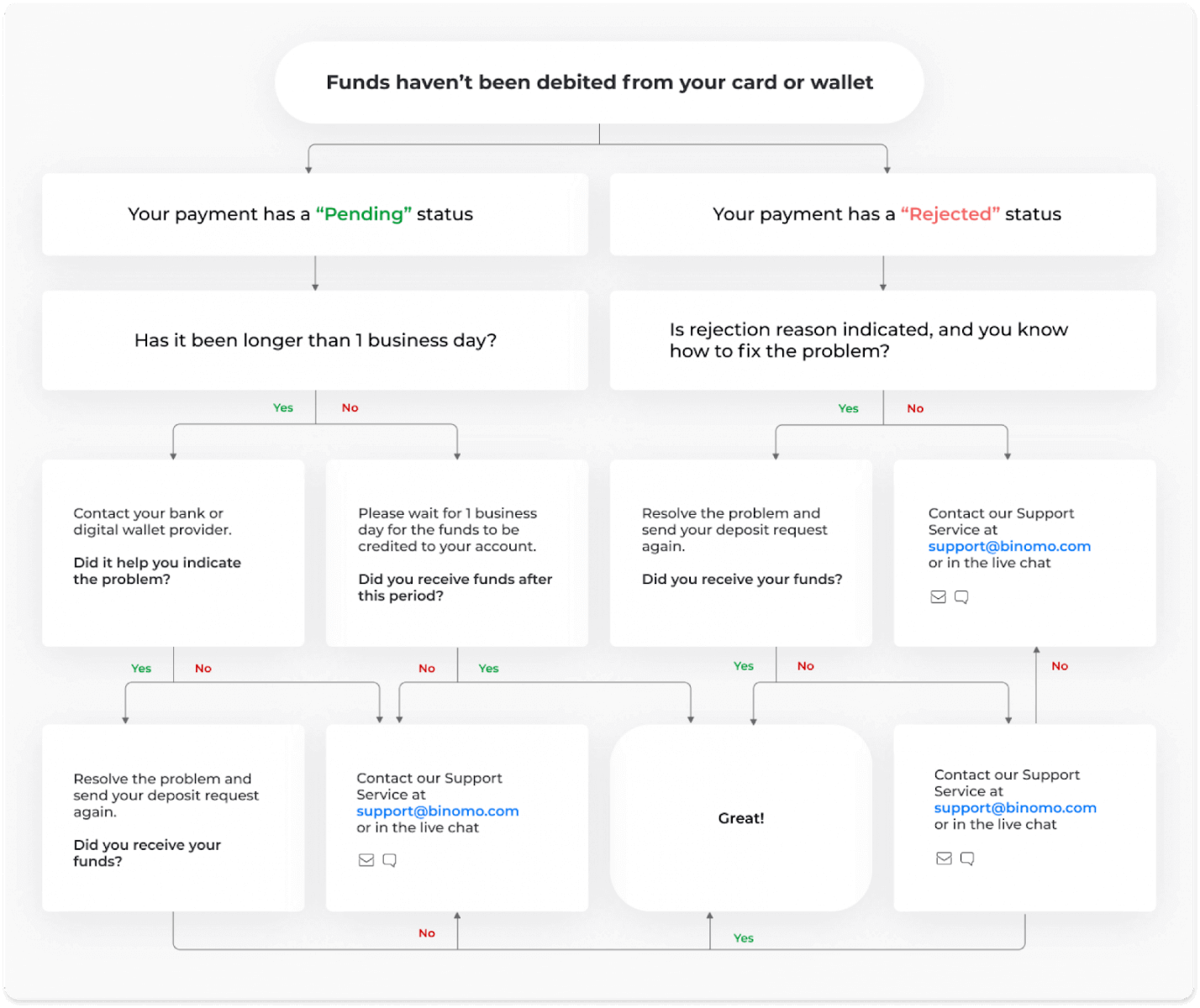
-
Para borçlandırıldı ancak Binomo hesabına yatırılmadı. Aşağıdaki akış şeması bu sorunun nasıl çözüleceğini göstermektedir.
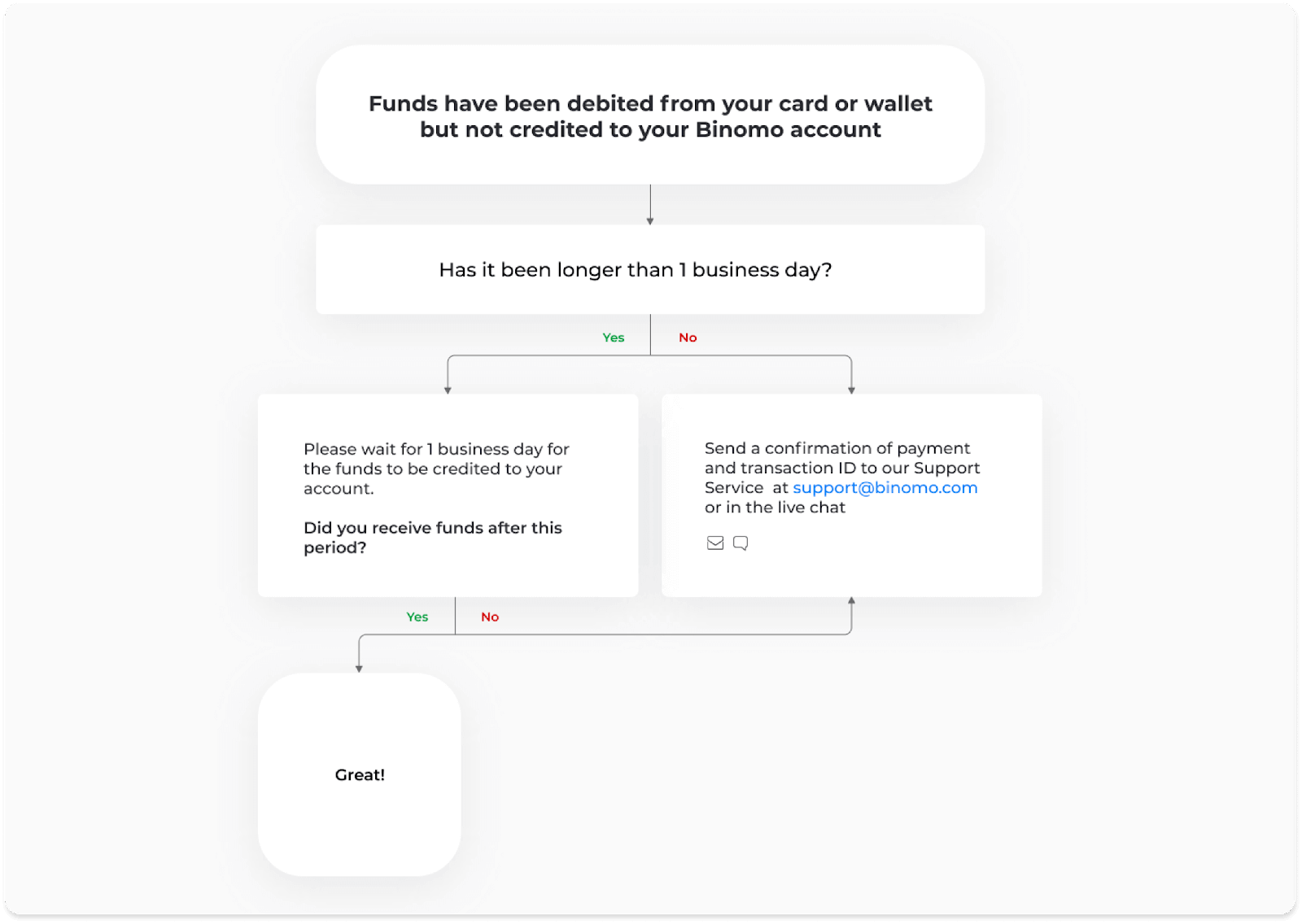
İlk durumda, "İşlem geçmişi" bölümünden para yatırma işleminizin durumunu kontrol edin.
Web sürümünde: Ekranın sağ üst köşesindeki profil resminize tıklayın ve menüden “Kasiyer” sekmesini seçin. Ardından "İşlem geçmişi" sekmesine tıklayın.
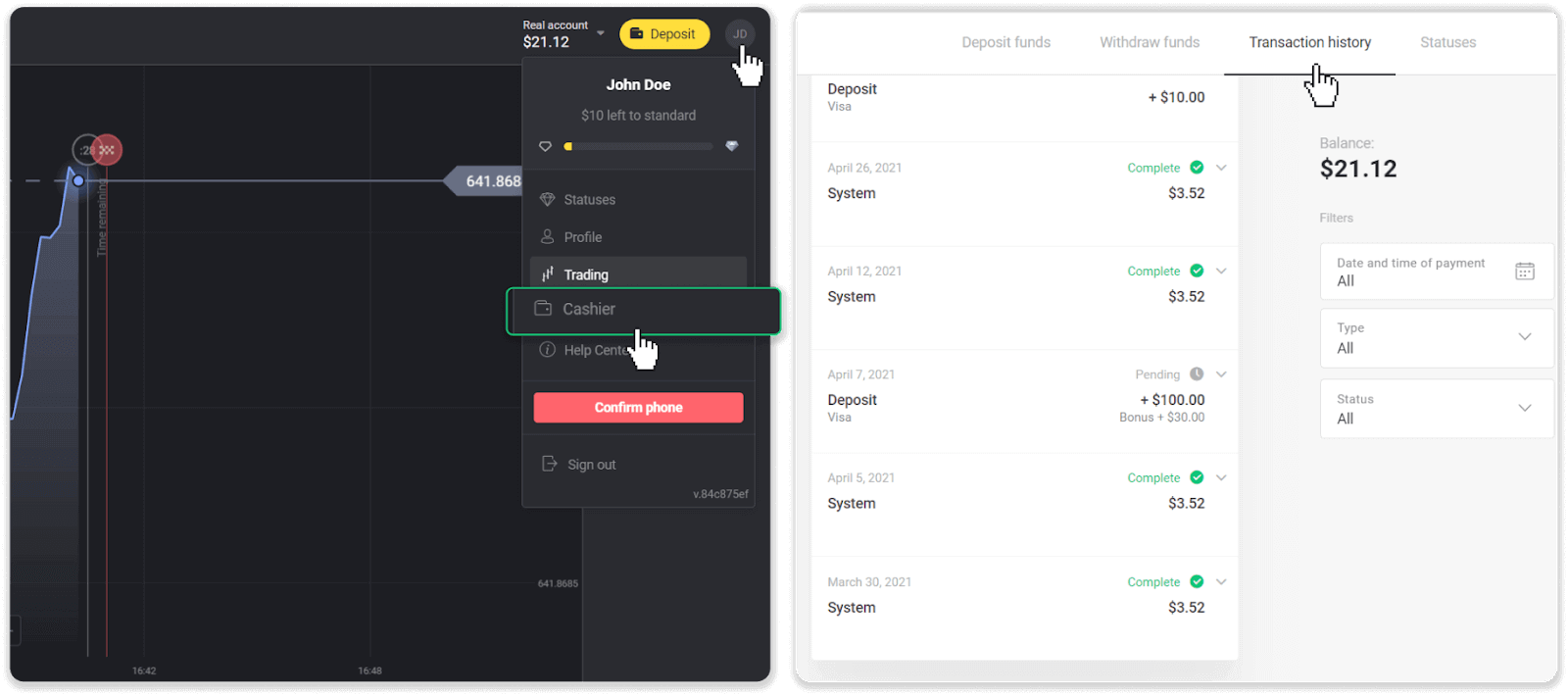
Mobil uygulamada: Sol taraftaki menüyü açın, “Bakiye” bölümünü seçin.
Para yatırma işleminizin durumu " Beklemede " ise, şu adımları izleyin:
1. Herhangi bir adımı kaçırmadığınızdan emin olmak için Yardım Merkezinin Para Yatırma bölümündeki ödeme yönteminizle nasıl para yatıracağınıza ilişkin talimatı kontrol edin.
2. Ödemenizin işlenmesi bir iş gününden uzun sürerse sorunu belirtmenize yardımcı olması için bankanızla veya dijital cüzdan sağlayıcınızla iletişime geçin.
3. Ödeme sağlayıcınız her şeyin yolunda olduğunu söylediği halde paranızı hala almadıysanız, [email protected] adresinden veya canlı sohbetten bizimle iletişime geçin. Bu sorunu çözmenize yardımcı olacağız.
Para yatırma işleminizin durumu " Reddedildi " veya " Hata " ise, şu adımları izleyin:
1. Reddedilen yatırmaya tıklayın. Bazı durumlarda, aşağıdaki örnekte olduğu gibi, ret nedeni belirtilir. (Sebebi belirtilmemişse veya nasıl düzelteceğinizi bilmiyorsanız, 4. adıma geçin)
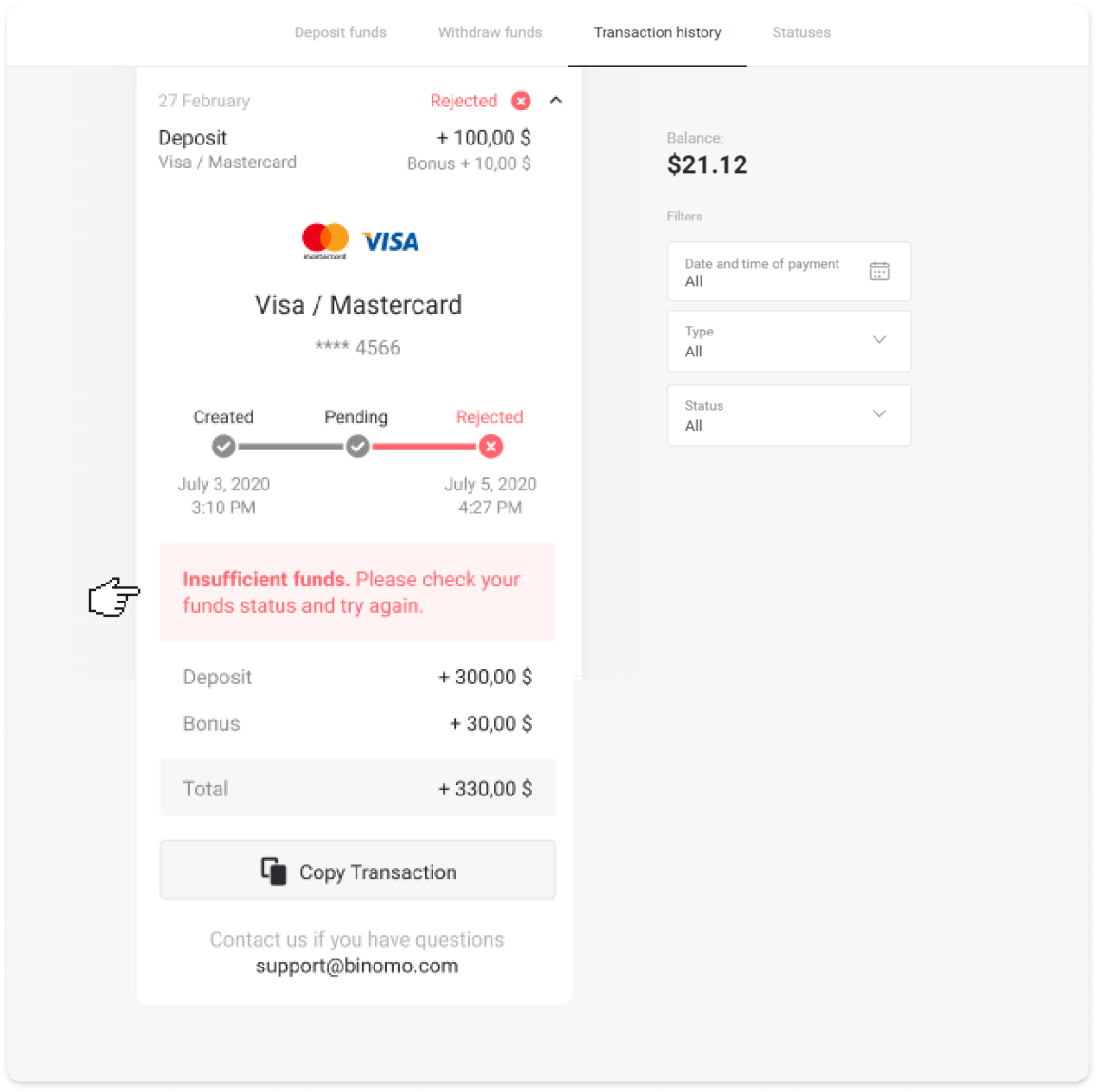
2. Sorunu çözün ve ödeme yönteminizi tekrar kontrol edin. Süresinin dolmadığından, yeterli paranız olduğundan ve adınız ve SMS onay kodunuz dahil gerekli tüm bilgileri doğru girdiğinizden emin olun. Ayrıca, Yardım Merkezinin Para Yatırma bölümündeki ödeme yönteminizle nasıl para yatıracağınıza ilişkin talimatı kontrol etmenizi öneririz.
3. Para yatırma talebinizi tekrar gönderin.
4. Tüm ayrıntılar doğruysa ancak yine de para transferi yapamıyorsanız veya ret nedeni belirtilmemişse, [email protected] adresinden veya canlı sohbetten bizimle iletişime geçin. Bu sorunu çözmenize yardımcı olacağız.
İkinci durumda, para kartınızdan veya cüzdanınızdan çekildiğinde, ancak bunları bir iş günü içinde almadıysanız,depozitonuzu takip etmek için ödemeyi onaylamamız gerekecek.
Depozitonuzu Binomo hesabınıza aktarmamıza yardımcı olmak için şu adımları izleyin:
1. Ödemenizin onayını alın. Bir banka ekstresi veya bankacılık uygulamasından veya çevrimiçi hizmetten bir ekran görüntüsü olabilir . Adınız ve soyadınız, kart veya cüzdan numaranız, ödeme tutarı ve yapıldığı tarih görünmelidir.
2. Binomo'da o ödemenin işlem kimliğini toplayın. İşlem kimliğini almak için şu adımları izleyin:
-
"İşlem geçmişi" bölümüne gidin.
-
Hesabınıza borçlandırılmamış depozitoya tıklayın.
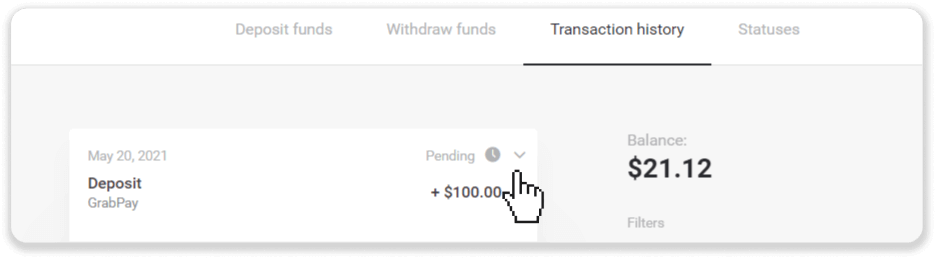
-
"İşlemi kopyala" düğmesine tıklayın. Şimdi bize bir mektupta yapıştırabilirsiniz.
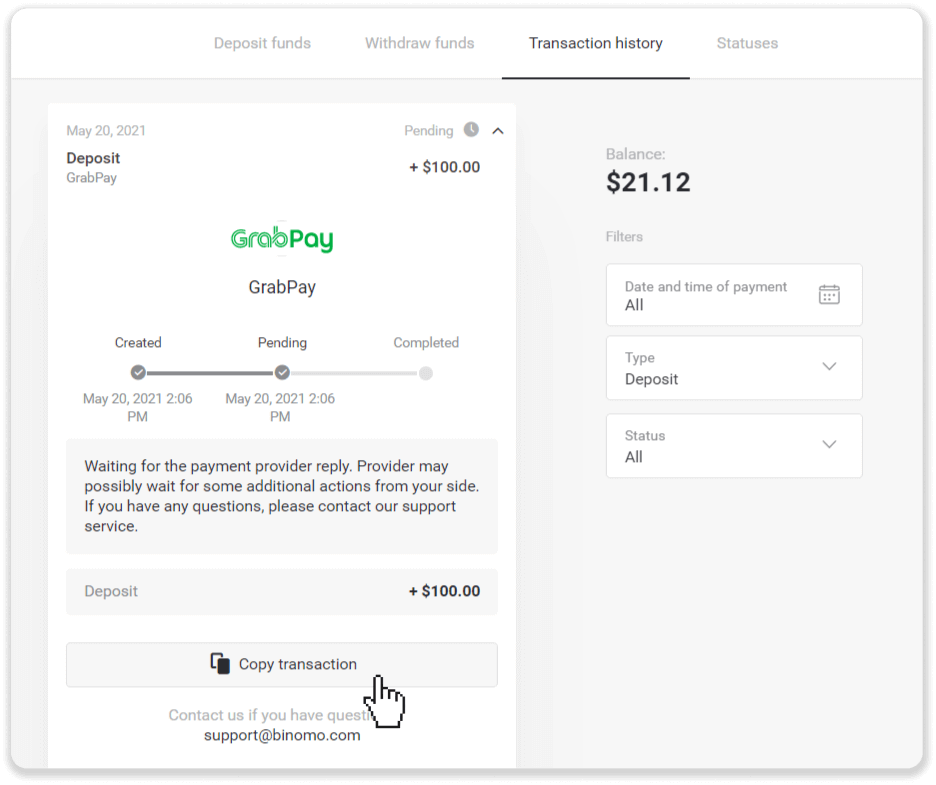
3. Ödeme onayını ve işlem kimliğini [email protected] adresine veya canlı sohbete gönderin. Sorunu kısaca da açıklayabilirsiniz.
Endişelenmeyin, ödemenizi takip etmenize ve mümkün olan en kısa sürede hesabınıza aktarmanıza yardımcı olacağız.
Paranın hesabıma yatırılması ne kadar sürer?
Bir para yatırdığınızda, " Beklemede " durumu atanır . Bu durum, ödeme sağlayıcının şu anda işleminizi işleme koyduğu anlamına gelir. Her sağlayıcının kendi işlem süresi vardır. Bekleyen para yatırma işleminizin ortalama ve maksimum işlem süresi
ile ilgili bilgileri bulmak için şu adımları izleyin : 1. Ekranın sağ üst köşesindeki profil resminize tıklayın ve menüden " Kasiyer " sekmesini seçin. Ardından "İşlem geçmişi" sekmesine tıklayın. Mobil uygulama kullanıcıları için : sol taraftaki menüyü açın, “Bakiye” bölümünü seçin. 2. İşleminizin işlem süresini öğrenmek için para yatırma işleminize tıklayın.dep_2.png Not
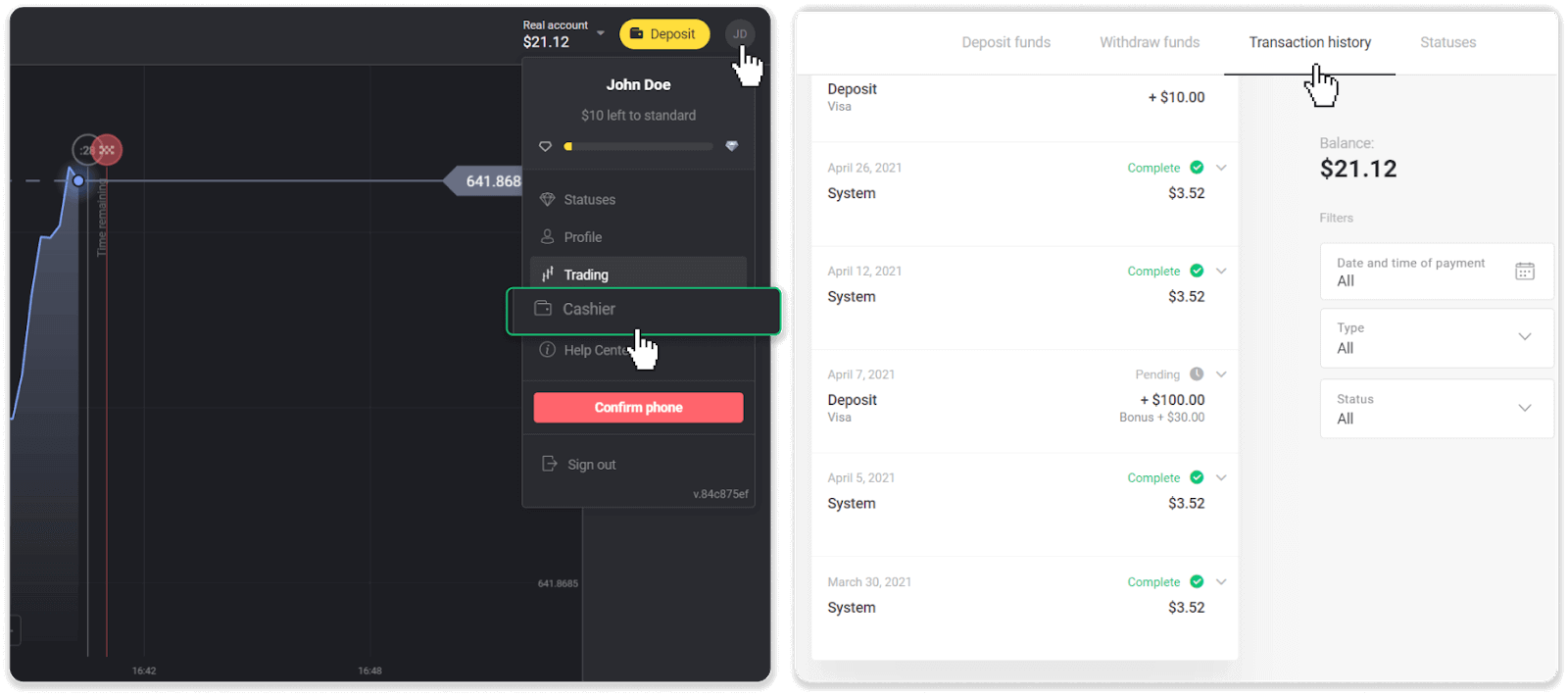
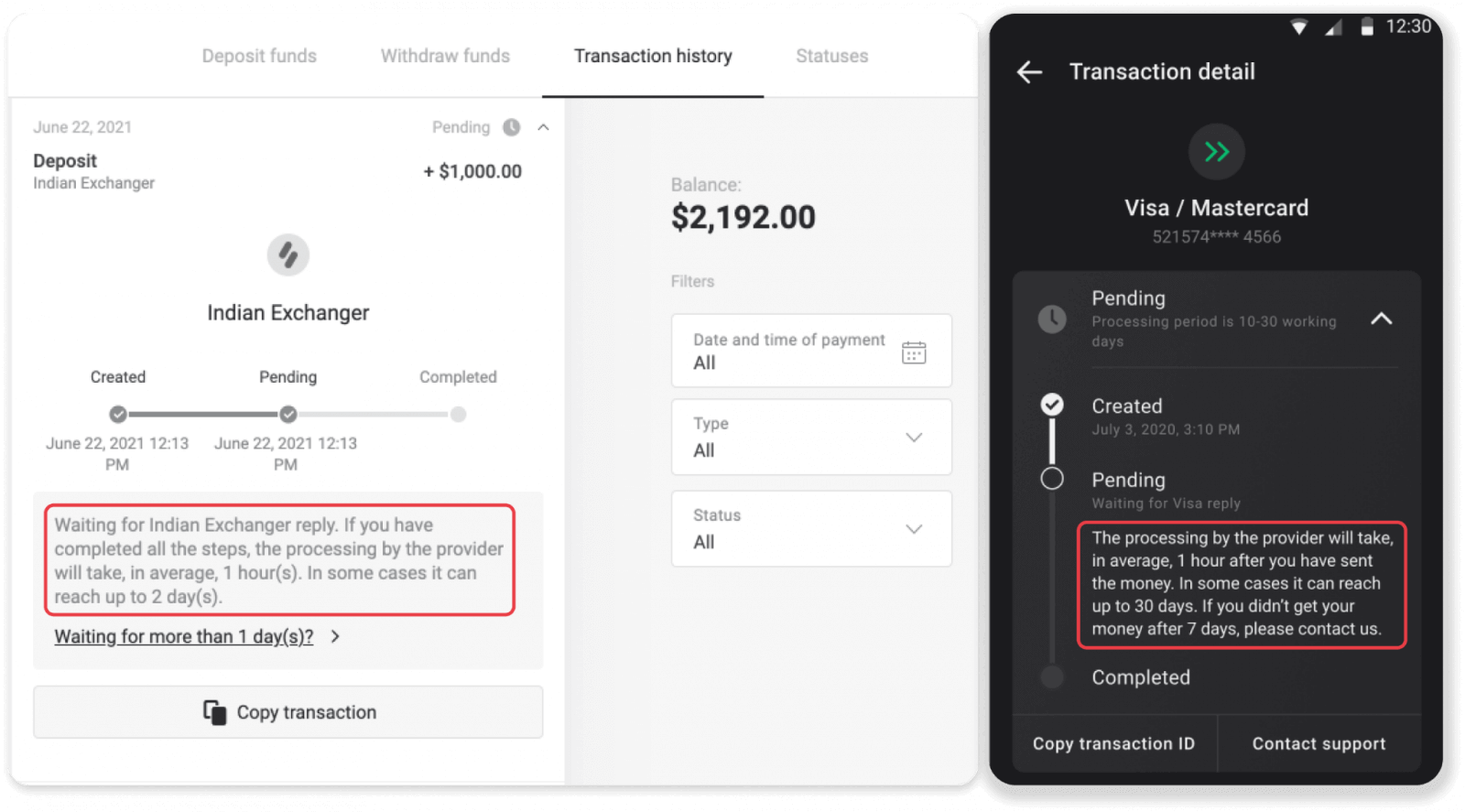
. Genellikle, ödeme sağlayıcıları tüm para yatırma işlemlerini birkaç saat içinde işler. Maksimum işlem işleme süresi nadiren alakalıdır ve genellikle ulusal bayramlar, ödeme sağlayıcısının düzenlemeleri vb. nedeniyledir.
Para hesabıma ne zaman yatırılacak?
Çoğu ödeme sistemi, işlemleri onaylar alındıktan hemen sonra veya bir iş günü içinde işler. Yine de hepsi değil ve her durumda değil. Gerçek tamamlanma süresi büyük ölçüde ödeme sağlayıcısına bağlıdır. Genellikle şartlar, sağlayıcının web sitesinde belirtilir veya işlem emri sırasında görüntülenir.
Ödemeniz 1 iş gününden daha uzun süre "Beklemede" kalırsa veya tamamlandıysa ancak para hesabınıza geçmediyse, lütfen [email protected] adresinden veya canlı sohbetten bizimle iletişime geçin .


